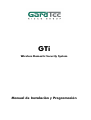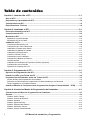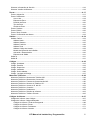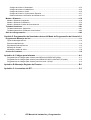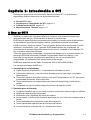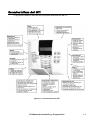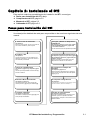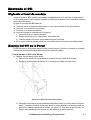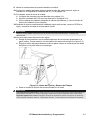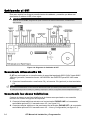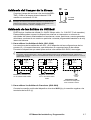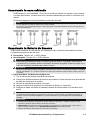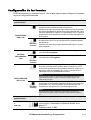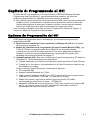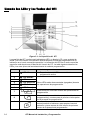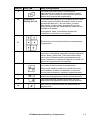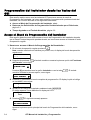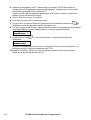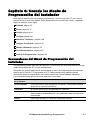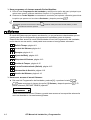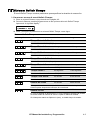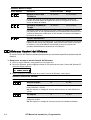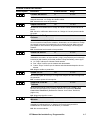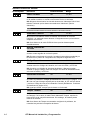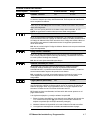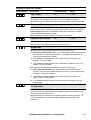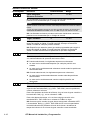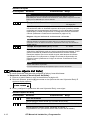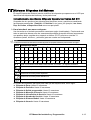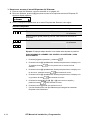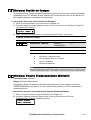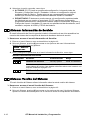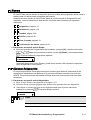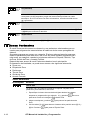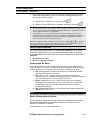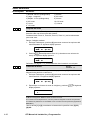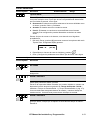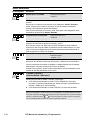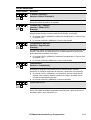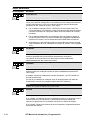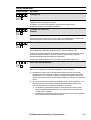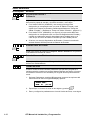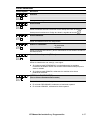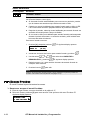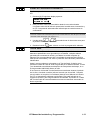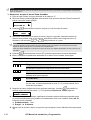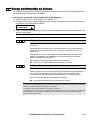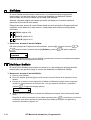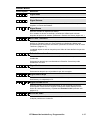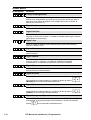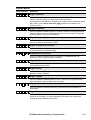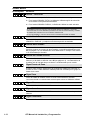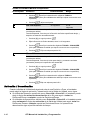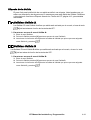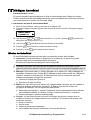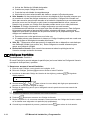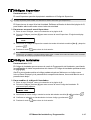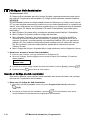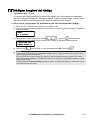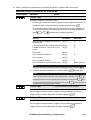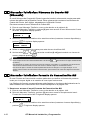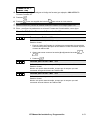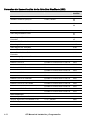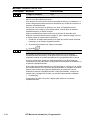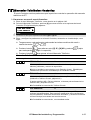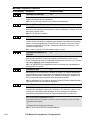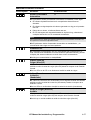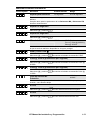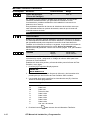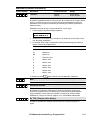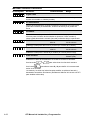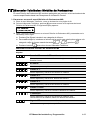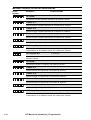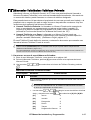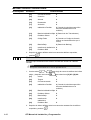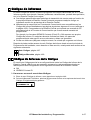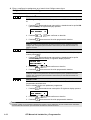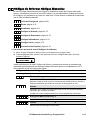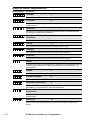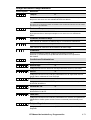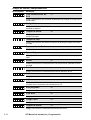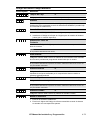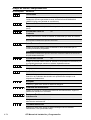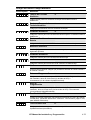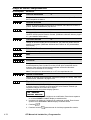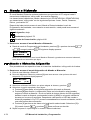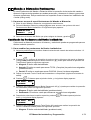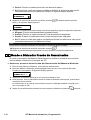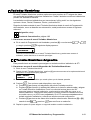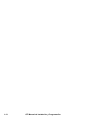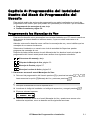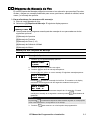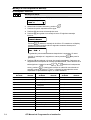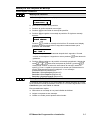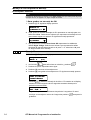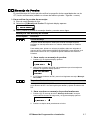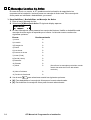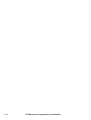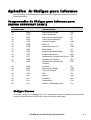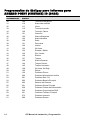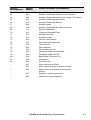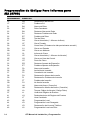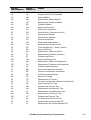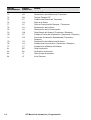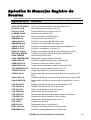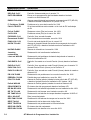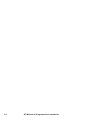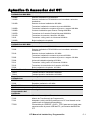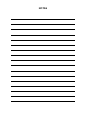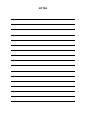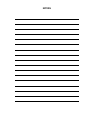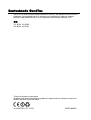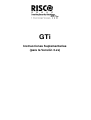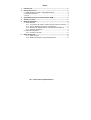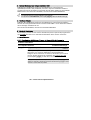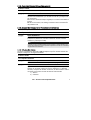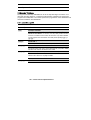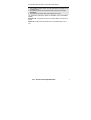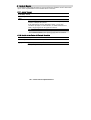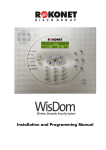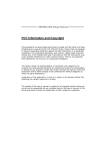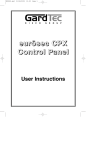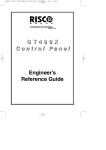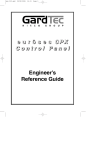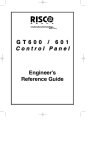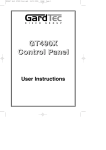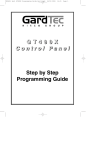Download Descargar - Tienda24hs.com
Transcript
GTi
Wireless Domestic Security System
Manual de Instalación y Programación
GTi
Wireless Domestic Security System
Manual de Instalación y Programación
Tabla de contenidos
Capítulo 1: Introducción a GTi ................................................................................................1-1
Que es GTi?......................................................................................................................................... 1-1
Arquitectura y Capacidades del GTi ................................................................................................. 1-2
Características del GTi....................................................................................................................... 1-3
Especificaciones Técnicas ............................................................................................................... 1-4
Capítulo 2: Instalando el GTi...................................................................................................2-1
Pasos para Instalación del GTi.......................................................................................................... 2-1
Componentes del GTi......................................................................................................................... 2-2
Montando el GTi.................................................................................................................................. 2-3
Eligiendo el Local de Montaje ...................................................................................................................2-3
Montaje del GTi en la Pared .....................................................................................................................2-3
Cableando el GTi ................................................................................................................................ 2-6
Conectando Alimentación CA ...................................................................................................................2-6
Conectando las Líneas Telefónicas ..........................................................................................................2-6
Cableando el Tamper de la Sirena ...........................................................................................................2-7
Cableando las Salidas de Utilidad ............................................................................................................2-7
Cableando la Sirena Externa ....................................................................................................................2-7
Conexión al Suelo (Tierra) .......................................................................................................................2-8
Conectando la zona cableada...................................................................................................................2-9
Conectando la Batería de Reserva ...........................................................................................................2-9
Terminal Auxiliar .....................................................................................................................................2-10
Cableado de los Módulos de Expansión del Bus (Opcional)...................................................................2-10
Configuración de los Puentes .................................................................................................................2-11
Ajustando el Contraste del LCD..............................................................................................................2-12
Capítulo 3: Programando el GTi .............................................................................................3-1
Opciones de Programación del GTi .................................................................................................. 3-1
Usando los LEDs y las Teclas del GTi ............................................................................................. 3-2
Programación del Instalador desde las Teclas del GTi................................................................... 3-3
Acceso al Menú de Programación del Instalador .....................................................................................3-4
Restaurar las Definiciones de Programación Predeterminadas por el Fabricante ....................................3-5
Tiempo Agotado en el Teclado Numérico .................................................................................................3-7
Usando el Módulo de Transferencia de Programación (Program Transfer Module – PTM) ....... 3-7
Capítulo 4: Usando los Menús de Programación del Instalador..........................................4-1
Convenciones del Menú de Programación del Instalador .............................................................. 4-1
Sistema ................................................................................................................................................ 4-2
Sistema: Definir Tiempo............................................................................................................................4-3
Sistema: Control del Sistema....................................................................................................................4-4
Sistema: Receptor ..................................................................................................................................4-11
Sistema: Ajuste del Reloj ........................................................................................................................4-12
Sistema: Etiquetas del Sistema ..............................................................................................................4-13
Sistema: Sonido de Tamper....................................................................................................................4-15
Sistema: Puente Predeterminado ...........................................................................................................4-15
ii
GTi Manual de Instalación y Programación
Sistema: Información de Servicio ........................................................................................................... 4-16
Sistema: Versión del Sistema................................................................................................................. 4-16
Zonas ..................................................................................................................................................4-17
Zonas: Asignación .................................................................................................................................. 4-17
Zonas: Parámetros ................................................................................................................................. 4-18
Una a Una......................................................................................................................................... 4-18
Etiqueta de Zona............................................................................................................................... 4-20
Partición de Zona .............................................................................................................................. 4-20
Tipo de Zona..................................................................................................................................... 4-21
Sonido de Zona................................................................................................................................. 4-26
Zonas: Pruebas ...................................................................................................................................... 4-28
Zonas: Edición........................................................................................................................................ 4-30
Zonas: Zona Cruzada............................................................................................................................. 4-31
Zonas: Confirmación de Alarma ............................................................................................................. 4-33
Salidas ................................................................................................................................................4-34
Salidas: Definir ....................................................................................................................................... 4-34
Salidas: Nada.................................................................................................................................... 4-35
Salidas: Sistema ............................................................................................................................... 4-35
Salidas: Partición .............................................................................................................................. 4-36
Salidas: Zona .................................................................................................................................... 4-38
Salidas: Código de Usuario............................................................................................................... 4-39
Modelo de Operación de la Salida .................................................................................................... 4-39
Activación / Desactivación ................................................................................................................ 4-40
Etiqueta de la Salida ......................................................................................................................... 4-41
Salida A .................................................................................................................................................. 4-41
Salida B .................................................................................................................................................. 4-41
Códigos ..............................................................................................................................................4-42
Código: Autoridad................................................................................................................................... 4-43
Código: Partición .................................................................................................................................... 4-44
Código: Supervisor ................................................................................................................................. 4-45
Código: Instalador .................................................................................................................................. 4-45
Código: Sub-Instalador........................................................................................................................... 4-46
Código: Longitud del Código .................................................................................................................. 4-47
Marcador Telefónico .........................................................................................................................4-48
Marcador Telefónico: Números de Teléfono MS .................................................................................... 4-48
Marcador Telefónico: Números de Cuenta MS ...................................................................................... 4-50
Marcador Telefónico: Formato de Comunicación MS............................................................................. 4-50
Marcador Telefónico: Número de Teléfono UD ...................................................................................... 4-50
Marcador Telefónico: Acceso e ID del UD............................................................................................. 4-52
Marcador Telefónico: Controles ............................................................................................................. 4-55
Marcador Telefónico: Parámetros .......................................................................................................... 4-58
Marcador Telefónico: División de Informes ............................................................................................ 4-63
Marcador Telefónico: Teléfono Privado.................................................................................................. 4-65
Códigos de Informe...........................................................................................................................4-67
Códigos de Informe: Auto Códigos......................................................................................................... 4-67
Códigos de Informe: Códigos Manuales................................................................................................. 4-69
Códigos de Informe: Tecla de Emergencia ....................................................................................... 4-69
Códigos de Informe: Zonas............................................................................................................... 4-70
Códigos de Informe: Problemas........................................................................................................ 4-71
Códigos de Informe: Armado ............................................................................................................ 4-73
GTi Manual de Instalación y Programación
iii
Códigos de Informe: Desarmado .......................................................................................................4-74
Códigos de Informe: Inalámbricos .....................................................................................................4-74
Códigos de Informe: Varios ...............................................................................................................4-75
Códigos de Informe: Comunicación Especial ....................................................................................4-77
Estación Monitora: Verificación de Alarma de Voz ............................................................................4-77
Mando a Distancia ............................................................................................................................ 4-78
Mando a Distancia: Asignación...............................................................................................................4-78
Mando a Distancia: Parámetros..............................................................................................................4-79
Mando a Distancia: Prueba de Comunicación ........................................................................................4-80
Teclados Numéricos......................................................................................................................... 4-81
Teclados Numéricos: Asignación ............................................................................................................4-81
Teclados Numéricos: Prueba de Comunicación .....................................................................................4-82
Salir de la Programación.................................................................................................................. 4-83
Capítulo 5: Programación del Instalador dentro del Menú de Programación del Usuario 5-1
Programando Mensajes de Voz......................................................................................................... 5-1
Tipos de Mensajes de Voz........................................................................................................................5-2
Estructura del Mensaje .............................................................................................................................5-2
Etiquetas de Mensaje de Voz ...................................................................................................................5-3
Mensaje de Prueba ...................................................................................................................................5-7
Mensajes Locales de Aviso.......................................................................................................................5-8
Prueba de Caminata ........................................................................................................................... 5-9
Apéndice A: Códigos para Informes ..................................................................................... A-1
Programación de Códigos para Informe para SESCOA SUPERFAST (03B1) ........................................ A-1
Programación de Códigos para Informe para ADEMCO POINT (CONTACT) ID (0420) ......................... A-2
Programación de Códigos para Informe para SIA Level 1 (0700)............................................................ A-3
Apéndice B: Mensajes Registro de Eventos......................................................................... B-1
Apéndice C: Accesorios del GTi............................................................................................ C-1
iv
GTi Manual de Instalación y Programación
Capítulo 1: Introducción a GTi
Este capítulo proporciona una introducción básica al sistema GTi, su arquitectura y
capacidades, según lo descrito en las siguientes secciones:
)
)
)
)
Que es GTi?, abajo
Arquitectura y Capacidades del GTi, página 1-2
Características del GTi, página 1-2
Especificaciones Técnicas, página 1-3
¿ Que es GTi?
El GTi es un sistema de seguridad inalámbrico completo, que proporciona soluciones
sofisticadas para alertar y enviar señales de alarma en las premisas.
El GTi ha sido específicamente proyectado para atender una amplia gama de aplicaciones
de necesidad de seguridad de hogares, oficinas y pequeñas empresas comerciales.
El GTi es simple y rápido de instalar. Tiene un interfaz fácil de utilizar que permite una fácil
instalación, programación y uso. Además, el GTi puede también ser programado y/o
controlado por el software Upload/Download local o remoto, instalado en un ordenador PC
con un sistema operacional Windows .
Tiene una sirena interior incorporada y funcionamiento basado en un microprocesador y la
tecnología EEPROM (Electrically Erasable Programmable Read-Only Memory), que
almacena el programa de funcionamiento del sistema, así como sus parámetros
programables, sin dependencia de fuentes externas de energía.
El GTi está disponible en dos Radio Frecuencias: 433.92 MHz y 868.65 MHz.
Las ventajas principales del GTi son:
¾ Ventajas para el Instalador:
) Lógica simple de programación – completamente orientada por menú
) Calibración inalámbrica y nivel de umbral ajustable permiten una mayor inmunidad a
falsas alarmas.
) Transmisor real de la fuerza de la señal y ruido de RF presentado en el LCD, eliminando
la necesidad de medidor externo de fuerza.
) Todos los detectores son supervisados para presencia, batería baja, interferencia y
tamper.
) Compatible con los principales códigos de informe a la estación central.
¾ Ventajas para el Usuario:
)
)
)
)
Completa orientación de voz por menú permite una operación remota simple por teléfono
Módulo de habla-escucha incorporado.
Notificación local y feedback del status del sistema.
Avisos locales y confirmación del estado de sistema por voz. Centro de mensajes para la
familia.
) Teclas dedicadas para notificación simple de emergencia.
) Teclas rápidas para operación de las funciones del usuario.
) Control total de los mensajes de voz y sonidos del sistema.
GTi Manual de Instalación y Programación
1-1
Arquitectura y Capacidades del GTi
El diagrama siguiente ofrece una descripción de la arquitectura y capacidades del GTi.
Examine esta figura antes de comenzar su instalación del GTi para obtener una visión de
conjunto de la envergadura de las capacidades del sistema GTi.
Figura 1-1: Arquitectura y Capacidades del GTi
1-2
GTi Manual de Instalación y Programación
Características del GTi
La siguiente ilustración describe las principales características del GTi.
Figura 1-2: Características del GTi
GTi Manual de Instalación y Programación
1-3
Especificaciones Técnicas
Las siguientes especificaciones técnicas son aplicables al GTi:
Características Eléctricas
Energía del Sistema
220\110VAC, Transformador externo 1500mA, 9VAC
Consumo de Corriente
(Reserva / Máximo)
250 mA reserva / 1200 mA máximo
Batería de Reserva
6 x 1.5VDC Tamaño AA, Alcalina
o
6 x 1.2V Tamaño AA, células recargables
Salidas de Relé
2 x 3 Amps 24 VDC salidas programables de relé
Salidas del Transistor
2 x 70mA transistores (Colector Abierto)
Fuerza Auxiliar
9V DC @ 200 mA máximo
Sirena/LS(Externa) Salida
de Sirena
9V DC @ 500mA máximo
Intensidad de Timbre
interno
90 db /30 cm
Temperatura de
Operación
0°C a 55°C (32°F a 131°F)
Características Físicas
Dimensión
24 cm x 19 cm x 4.8 cm
Peso (con baterías)
0.970 Kg
Características Inalámbricas
Inmunidad a RF
20V/m 80MHz a1GHz
Frecuencia
74900: Configuración básica, 868.65 MHz
74901: Configuración completa, incluyendo voz,
868.65 MHz
75900: Configuración básica, 433.92 MHz
75901: Configuración completa, incluyendo voz,
433.92 MHz
1-4
GTi Manual de Instalación y Programación
Capítulo 2: Instalando el GTi
Este capítulo cubre los procedimientos de instalación del GTi, como sigue:
) Pasos para Instalación del GTi, abajo
) Componentes del GTi, página 2-2
) Montando el GTi, página 2-3
) Cableando el GTi, página 2-6
Pasos para Instalación del GTi
El siguiente flujo de trabajo ilustra el método recomendado para la instalación del GTi.
Una descripción detallada de cada paso es proveída en las secciones siguientes de este
manual.
1. Crear un Plan de instalación.
Ver Capítulo 2
Elija un local de montaje, cerca de un enchufe de
CA, enchufe de teléfono y fácil de operar.
6) Asignar y Montar los Dispositivos
Inalámbricos
Ver Capítulo 4, página 4-17 para zonas, página
4-78 para Mandos a Distancia y página 4-81
para teclados numéricos
Use las instrucciones de los dispositivos proveídos
2. Cablear el GTi
7. Ejecutar Prueba de Comunicación
Ver Capítulo 2
Conectar la energía CA, la línea telefónica, las
salidas, la sirena externa, la conexión a tierra, la
zona cableada y las baterías
Ver Capítulo 4, página 4-28 para zonas, página 480 para Mandos a Distancia y página 4-82 para
teclados numéricos
Ejecute la prueba de comunicación para cada
dispositivo como descrito en este manual
3 Accionar y Predeterminar
8. Configurar los Tiempos del
Receptor
Ver Capítulo 3, página 3-5 y Capítulo 4 página
4-15
Colocar el puente predefinido en ambas clavijas y
accionar el sistema
Ver Capítulo 4, página 4-12
Defina los tiempos de interferencia y supervisión
en la locación de programación de teclas rápidas:
[#][1][3] [2] / [3]
4. Entrar al Menú del Instalador
9. Completar la Programación
Ver Capítulo 3, página 3-3
Para programar el menú, desde el menú del
usuario, presione: [*[9][Código del Instalador[[#].
Ver Capítulo 4
Complete todos los parámetros de programación (zonas,
marcador telefónico, salidas de utilidad, etc.)
5. Calibrar el Receptor
10. Salir de la Programación
Ver Capítulo 4, página 4-11
Para calibrar el receptor presione [1][3][1][#] en el
Ver Capítulo 4, página 4-83
Después de salir del menú de programación del
instalador, ejecute una prueba de caminata
[*][4][código][2] y verifique la comunicación con la
Estación Central
menú principal del instalador.
GTi Manual de Instalación y Programación
2-1
Componentes del GTi
La ilustración abajo presenta los componentes internos cuando el panel frontal es separado
de la placa trasera.
Figura 2-1: Esquema de los Componentes Internos del GTi
1. Panel trasero
12. Puente para restauración de CA (J6)
2. Cubierta del tamper
13. Led de línea telefónica
3. Agujero para acceso de los cables
14. Puente para Batería Recargable (J10)
4. Conectores del teléfono (opcional)
15. Puente para Salidas de Utilidad (J4, J5)
5. Conector CA (opcional)
16. Conector del BUS (J1)
6. Cable Plano de Cinta
17. Sirena interna zumbador
7. Panel frontal
18. Bloque de la terminal principal
8. Ajustador de la luz de fondo del LCD
19. Tornillo de apriete de la batería
9. Resorte del tamper
20. Solapa para colocación de baterías
10. Puente predeterminado (J9)
21. Agujeros para Montaje en Pared
11. Altoparlante
2-2
GTi Manual de Instalación y Programación
Montando el GTi
Eligiendo el local de montaje
Antes de armar el GTi, estudie necesidades cuidadosamente a fin de elegir el lugar exacto
de la unidad para la mejor cobertura posible y fácilmente accesible a los eventuales usuarios
del sistema de alarma.
El lugar de montaje del GTi debe ser:
) Tratar de ubicar el sistema centralmente, lo más cerca posible de los transmisores.
) Cerca de un enchufe de CA continuo.
) Cerca de un enchufe de teléfono.
) Lejos de fuentes de interferencia, incluyendo:
Y Luz solar directa o fuentes de calor
Y Ruidos eléctricos como ordenadores, televisores etc.
Y Grandes objetos de metal, que pueden bloquear la antena.
) En un lugar donde la alarma puede ser escuchada durante el modo de armado parcial.
Montaje del GTi en la Pared
El GTi consiste en dos partes (panel frontal y panel trasero). Ha de ser montado en la pared,
usando las herramientas adecuadas, tal como se describe abajo.
¾ Para montar el GTi en la Pared:
1. Separar los dos partes como sigue:
Y Remueva el tornillo cierre del bastidor ubicado hacia el fondo de la unidad.
Y Presione las dos aletas de fijación el en fondo de la unidad (ver figura 2-2).
Figura 2-2: Abriendo el bastidor del GTi
Y Sostenga suavemente el panel delantero de ambos lados, tire de él hasta un ángulo
de 45° y deslícelo hacia el frente para liberar el panel delantero de las dos aletas de
fijación en la parte superior de la unidad, ver figura 2-2. (NO abra la tapa frontal a un
ángulo más grande para no romper las dos aletas en la parte superior)
GTi Manual de Instalación y Programación
2-3
2. Desconecte el cable de cinta plano, dejando el cable plano conectado al panel delantero.
3. Tire de la cubierta de la batería de GTi hacia afuera (Ver figura 2-1)
4. Libere las aletas de retención del panel trasero (ver Figura 2-3) ubicadas en ambos lados
del PCB y retire el PCB suavemente.
Figura 2-3: Liberando el PCB
5. Sostenga el panel trasero contra la pared como una plantilla y marque las localizaciones
para los agujeros de montaje (6 agujeros de montaje están disponibles).
6. Perfore los agujeros de montaje deseados y coloque las anclas del tornillo. Al unir la caja
a la pared, se recomienda utilizar tornillos de 4.2״mm, 32mm de largo (DIN 7981 4.2X32
ZP)
7. Abra los agujeros pre-marcados para entrada del cable en el panel posterior e inserte los
hilos y cables a través de la abertura de cables (incluyendo el cable de CA y el cable del
teléfono), ver figura 2-4.
Figura 2-4: Abrir los agujeros pre-marcados para cables
8. Ajuste el conmutador del Tamper (usando un destornillador plano) según su
configuración preferida.
Y Configuración solamente de caja – Dispara el tamper cuando la caja es saboteada.
Y Configuración Caja y Pared – Dispara el tamper cuando la caja o el montaje en
pared son saboteados.
2-4
GTi Manual de Instalación y Programación
9. Monte la unidad trasera a la pared usando los tornillos.
10.Conecte los cables deseados al bloque de terminales del panel posterior según lo
ilustrado en el Diagrama de Cableado del GTi, en la página 2-6.
11.Si lo desea, antes de cerrar la unidad:
Y Configure los puentes como se describe en la página 2-11.
Y Ajuste el contraste del LCD como se describe en la página 2-12.
Y Cierre cubierta de la batería (después de colocar las baterías) y cierre el tornillo de
fijación de la batería (si se requiere).
12.Después de que las conexiones del cableado hayan sido hechas, retorne el PCB a su
lugar y reconecte el cable de cinta al panel frontal.
!
IMPORTANTE:
Antes de conectar el GTi, asegúrese de que la conexión a las redes de alimentación, o la batería esté
desconectada.
13.Cierre las dos partes del panel como sigue:
Y Encaje el panel delantero en las aletas superiores de las ranuras apropiadas en el
panel trasero. Preste atención a la colocación del resorte del tamper (ver figura 2-5).
Y Empuje el botón del panel delantero sobre el panel trasero de manera que las aletas
de fijación en la parte inferior lo sostengan.
Figura 2-5: Aletas de Fijación y Resorte del Tamper
Y Reate el tornillo de fijación del estuche situado en el fondo.
!
IMPORTANTE:
Descargando Electricidad Estática: Observe por favor que es importante descargar la electricidad estática que
pudo haberse acumulado en su cuerpo antes de que usted toque un circuito. Para hacer esto, toque la tierra.
Siguiendo Regulaciones Locales: Asegúrese de seguir las regulaciones locales con respecto a la protección
contra incendios, instalación eléctrica, contaminación del ruido, y a la instalación de los sistemas de seguridad.
GTi Manual de Instalación y Programación
2-5
Cableando el GTi
Este paso explica los diversos procedimientos de cableado y conexión que deben ser
ejecutados al cablear el GTi, como sigue
!
IMPORTANTE:
Antes de conectar el GTi, asegúrese de que la conexión a las redes de alimentación, o la batería esté
desconectada.
Figura 2-6: Diagrama de Cableado del GTi
Conectando Alimentación CA
El GTi es accionado por un transformador de seguridad aprobada 220/110VAC hasta 9VAC
1500 mA (proveído, accesorio número 1ACA230V9V de GARDTEC para 220 VAC hasta
9VAC).
1. Conecte el transformador a una fuente CA y al conector CA (opcional) o a las terminales
CA.
NOTAS:
No conecte el transformador con una fuente de alimentación hasta que usted haya terminado todo el cableado.
Si usted quita energía de la unidad (CA y batería), espere por lo menos 10 segundos antes de reaplicar la energía.
Conectando las Líneas Telefónicas
Conecte el sistema a una línea telefónica si el sistema es supervisado o una conexión
remota a un número de siga-me es requerida.
1. Conecte la línea telefónica entrante con los terminales PHONE LINE o al conectador
enchufable opcional RJ11 marcado como U3. (ver figura 2-1).
2. Conecte cualquier teléfono en las premisas a los terminales PHONE SET o al conectador
enchufable opcional RJ31 marcado como U2 - Línea y Configuración (ver figura 2-1).
2-6
GTi Manual de Instalación y Programación
BELL
TMP
Cableado del Tamper de la Sirena
COM
Conecte el tamper de la sirena a los terminales BELL
TMP y COM en el bloque de terminales del PCB
usando una resistencia 2.2 KΩ.
!
2.2 K EOL
RESISTOR
NOTA:
El tamper de la Sirena será indicado solamente si el parámetro del
sistema Sirena Externa, (tecla rápida [1][2][31]) está definido como
Sí. Para más información, refiérase a la página 4-10.
BELL TAMPER
Cableado de las Salidas de Utilidad
El GTi incluye 4 salidas de utilidad (2 x 24VDC 3Amps relés, 2 x 13.8 VDC 70 mA transistor).
Estas salidas ayudan a operar los dispositivos externos en respuesta a un número de
actividades del sistema relacionadas con las alarmas, zonas, particiones, eventos generales
del sistema, acciones de un usuario en particular o eventos programados basados en el reloj
interno del sistema.
¾ Para cablear las Salidas de Relé (SU1- SU2)
Las conexiones de las salidas de relé SU1 y SU2 dependen de las configuraciones de los
puentes J5 y J4 consecutivamente, que determinan el comportamiento de las salidas.
Conecte los dispositivos que usted quiere activar a las salidas SU1-SUO2, como sigue:
NOTA:
La máxima corriente para SUO1 y SU2 no debe exceder 200 mA en las configuraciones POS o NEG. En la
configuración Solamente 1 PIN con una alimentación externa de energía, la máxima corriente para SU1 o SU2 no
debe exceder 3 Amps.
POS
COM
+
-
J4 (UO2)
or
J5 (UO1)
N.O
C
+
-
J4 (UO2)
or
J5 (UO1)
N.O
C
NEG
N.C
UO2 / UO1
AUX
+
1 PIN
Only
N.C
Negativo: El terminal C
en la SU1/SU2 recibe
COM
N.O
C
N.C
UO2 / UO1
UO2 / UO1
Positivo: El terminal C en
la SU1/SU2 recibe 9VDC
-
J4 (UO2)
or
J5 (UO1)
EXTERNAL
POW ER
Solamente 1 PIN:
SU1/SU2 se comportan
como contactos secos
¾ Para cablear las Salidas de Transistor (SU3-SU4)
Conecte la conexión positiva del dispositivo al terminal AUX (+) y la conexión negativa a los
terminales de las SUs (-).
GTi Manual de Instalación y Programación
2-7
Cableado de la Sirena Externa
El GTi es equipado con una sirena incorporada (ver figura 2-1). Si deseado, una sirena
externa o un piezoacústico pueden ser conectados para alertar a los ocupantes y los
vecinos con una fuerte sirena durante una alarma.
¾ Para cablear un acústico externo
1. Conecte los cables del acústico externo a los terminales BELL (+) (-). Asegúrese de
observar la polaridad al conectar una sirena electrónica y/o sirenas polarizadas.
2. Ajuste el sonido a ser producido (Ver Capítulo 4, página 4-10, tecla rápida [1][2][32])
dependiendo del tipo de acústico.
Y Para un altavoz sin un conductor de sirena incorporado, el GTi produce un voltaje
continuo u oscilante interrumpido.
Y Para una campana o sirena eléctrica, el GTi produce un voltaje estable de 9VDC o un
voltaje lento, pulsante, dependiendo del tipo de alarma. Use un acústico de sirena
clasificado de 9V 500mA máximo.
!
AVISO:
Para evitar Fallas del Bucle de la Sirena, si NO se hace ninguna conexión a los terminales BELL, conecte una
resistencia de 2200Ω entre los terminales.
NOTAS:
Es importante definir el parámetro control del sistema BELL/LS correctamente. La posición varia dependiendo
del tipo de acústico.
Si la salida de la sirena está sobrecargada (excede a 500mA) y se cierra, Usted debe desconectar todas las
cargas de la salida por un período de por lo menos 10 segundos antes de volver a conectar cualquier carga a la
salida auxiliar.
Conexión al Suelo (Tierra)
La conexión a tierra proporciona un grado de protección contra relámpagos e inducciones
para cualquier equipo electrónico que, debido a relámpagos o a una descarga estática,
podría presentar un mal funcionamiento permanente o general. La conexión a tierra ideal se
considera que debe ser una conexión a tierra unificada en la cual un poste con cubierta de
cobre de 8-pies, situado cerca de los postes de electricidad y de teléfono existentes, es
enterrado en el suelo a varios pies de profundidad. Se emplean las herramientas adecuadas
y abrazaderas para conectar eléctricamente cada uno de estos postes juntos, y después, al
terminal de tierra del dispositivo a ser protegido.
Es posible utilizar una conexión eléctrica ya existente en la instalación si está lo
suficientemente cerca del GTi. Al conectar el cableado de la conexión a tierra, emplee un
cable sólido de calibre 14 [o de mayor tamaño (numéricamente más bajo)]. Mantenga este
cable lo más corto posible y no lo lleve por conductos, ni por espiral, ni lo doble
bruscamente, o lo tenga junto a otro cableado. Si tiene que doblarlo o cambiar su dirección,
debe tener un radio de por lo menos 8 pulgadas en el punto desde el que se dobla. En caso
de duda, solicite la ayuda de un electricista autorizado especializado en este tipo de
conexión a tierra.
¾ Para conectar al suelo (Tierra)
Conecte entre la terminal de tierra del GTi y una conexión de tierra eléctrica aceptable para
que los dispositivos protectores transitorios del relámpago en este producto sean eficaces.
!
IMPORTANTE:
La conexión a tierra debe ser realizada según el Código Eléctrico Nacional local.
2-8
GTi Manual de Instalación y Programación
Conectando la zona cableada
El GTi soporta 1 zona cableada - Zona 33 que puede ser usada, por ejemplo, para conectar
una llave de contacto. Conecte esta zona, usando cableado de par torcido o conductor de 4
cables.
El siguiente diagrama ilustra las distintas conexiones de zona:
NOTA:
La zona cableada no puede ser usada como zona de incendio.
Para una zona con un interruptor tamper, usted puede utilizar una Doble Resistencia Fin-de-Línea para ahorrar
conexiones adicionales.
Conectando la Batería de Reserva
El GTi tiene 6 baterías de reserva que son usadas en caso de falta de alimentación principal.
Las baterías pueden ser de dos tipos:
) Recargable: Tamaño AA, 1.2VDC células
) No-recargable: Tamaño AA, 1.5VDC Alcalina
!
IMPORTANTE:
Utilice solamente baterías proveída por GardTec (de Níquel Cadmio, recargables, célula cilíndrica
1.2V 800mA AA). No trate de utilizar un tipo distinto de baterías recargables; la falta en cumplir con la
instrucción antedicha, puede dar lugar a daños al equipo.
!
PRECAUCIÓN:
Si van a ser utilizadas baterías recargables, verifique que el puente J10 esté posicionado en sus DOS
pernos (ver página 2-11). La falta en cumplir con la instrucción antedicha, puede dar lugar a daños al personal
y al equipo.
¾ Para introducir las baterías de Reserva:
1. Tire el estuche de la batería del GTi hacia afuera.
2. Coloque las 6 baterías dentro del estuche de la batería. Preste atención a la polaridad de
las baterías impresa en el estuche.
3. Retorne el estuche de la batería a su lugar.
4. Asegure el estuche de la batería con el tornillo de fijación (si requerido).
5. Después de haber concluido el cableado conecte el transformador en el enchufe de la
pared.
NOTA:
Las baterías recargables deben ser cargadas por lo menos 12 horas para estar completamente cargadas . El
problema “batería baja” debe desaparecer 4 minutos después de que la batería esté completamente
cargada.
IMPORTANTE:
1. Al reemplazar las baterías, asegúrese de comprar siempre el mismo tipo. La falta en cumplir con esta
instrucción, puede dar lugar a daños al personal y/o al equipo.
2. PRECAUCIÓN: Reemplazar una célula recargable con una batería no-recargable puede causar daños a
menos que usted cambie el Puente BATERÍA RECARGABLE ubicado dentro del GTi.
3. Descarte las baterías usadas según las instrucciones apropiadas.
GTi Manual de Instalación y Programación
2-9
Terminal Auxiliar
Use los terminales Alimentación Auxiliar AUX (+) COM (-) para alimentar dispositivos que
requieren una alimentación de 9VDC con un consumo de corriente máximo de 200mA.
NOTAS:
La energía total de las terminales AUX no debe exceder a 200mA.
Si la salida auxiliar está sobrecargada (exceden a 200mA) y se cierra, se debe desconectar todas las cargas de
la salida por un período de por lo menos 10 segundos antes de volver a conectar cualquier carga a la salida
auxiliar.
Cableado de los Módulos de Expansión del Bus
(Opcional)
El GTi incluye provisión para el cableado de módulos de expansión opcionales. Esto se
refiere al grupo de 4 terminales situadas en el bloque de terminales, marcados como AUX
RED, COM BLK, BUS YEL y BUS GRN. Por ejemplo, para conectar el módulo de interfaz X10 usted debe usar los terminales del BUS. Las conexiones para los módulos de expansión
son de terminal a terminal, con cables de códigos de color, como sigue:
Terminal del
BUS
Descripción
AUX RED
Rojo energía +12V para módulos de expansión del BUS
COM BLK
Negro 0V común para módulos de expansión del BUS
BUS YEL
Amarillo conexión de DATOS para módulos de expansión del BUS
BUS GRN
Verde conexión de DATOS para módulos de expansión del BUS
NOTA:
Para evitar una posible caída de voltaje utilice un cable conductor de 4-hilos con calibre de adecuado tamaño.
La extensión máxima de cable permitida es de 300 metros (1000 pies) para todas las ramas del BUS.
2-10
GTi Manual de Instalación y Programación
Configuración de los Puentes
El GTi es equipado con puentes internos. Use la tabla siguiente para configurar los puentes
según la configuración deseada:
Puentes en el
panel frontal
Posición
Función
Permite predeterminar el panel y restaurar el GTi a las
configuraciones predeterminadas del fabricante.
Posicione conector del puente sobre ambos pernos al reinstalar
los valores prefijados en fábrica para la programación del Panel
Principal (refiérase al Capítulo 3, Programando el GTi) o para la
programación de la instalación usando el módulo Transferencia
de Programa
PREDETERMINADO (J9)
Mantiene la configuración de la última programación e inhabilita
la restauración del GTi a las configuraciones predeterminadas
del fabricante.
(Predeterminado)
Posicione conector del puente predeterminado sobre un perno
para protegerlo.
Permite carga continua de la batería. Use esta configuración al
usar baterías recargables.
BATERÍA
RECARGABLE
(J10)
Deshabilita la carga de la batería. Use esta configuración al
usar baterías no-recargables
(Predeterminado)
La Protección de Descarga de la Batería está SELECIONADA:
Si ocurre una interrupción continua de la corriente CA, el GTi
desconecta automáticamente la batería cuando el voltaje de su
batería de reserva cae debajo de 6.3 VDC, para prevenir la
“descarga total” que puede dañar la batería.
NOTA:
En esta posición el GTi no comenzará a operar desde una fuente de
alimentación de batería, a menos que esté conectado primero a la
alimentación principal
RESTAURACIÓN
DE CA (J6)
(Predeterminado)
La Protección de Descarga de la Batería está OFF: La batería
puede llegar a descargarse totalmente durante una interrupción
continua de CA, y así el reemplazo de la batería puede ser
necesario (no hay protección a una descarga a fondo).
NOTA:
En esta posición el GTi comenzará a operar desde una fuente de
alimentación de batería si está conectado a la alimentación principal o
no.
Puentes en el
panel trasero
SU1 (J5)
o
SU2 (J4)
Posición
Función
Determina la conexión (comportamiento) de SU1 / SU2,
ver la sección “Cableando la Utilidad de Salida” en la
página 2-7.
Predeterminado: 1 PIN
GTi Manual de Instalación y Programación
2-11
Ajustando el Contraste del LCD
El GTi incluye un regulador de ajuste ubicado en el PCB del panel delantero, al lado del
puente predeterminado (ver figura 2-1) que le permite ajustar el brillo y el contraste del
display del LCD. Es recomendado ajustar el display del LCD después de haber activado el
sistema, pero antes de unir las dos partes del panel al cerrar la unidad.
¾ Para ajustar el contraste del LCD:
Usando un destornillador girando sobre el potenciómetro a la derecha o a la
izquierda hasta alcanzar la intensidad deseada.
2-12
GTi Manual de Instalación y Programación
Capítulo 3: Programando el GTi
El diseño del GTi esta basado en un microprocesador y EEPROM (Electrical Erasable
Programming Read Only Memory), que almacena sistema operativo, así como sus
parámetros programables, sin depender de fuentes externas de energía.
) Este capítulo explica las opciones de programación del GTi, como usar los elementos del
teclado numérico y fundamentos a respecto de la programación a través de las teclas.
Usted puede programar el sistema en cualquier momento, incluso antes de instalarlo.
Todo lo que usted necesita es aplicar temporalmente energía a la unidad.
Para información detallada sobre cada opción de Programación, refiérase al Capítulo 4,
Usando los Menús de Programación del Instalador.
Opciones de Programación del GTi
El GTi puede ser programado local o remotamente. A continuación las opciones de
programación del GTi:
) Operación local usando las Teclas numéricas y el Display del LCD: Son proveídas
instrucciones en la página 3-4.
) Módulo de Transferencia de Programación [Program Transfer Module (PTM)]: (p/n
77023) El PTM es una pequeña placa de circuito en la que se puede transferir
y almacenar una copia de la configuración del GTi así como traspasarla a cualquier
instalación cuando se enchufa temporalmente a su conector BUS 4-cables. Para
detalladas instrucciones refiérase a la página 3-7.
) Upload/Download (U/D): Este es un software que le permite programar el GTi desde un
ordenador PC. Ofrece las siguientes dos alternativas:
Y Trabajar localmente, por medio de un ordenador portátil conectado al Panel Principal
Y Trabajar en un sitio remoto, comunicándose con el Panel Principal por medio de una
línea telefónica y módem.
Al usar el software Upload/Download, es necesario lo siguiente:
Y PC compatible IBM
Y Software Upload/Download (p/n 77024)
Y Cable y enchufe adaptador del BUS (p/n 77021) para conectar entre el puerto serial
COM del PC y el conector J1 BUS del GTi (para uso en el local)
Y Módem con acceso a una línea de teléfono (para uso remoto). El módem
recomendado por GardTec es el Hayes - OPTIMA 336.
Y Adaptador USB/485 para uso en el local (p/n 77020) para conectar en el puerto USB
del PC y la conexión serial J1 del GTi. Para detalles adicionales, consulte al
representante de soporte técnico de GardTec.
GTi Manual de Instalación y Programación
3-1
Usando los LEDs y las Teclas del GTi
Figura 3-1: La Superficie del GTi
La superficie del GTi contiene seis indicadores LED, un display LCD y una variedad de
teclas. Los LEDs tienen una indicación distinta durante el modo de programación de la
indicación en el modo normal de operación. La indicación del LED en el modo normal de
operación está descrita en el Manual del Usuario de GTi. La tabla siguiente describe los
LEDs y los usos típicos de las teclas durante el modo de programación :
Elemento
Tecla / LED
Modo de Programación
1
LED AC
Y Parpadeo lento del LED = una sesión de
programación activa
2
LED Armado
3
LED Listo
4
LED Anulacion
5
LED Problema
6
LED Mensaje
7
Estas teclas no funcionan durante las operaciones de
programación
8
Use esta tecla para salir de la actual selección de
programación y moverse para el próximo nivel superior
en la jerarquía de programación.
9
3-2
Estos LEDs están desconectados (apagados) durante
las operaciones de programación.
Use esta tecla para introducir la información
seleccionada en el sistema o para aceptar la actual
selección y tener acceso al nivel inferior de opciones
dentro de la jerarquía de programación.
GTi Manual de Instalación y Programación
Elemento
Tecla / LED
Use esta tecla para introducir la información
seleccionada en el sistema o para aceptar la actual
selección y tener acceso al nivel inferior de opciones
dentro de la jerarquía de programación.
9
10
Programa de
Display del LCD
El programa de display del LCD consiste de dos líneas.
La línea superior muestra información sobre el modo
principal de selección, y la línea inferior, muestra
información y/o datos sobre una específica opción.
Estos datos pueden ser cambiados por medio de una
entrada en el teclado.
Al programar, hasta 16-caracteres pueden ser
insertados en una línea, si se requiere.
Estas teclas no funcionan durante las operaciones de
programación
11
12
Modo de Programación
0 hasta 9
Use las teclas numeradas, 0 hasta 9, para introducir
números y/o caracteres especiales cuando etiquetando
zonas, áreas y particiones. (Para información sobre
como usar el teclado numérico para etiquete zonas,
áreas y particiones, refiérase al Capítulo 4, Usando los
Menús de Programación del Instalador
13
Presione cualquiera de estas teclas para moverse entre
los niveles de las funciones de programación.
Estas teclas también cambian la posición del cursor
que parpadea. Al editar una selección, el cursor se
mueve para la derecha o izquierda, respectivamente.
14
Use esta tecla para moverse hacia adelante entre las
elecciones de programación dentro de una selección.
15
Use esta tecla para moverse hacia atrás entre las
elecciones de programación dentro de una selección.
16
Esta tecla no funciona durante las operaciones de
programación
GTi Manual de Instalación y Programación
3-3
Programación del Instalador desde las Teclas del
GTi
Esta sección explica como usar las teclas del GTi para tener acceso al menú de
Programación del Instalador, así como para restaurar la programación predeterminada del
fabricante, tal como se describe en las siguientes secciones:
) Acceso al Menú de Programación del Instalador, abajo
) Restaurar las Definiciones de Programación Predeterminadas por el Fabricante,
página 3-5
) Tiempo Agotado en el Teclado Numérico, página 3-6
Acceso al Menú de Programación del Instalador
Esta sección describe como tener acceso al menú de Programación del Instalador después
que el Panel Principal haya sido predeterminado, así como tener acceso a él desde el modo
de operación regular.
¾ Para tener acceso el Menú de Programación del Instalador :
.
1. En el modo de operación regular presione
Nota: cuando usted activa el sistema por primera vez, el display del modo de operación
regular será :
GTi:
--:-- ... .. ...
2. Después de presionar
del Usuario, como sigue:
el teclado numérico muestra la primera opción de Funciones
FUNC. USUARIO:
1)ANULAC ZONA Ð
Presione [9] para seleccionar la opción Instalador o use la tecla
numérico muestra la primera opción, como sigue:
INSTALADOR:
1)PROG.COMPLETO
. El teclado
Ð
3. Presione [1] para entrar al menú completo de programación. El display le pide el código
de Instalador, como sigue:
Código Instal:
_
4. Introduzca el Código de Instalador predeterminado: [0][1][3][3]
El código aparece como 4444 en el display del LCD:
Código Instal:
****
5. Presione
. El siguiente mensaje aparece:
INSTALACIÓN
POR FAVOR ESPERE
Aparece la primera opción principal del menú de Programación del Instalador, como
sigue:
3-4
GTi Manual de Instalación y Programación
Aparece la primera opción principal del menú de Programación del Instalador, como
sigue:
PROGRAMANDO:
1)SISTEMA
Ð
El LED Power empieza a parpadear lentamente en este momento, indicando que se ha
entrado en una sesión de programación.
Las principales opciones del menú de Programación del Instalador están disponibles,
como sigue:
[1] Sistema
[2] Zonas
[3] Salidas
[4] Códigos
[5] Marcador Telef.
[6] Códigos de Informe
[7] Mando a distancia
[8] Teclados Numéricos
[0] Salida del Programa
Cada una de las opciones principales del menú de Programación del Instalador le
permite tener acceso y programar todas las opciones del GTi. Cada opción es también
descrita en detalles en el Capítulo 4, Usando los Menús de Programación del Instalador.
Restaurar las Definiciones de Programación
Predeterminadas por el Fabricante
Puede ser útil poder remover todos los cambios realizados a la programación del Panel
Principal y restaurar las configuraciones predeterminadas proveídas por el fabricante.
IMPORTANTE:
Antes de predeterminar el GTi usted debe habilitar el parámetro Habilitar / Deshabilitar Predeterminado que
controla la autoridad para restaurar los valores predeterminados del fabricante. La opción Predeterminada para
este parámetro, como definida por el fabricante es Habilitar. La tecla de programación rápida para este
parámetro es [1][7] desde el menú principal de programación del instalador.
Si usted necesita programar este parámetro, acuérdese de salir del menú de programación del instalador,
después de haber determinado su elección y guardado su selección.
¾ Para restaurar el GTi a los valores predeterminados del fabricante:
1. Asegúrese que el parámetro Habilitar / Deshabilitar Predeterminado está ajustado para
Habilitar (El valor predeterminado proveído por el fabricante es Habilitar)
2. Desconecte toda la energía del GTi.
3. Abra la unidad del GTi y posicione el puente predeterminado J9, ubicado en el PCB en el
panel frontal, en ambas clavijas.
4. Reconecte la energía al GTi. Todos los LEDs parpadean una vez y se escucha un
largo pitido. El siguiente mensaje es presentado:
GTi:
--:-- ... .. ...
5. Reposicione el puente predeterminado J9 en una de las clavijas J9 (donde se queda por
seguridad).
6. acceda al menú de programación del instalador tal como se describe en la página 3-4 y
programe el sistema, según requerimientos.
NOTAS:
Acuérdese que el Código del Instalador ha sido restaurado al valor predeterminado por el fabricante [0][1][3][3].
GTi Manual de Instalación y Programación
3-5
7. Cuando terminar su programación, salga del menú de programación del instalador
seleccionado [0] Salida desde el menú principal de programación del instalador. El
display le advierte que guarde sus modificaciones, presentando el siguiente mensaje:
POR FVR, ESPERE
GRABANDO DATOS...
8. Confirme guardar los datos presionando la tecla
siguiente mensaje es presentado:
. Un corto pitido suena y el
DATOS GRABADOS
POR FAVOR ESPERE
9. Cuando la función es completada, la presentación pasa al modo de operación regular,
como sigue:
GTi:
--:-- ... ...
Si, al salir, el siguiente display aparece, esto significa que el puente predeterminado J9
NO está en posicionado en una clavija, y está erróneamente posicionado en ambas
clavijas J9.
ACC TR PROG U/D
NO ENCONTRADO
Tiempo Agotado en el Teclado Numérico
Si, pasados 15 minutos, durante la programación del instalador, no se introduce ningun valor
mediante el teclado, el GTi producirá un aviso audible, que consiste de diversos pitidos en
rápida sucesión, juntamente con el siguiente display:
TIEMPO AGOTADO
PRES CUALQ TECLA..
Presionando cualquier tecla interrumpe el sonido de los pitidos. Para entrar de nuevo en el
menú de Programación del Instalador, usted tiene que introducir su código de Instalador otra
vez y presionar
3-6
.
GTi Manual de Instalación y Programación
Usando el Módulo de Transferencia de
Programación (Program Transfer Module - PTM)
El módulo de Transferencia de Programación (PTM) es usado para crear y aplicar plantillas
estándares de programación.
Además, usted puede utilizar el PTM para volcar al GTi una programación creada
previamente, en el momento de la puesta en marcha simplemente conectando alimentación
al sistema.
¾ Para crear una Plantilla de Programación copiando de un GTi programado:
) Use un sistema GTi programado para crear una Plantilla de Programación a ser aplicada
o otros sistemas GTi. La programación en el GTi está lista para ser copiada.
¾ Para instalar una Plantilla de Programación en un sistema GTi:
) Use una Plantilla de Programación existente en un PTM para instalar la programación en
el sistema GTi.
¾ Para copiar de un sistema GTi programado al PTM:
1. Posicione el PTM en el conector J1 del BUS ubicado en el panel trasero del PCB, con el
LED rojo no en dirección a la fila de terminales. El LED rojo parpadea lentamente.
2. Saque el enchufe del Puente Predeterminado J9 de su posición en una clavija y
posiciónelo en las dos clavijas.
[9]
3. Tenga acceso al menú principal de Programación del Instalador, presionando
[1] desde el modo de operación regular (ver página 3-4).
4. Sin hacer ninguna modificación, salga del menú principal de Programación del Instalador
presionando [0]. El LED en el módulo de Transferencia de Programación parpadea
rápidamente, y el teclado exhibe lo siguiente:
GUARDANDO DATOS
EN ACCESORIO EE U/D
Cuando el LED deja de parpadear rápidamente, el teclado sonará dos veces y mostrará
lo siguiente:
DATOS GRABADOS
POR FAVOR ESPERE
Entonces el display retorna al display del modo normal de operación.
5. Quite el PTM del conector J1 del BUS.
6. Posicione el puente J9 en una de las clavijas.
7. El PTM ahora tiene una copia de la configuración del GTi.
¾ Para cargar la configuración almacenada del módulo de Transferencia de
Programación a un GTi:
1. Posicione el PTM en el conector J9 del BUS ubicado en el panel trasero del PCB, con el
LED rojo no en dirección a la fila de terminales. El LED rojo parpadea lentamente.
2. Saque el enchufe del Puente Predeterminado J9 de su posición en una clavija y
posiciónelo en las dos clavijas.
3. Quite momentáneamente toda alimentación del GTi (tanto de la red de CA como de la
Batería).
GTi Manual de Instalación y Programación
3-7
4. Restaure la alimentación al GTi. Después de un momento, el LED del módulo de
Transferencia de Programación parpadea rápidamente, indicando que la información
está siendo copiada del PTM al sistema GTi.
Cuando el LED deja de parpadear rápidamente, el GTi emite un pitido y retorna a su
display al modo de operación normal.
5. Quite el PTM del conector J1 del BUS.
6. Posicione el Puente J9 en una de las clavijas.
7. Tenga acceso al menú principal de Programación del Instalador presionando
[9]
[1] desde el modo de operación regular (ver página 3-4).
8. Sin hacer ninguna modificación, salga del menú principal de Programación del Instalador
presionando [0]. El siguiente display aparece: Confirme guardar los datos
SI QUIERE
GUARDAR DATOS? S
9. Presionando la tecla
presentado:
. Un corto pitido sonará y el siguiente mensaje será
POR FVR, ESPERE
GRABANDO DATOS...
Entonces el teclado numérico retorna a su display del modo normal de operación, y la
configuración del GTi ahora corresponde a del PTM
10.Reajuste su HORA y FECHA, que se han perdido cuando se quitó la alimentación.
(Refiérase al Manual del Usuario de GTi).
3-8
GTi Manual de Instalación y Programación
Capítulo 4: Usando los Menús de
Programación del Instalador
Este capítulo describe las opciones de programación y las funciones del GTi, así como el
acceso directo a las teclas rápidas. Están presentados en una tabla de menús, y aparecen
según su número, como sigue:
1
Sistema, página 4-2
2
Zonas, página 4-17
3
Salidas, página 4-34
4
Códigos página 4-41
5
Marcador Telefónico , página 4-48
6
Códigos de Informes, página 4-67
7
Mando a Distancia, página 4-78
8
Teclados Numéricos, página 4-81
0
Salir de la Programación, página 4-83
Convenciones del Menú de Programación del
Instalador
Las páginas siguientes describen las opciones y funciones a que se puede tener acceso por
medio de las teclas del GTi y como programarlas.
Recuerde que a estas opciones se accede desde el menú de Programación del Instalador,
descrito en el Capítulo 3, Programando el GTi. Cada procedimiento también provee
información sobre la programación del sistema usando las Teclas Rápidas relevantes.
Los encabezamientos de las columnas aparecen como sigue:
Encabezamiento
de la columna
Descripción
Teclas Rápidas
Un acceso directo para programar una opción. Los accesos directos
aparecen en secuencia numérica.
Parámetro
El nombre de la opción programada por selección.
Predeterminado
Predeterminado de fábrica. Los valores predeterminados han sido
seleccionados cuidadosamente y son adecuados para la mayoría de
los sistemas.
Rango
Donde sea aplicable, el rango de los posibles valores.
GTi Manual de Instalación y Programación
4-1
¾ Para programar el sistema usando Teclas Rápidas:
1. Entre al menú Programación del Instalador y seleccione la opción del menú principal a que
quiere tener acceso (refiérase también al Capítulo 3, Programando el GTi).
2. Presione las Teclas Rápidas enumeradas en secuencia (de izquierda a derecha) para ubicar
la opción que aparece en la columna Parámetro y después presione
.
NOTA:
Al programar opciones en secuencia, la tecla
puede ser usada para volver al nivel anterior y la tecla
para alternar entre las opciones.
1
Sistema
El menú del Sistema provee acceso a submenús y a sus parámetros relacionados que son
usados para fijar la configuración de programación aplicables a todo el sistema.
Después de tener acceso al menú Sistema desde el menú de Programación del Instalador,
como descrito en esa sesión, usted puede tener acceso a los siguientes submenús:
1
1
Definir Tiempo, página 4-3
1
2
Control del Sistema, página 4-4
1
3
Receptor, página 4-11
1
4
Ajuste del Reloj, página 4-12
1
5
Etiquetas del Sistema, página 4-13
1
6
Sonido de Tamper, página 4-15
1
7
Puente Predeterminado (Default), página 4-15
1
8
Información de Servicio, página 4-16
1
9
Versión del Sistema, página 4-16
¾ Para tener acceso al menú Sistema:
) Del menú de Programación del Instalador, presione [1], o presione la tecla
hasta encontrar el número de opción [1] Sistema y después presione
primer submenú (DEFINIR TIEMPO) aparece:
PROG.SISTEMA:
1)CRONOMETROS
o
. El
Ð
Usted está ahora en el menú Sistema y puede tener acceso a los requeridos submenús
como se describe en las secciones siguientes.
4-2
GTi Manual de Instalación y Programación
1
1
Sistema: Definir Tiempo
El menú Definir Tiempo contiene parámetros que especifican la duración de una acción.
¾ Para tener acceso al menú Definir Tiempo:
1. Entre en el menú Sistema, como descrito en la página 4-2.
2. Del menú Sistema, presione [1] para entrar en las opciones del menú Definir Tiempo.
Aparecerá el siguiente display:
CRONOM.SISTEMA:
1)RETARDO 1 S/E Ð
3. Entre y configure los parámetros en el menú Definir Tiempo, como sigue:
Sistema: Definir Tiempo
Teclas Rápidas
1
1
Parámetro
Predeterminado
Rango
Tiempo Entrada-Salida 1
1
Retardos Entrada / Salida (Grupo 1).
1
1
1
1
Tiempo Entrada 1
30 segundos
1-255 segundos
Duración de Retardo de Entrada del Grupo 1.
1
1
1
2
Tiempo Salida 1
45 segundos
1-255 segundos
Duración de Retardo de Salida del Grupo 1.
1
1
Tiempo Entrada-Salida 2
2
Retardos Entrada / Salida (Grupo 2).
1
1
2
1
Tiempo Entrada 2
45 segundos
1-255 segundos
Duración de Retardo de Entrada del Grupo 2..
1
1
2
2
Tiempo Salida 2
60 segundos
1-255 segundos
Duración de Retardo de Salida del Grupo 2.
1
1
3
Tiempo Corte Sirena
04 minutos
01-90 minutos
Duración de sirena(s) exterior(es) durante la alarma.
1
1
4
Retardo de Sirena
00 minutos
00-90 minutos
El tiempo de retardo antes de que la sirena del teclado numérico y la sirena
exterior operan después del comienzo de una alarma.
1
1
5
Retardo CA Off
30 minutos
0-255 minutos
En caso de pérdida de alimentación CA, este parámetro especifica el periodo
de retraso antes de informar el evento o operar la Salida de Utilidad.
Si el tiempo de retardo es fijado en 0 (cero), no habrá tiempo de retardo.
GTi Manual de Instalación y Programación
4-3
Sistema: Definir Tiempo
Teclas Rápidas
1
1
6
Parámetro
Predeterminado
Rango
Retardo Corte Línea
Telefónica
04 minutos
01-20 minutos
En caso del corte de una línea telefónica, este parámetro especifica el
periodo de retraso antes de registrar el evento en el registro de eventos o
activar la Salida de Utilidad.
1
1
Confirmar Ventana de
Tiempo
7
30 minutos
30-60 minutos
Especifica el periodo de tiempo que inicia cuando una alarma es accionada
por primera vez. Si una segunda alarma es accionada antes del término de la
ventana de tiempo de confirmación, el GTi enviará una alarma confirmada a
la Estación de Control
1
1
Iniciar Confirmación
8
0 minutos
0-120 minutos
Especifica que el GTi no puede iniciar un proceso de confirmación secuencial
Hasta que este tiempo haya expirado. Este periodo inicia cuando se acciona
el sistema y evita enviar alarmar confirmadas cuando una persona ha
quedado accidentalmente encerrada en la instalación
1
2
Sistema: Control del Sistema
El menú Control del Sistema contiene parámetros que controlan específicas operaciones del
sistema.
¾ Para tener acceso al menú Control del Sistema:
1. Entre en menú Sistema, como descrito en la página 4-2.
2. Del menú Sistema, presione [2] para entrar en las opciones del menú Control del Sistema. El
siguiente display aparece:
CONTROL SISTEMA:
01) ARMADO RAPI S Ð
3. Entre y configure los parámetros en el menú Control del Sistema, como sigue:
Sistema: Control del Sistema
Teclas Rápidas
1
2
01
Parámetro
Predeterminado
Rango
Armado Rápido
SÍ
SÍ / NO
SÍ: Elimina la necesidad de introducir un Código de Usuario al armar en
modo PARCIAL o TOTAL.
NO: Se requiere un Código de Usuario válido al armar en modo PARCIAL o
TOTAL.
1
2
02
SU Rápida
SÍ
SÍ / NO
SÍ: Un usuario puede activar la Salida de Utilidad sin necesidad de entrar el
Código de Usuario.
NO: Se requiere un Código de Usuario para activar la Salida de Utilidad.
4-4
GTi Manual de Instalación y Programación
Sistema: Control del Sistema
Teclas Rápidas
1
2
03
Parámetro
Predeterminado
Rango
Permite Anulación
SÍ
SÍ / NO
SÍ: Permite la anulación de una zona por usuarios autorizados del sistema
después de entrar un Código de Usuario válido.
NO: Anulación de zona NO permitido.
1
2
04
Rápida Anulación
NO
SÍ / NO
SÍ: Elimina la necesidad de un Código de Usuario válido para anulación de
zonas.
NO: Usuarios calificados deben entrar un Código de Usuario para anulación
de zonas.
1
2
05
Problema de Código
Erróneo
NO
SÍ / NO
SÍ: Un informe de Código Erróneo es enviado a la Estación Central después
de tres sucesivos intentos de armado o desarmado, en los cuales un Código
de Usuario incorrecto fue introducido. No se activa ninguna alarma sonora,
pero aparece una indicación de problema en el teclado(s) numérico(s) del
sistema.
NO: Una alarma local sonará en las premisas.
1
2
06
Sonido de Sirena
SÍ
SÍ / NO
SÍ: Si una llave de control o un control remoto ‘rolling code’ o un Teclado
inalámbrico es usado, un breve sonido (“chirp”) es producido por la sirena(s)
exterior(es) del sistema (al final del periodo Tiempo de Salida), como sigue:
) Un “chirp” indica que el sistema está armado.
) Dos “chirps” indican que el sistema está desarmado.
) Cuatro “chirps” indican que el sistema está desarmado después de una
alarma.
NO: Ningún sonido es producido.
1
2
07
Sirena 30 / 10
NO
SÍ / NO
SÍ: La sirena para de sonar por 10 segundos después de cada 30 segundos
de operación.
NO: La sirena opera sin interrupción.
1
2
08
Alarma de Corte de
Teléfono
NO
SÍ / NO
SÍ: Activa las sirenas exteriores si la línea de teléfono es cortada o si el
servicio es interrumpido por el tiempo definido en el parámetro Retardo
Corte Línea Telefónica. (Refiérase a Retardo Corte Línea Telefónica,
página 4-4.)
NO: Ninguna activación ocurre.
1
2
09
Anulación de 3
Minutos
SÍ
SÍ / NO
SÍ: Anula todas las zonas automáticamente por 3 minutos cuando se
restablece la alimentación a un sistema sin energía para permitir la
estabilización de detectors de movimiento y/o incendio.
NO: No ocurre anulación.
GTi Manual de Instalación y Programación
4-5
Sistema: Control del Sistema
Teclas Rápidas
1
2
10
Parámetro
Predeterminado
Rango
Pánico Audible
NO
SÍ / NO
SÍ: Cualquier sirena interna opera cuando una "Alarma de Policía” es iniciada
en el teclado numérico o cuando una Zona de Pánico es activada.
NO: Ninguna sirena interior funcionará durante una “Alarma de Policía” del
teclado, haciendo que la alarma sea realmente “silenciosa” (Pánico
silencioso).
NOTA:
El sistema transmite también un informe de Pánico a la Estación Central.
1
2
11
Zumbador-->Sirena
NO
SÍ / NO
SÍ: Si ocurre una alarma cuando el sistema está armado en el modo
PARCIAL, un zumbador suena durante 15 segundos antes que las sirenas
empiecen a funcionar.
NO: Una alarma en el modo PARCIAL hace que las sirenas operen
simultáneamente.
1
2
12
Alarma Temporal de
Incendio
NO
SÍ / NO
SÍ: Durante una alarma de incendio, las sirenas producen un patrón de tres
sonidos cortos seguido de una breve pausa.
NO: Durante una alarma de incendio, la cadencia de sonidos producida por
la sirena es un patrón de 2 segundos ON, después 2 segundos OFF.
1
2
13
Código Supervisor
NO
SÍ / NO
SÍ: Solamente el usuario con Nivel de Autoridad de Supervisor puede
cambiar todos los Códigos de Usuarios, así como la HORA y la FECHA.
NO: Usuarios con Niveles de Autoridad de Master y Manager pueden
cambiar su propio Código, todos los códigos con Nivel de Autoridad inferior,
así como la HORA y la FECHA.
1
2
14
Interferencia Audible
NO
SÍ / NO
Se refiere al parámetro Tiempo de Interferencia, descrito en la página 4-12.
SÍ: Una vez que el tiempo especificado es alcanzado, el GTi activa la sirena
y envía un Código de Informe a la Estación Central. (Refiérase a Problema
de Interferencia, página 4-74.)
NO: Igual que arriba, excepto que la sirena no funcionará.
1
2
15
Tamper Técnico
NO
SÍ / NO
SÍ: Es necesario introducir el Código de Instalador para rearmar una Alarma
de Tamper). Por lo tanto, el rearme de la Alarma de Tamper requiere la
intervención de la compañía de alarma. Sin embargo, el sistema puede
todavía ser armado.
NO: Una Alarma de Tamper es rearmado corrigiendo el problema, sin
necesitar la ayuda de la compañía de alarma.
4-6
GTi Manual de Instalación y Programación
Sistema: Control del Sistema
Teclas Rápidas
1
2
16
Parámetro
Predeterminado
Rango
Rearme Técnico
NO
SÍ / NO
SÍ: Es necesario introducir el Código de Instalador para rearmar una partición
en alarma, después que haya sido desarmada. Esto requiere la intervención
de la compañía de alarma.
NOTA:
Antes de que el LED LISTO pueda ser encendido, todas las zonas dentro de la partición
deben estar aseguradas.
NO: Una vez que la partición de la alarma haya sido rearmada, el LED
LISTO se encenderá cuando todas las zonas estén aseguradas.
1
2
17
Abortar Alarma
NO
SÍ / NO
SÍ: Si se ha enviado una alarma erróneamente, es posible que la Estación
Central también reciba un Código de Abortar Alarma, enviado posteriormente
al Código de Alarma inicial. Esto acontece si un Código de Usuario válido es
introducido para rearmar la alarma dentro de 90 segundos posteriores al
inicio de la misma.
NO: No se enviará ningún Código de Abortar Alarma una vez que una alarma
haya sido disparada.
1
2
18
Reloj Verano / Invierno
NO
SÍ / NO
SÍ: El GTi ajusta automáticamente su reloj de Hora del Día adelantándolo
una hora en primavera (último Domingo de Marzo) y retrasándolo una hora
en otoño (último Domingo de Octubre).
NO: No se hace ajuste automático de tiempo
1
2
19
Armado Forzado por Llave SÍ
SÍ / NO
SÍ: Armado por Llave de Control es ejecutado en cualquier partición.
Cualquier zona(s) abierta (no LISTA) en la partición será anulada
automáticamente. La partición será entonces "armada forzada," y todas las
zonas intactas serán capaces de producir una alarma
NO: La partición no puede ser armada usando una llave de control o una
Tecla Digital hasta que todas las zonas abiertas (no LISTAS) estén
aseguradas
1
2
20
Pager (Busca personas)
NO
SÍ / NO
Este parámetro tiene que ver con el uso de un pager alfanumérico de bolsillo
con la opción de notificar al cliente cuando ocurre un evento. El número de
teléfono del pager debe ser programado como uno de los dispositivos de
Números Privados en las Funciones del Usuario de GTi.
SÍ: Cuando se hace una llamada, la información del evento aparece en el
pager alfanumérico.
Los siguientes ejemplos y consejos aclaran la opción SÍ.
1. Entre el número de teléfono, como descrito en el Manual del Usuario de
GTi, introduciendo la letra [B] (que instruye al marcador telefónico a
esperar un periodo fijo de tiempo antes de proseguir).
2. Añada el número de la partición a la cual el Número Privado se refiere.
3. Los siguientes mensajes son enviados automáticamente al pager.
GTi Manual de Instalación y Programación
4-7
Sistema: Control del Sistema
Teclas Rápidas
Parámetro
SE MUESTRA
Predeterminado
Rango
SIGNIFICADO
1#
El sistema (o partición) está armado.
2#
El sistema (o partición) está desarmado.
3#
El sistema (o partición) está en modo de ALARMA.
En el ejemplo abajo, la primera columna muestra los caracteres que son
añadidos después que se entra la letra [B]:
Caracteres
Si se Muestra
Añadidos Después
de la [B]
Significado
1
11#
Partición 1 está armada.
2
21#
Partición 2 está armada
3
33#
Partición 3 está en modo de
ALARMA.
NO: El GTi solamente llama un pager durante una situación de alarma en la
partición en que fue programado como un dispositivo de Número Privado. No
habrá mejoras al mensaje estándar.
1
2
21
Preaviso de Armado
SÍ
SÍ / NO
Se refiere a la operación auto armado / desarmado.
SÍ: Para cualquier partición(es) configurada para Auto Armado, una cuenta
regresiva audible del Tiempo de Salida (aviso) empezará 4.25 minutos antes
del armado automático. (Refiérase a la función del usuario Armado Diario en
el Manual del Usuario de GTi para mayores detalles).
Durante este periodo, se escucharán los bips del Tiempo de Salida.
Se puede introducir un Código de Usuario Válido en cualquier momento
durante la cuenta regresiva para retrasar el armado automático de la
partición por 45 minutos.
Cuando una partición “auto armada” es desarmada, como se ha descrito
anteriormente, no puede ser nuevamente armada automáticamente durante
el presente día.
La extensión del aviso de 4.25 minutos no es aplicable para el armado
automático en el modo PARCIAL.
NO: El Auto Armado se producirá en el tiempo designado para aquella
partición(es) que hayan sido así programadas.
El Tiempo de Salida programado y cualquier señal audible ocurren como se
esperaba.
1
2
22
Armado Batería Baja
SÍ
SÍ / NO
SÍ: Permite que se arme el sistema cuando se detecta una condición de
batería baja.
NO: No permite que se arme el sistema cuando se detecta una condición de
batería baja.
4-8
GTi Manual de Instalación y Programación
Sistema: Control del Sistema
Teclas Rápidas
1
2
23
Parámetro
Predeterminado
Rango
Eng. Tamper
NO
SÍ / NO
SÍ: Después de una alarma de Tamper, el sistema no está preparado para
ser armado. Esto requiere la intervención de la compañía de alarma.
NO: Después de una alarma de Tamper ser restaurada, el sistema está listo.
1
2
24
Display en Blanco
NO
SÍ / NO
SÍ: Un minuto después de la última operación en el teclado, el sistema
aparecerá en blanco. Después de presionar cualquier tecla, un mensaje de
Entrar Código aparecerá. Después del código ser introducido, el display
retorna al modo de operación normal.
NO: El display del teclado numérico funciona normalmente.
1
2
25
Anulación de 24 Horas
NO
SÍ / NO
SÍ: El usuario puede anular una zona de 24-horas.
NO: El usuario no puede anular una zona de 24-horas.
1
2
26
Instalar IMQ
NO
SÍ / NO
SÍ: Hace que los siguientes parámetros funcionen como sigue:
) Anulación Auto Armado: Si hay una zona abierta durante el proceso de
Auto Armado, el sistema será armado, y una alarma sonará (a menos
que la zona abierta esté cerrada)
) Una salida de utilidad definida como “Alarma de Auto Armado” (ver
página 4-38 ) es activada.
) Una salida de utilidad definida como “Alarma de Pérdida de Zona” (ver
página 4-38 ) es activada
NO: Hace que los siguientes parámetros funcionen como sigue:
) Anulación Auto Armado: Si el programa de Auto Armado arma el
sistema y hay una zona abierta durante en proceso, la zona abierta será
anulada y se armará el sistema.
) Una salida de utilidad definida como “Alarma de Auto Armado” (ver
página 4-38 ) es desactivada.
) Una salida de utilidad definida como es activada ver página 4-38 ) es
desactivada
1
2
27
Autoridad / Partición
del Supervisor
SÍ
SÍ / NO
SÍ: Especifica que particiones y el nivel de autoridad permitidos de un
usuario pueden ser cambiados por el Instalador (menú del Instalador) o por
el Supervisor (menú del Usuario).
NO: Especifica que solamente el Instalador puede cambiar la partición y el
nivel de autoridad de un usuario desde el menú de Programación del
Instalador.
GTi Manual de Instalación y Programación
4-9
Sistema: Control del Sistema
Teclas Rápidas
1
2
28
Parámetro
Predeterminado
Rango
Parar Desarmar
Números Privados
SÍ
SÍ / NO
SÍ: Las llamadas a Números Privados son interrumpidas cuando las
particiones son desarmadas por un Código de Usuario.
NOTAS:
Cuando una llave enclavada es activada, usted solo puede desarmar el sistema si liberar
la llave.
Cuando el módulo Digital Avanzado de Voz está conectado al sistema, la característica
Parar Desarmar Números Privados actúa como NO aunque esté definida como SI.
NO: Las llamadas a números privados continuaran haciéndose cuando las
particiones son desarmadas por un Código de Usuario.
1
2
29
Seguir Globales
SÍ
SÍ / NO
SÍ: Especifica que todas las zonas (que están programadas para seguir el
tiempo de retardo de Salida / Entrada) seguirán el tiempo de retardo de
Salida / Entrada de cualquier partición armada.
NO: Especifica que todas las zonas (que están programadas para seguir el
tiempo de retardo de Salida / Entrada) seguirán el tiempo de retardo de
Salida / Entrada solamente de las particiones a que están asignadas.
1
2
30
Área
NO
SÍ / NO
Cambia la operación del sistema para Área en lugar de Partición, que a cada
vez cambia solamente la operación de la zona común.
SÍ: Cuando seleccionado, los siguientes aspectos son relevantes:
) La zona común será armada después que cualquier partición sea
armada.
) La zona común será desarmada solamente cuando todas las particiones
sean desarmadas.
NO: Cuando seleccionado, los siguientes aspectos son relevantes:
) La zona común será armada solamente cuando todas las particiones
sean armadas.
) La zona común será desarmada cuando cualquier partición sea
desarmada.
1
2
31
Sirena Externa
NO
SÍ / NO
SÍ: Use esta opción cuando una sirena externa esté conectada al GTi. El GTi
supervisa los terminales Bell (+)(-) y BELL TMP COM y anuncia problemas,
eventos, alarmas e informes.
Para evitar problema de bucle de la Sirena, si no se hace ninguna conexión a
los terminales Bell (+)(-), use un reóstato 2.2 KΩ.
Para evitar alarma de tamper, si no se hace ninguna conexión a los
terminales BELL TMP COM use un reóstato 2.2 KΩ en su lugar.
NO: Use esta opción cuando ninguna sirena externa esté conectada al GTi.
Los terminales Bell (+)(-) y BELL TMP COM del GTi no son supervisados.
No habrá indicación de problema de bucle de la sirena o de alarma de
tamper de la sirena si no se hace ninguna conexión a estos terminales.
4-10
GTi Manual de Instalación y Programación
Sistema: Control del Sistema
Teclas Rápidas
1
2
32
Parámetro
Predeterminado
Rango
Altavoz-No / Sirena-Sí
NO
SÍ / NO
SÍ: (Para una campana o sirena eléctrica) Una 9 VDC es producida en los
terminales Bell durante una alarma de robo o pánico. Un pequeño voltaje de
pulsación es producido durante una alarma de incendio.
NO: (Para un altavoz sin conductor de sirena empotrado) El GTi produce un
voltaje oscilante continuo para alarmas de robo y pánico y un voltaje
oscilante interrumpido para alarmas de incendio.
1
3
Receptor
El menú Receptor contiene los parámetros que controlan el receptor del GTi.
¾ Para tener acceso al menú Receptor:
1. Entre en el menú Sistema, como se describió la página 4-2.
2. Del menú Sistema, presione [3] para entrar en las opciones del menú Receptor. El siguiente
display aparece:
RECEPTOR:
1)CALIBRACION
Ð
3. Entre y configure los parámetros en el menú Receptor, como sigue:
Sistema: Receptor
Teclas Rápidas
1
3
1
Parámetro
Predeterminado
Rango
Calibración
Establece el nivel de umbral para indicación de interferencia, para eliminar
falsas alarmas de interferencia.
Rango para el umbral de ruido: 00-99.
1. Presione [1]. El siguiente display aparece, mostrando el nivel actual del
umbral:
LIMIAR=01
RE-CALIBRAR?
N
Para ejecutar una nueva calibración automática, use la tecla
para
seleccionar [S] SI.
Después de terminado el proceso de calibración, el nuevo umbral de ruido
es mostrado, como sigue :
LIMIAR=XX
NUEVO LIMIR =XX
2. Para confirmar el nuevo umbral, presione
,
-OPara cambiar el umbral manualmente, entre el nivel requerido y
presione
.
GTi Manual de Instalación y Programación
4-11
Sistema: Receptor
Teclas Rápidas
Parámetro
Predeterminado
Rango
NOTAS:
Para asegurar que un nivel de ruido momentáneamente alto (debido a razones
ambientales) no causará una alarma de interferencia, usted puede configurar el nivel del
umbral para ser más alto que el nivel calibrado.
1
3
2
Tiempo de Interferencias
NINGUNO
NINGUNO, 10, 20 o
30 segundos
Especifica el periodo de tiempo que el modulo inalámbrico de GTi tolera
frecuencias de radio no deseadas capaces de bloquear (interferir) señales
producidas por los transmisores del sistema. Una vez alcanzado el tiempo
especificado, el Panel Principal envía un Código de Informe a la Estación
Central. (Refiérase a Problemas de Interferencia, página 4-74.)
Ninguno: Ninguna interferencia será detectada o informada.
NOTA:
Refiérase también a Interferencia Audible, página 4-74. Distintos sonidos serán
producidos cuando se detectar interferencia, dependiendo del tiempo de Interferencia
Audible definido.
1
3
3
Tiempo de Supervisión (S.V.) 0 horas
0-7 horas
Especifica con qué frecuencia el GTi hace un chequeo de señales de
supervisión, identificando cada uno de los transmisores del sistema. El GTi
genera una señal de problema local identificando la zona de cualquier
transmisor desde el que no se recibió ninguna señal durante el intervalo
especificado. Envía entonces un Código de Informe de Supervisión a la
Estación Central. (Refiérase a Códigos de Informe: Problema de Zonas,
página 4-70.)
NOTAS:
0 horas deshabilita la supervisión.
Es recomendado fijar el tiempo de supervisión para un mínimo de 3 horas.
1
4
¾
Sistema: Ajuste del Reloj
El menú Ajuste del Reloj permite configurar la fecha y hora del sistema.
Para tener acceso al menú Ajuste del Reloj:
1. Entre en el menú Sistema, como se describió en la página 4-2.
2. Del menú Sistema, presione [4] para entrar en las opciones del menú Ajuste del Reloj. El
siguiente display aparece:
RELOJ SISTEMA:
1)HORA SISTEMA Ð
3. Entre y configure los parámetros del menú Ajuste del Reloj, como sigue:
Sistema: Ajuste del Reloj
Teclas Rápidas
1
4
1
Parámetro
Predeterminado
Rango
Hora del Sistema
00:00
HH:MM
Permite ajustar la HORA actual (en el formato de 24-horas).
1
4
2
Fecha del Sistema
ENE 01 2000 (SAB) MM DD YYYY (DIA)
Permite ajustar la FECHA actual. (Refiérase al Capítulo 3,
Programando el GTi, para instrucciones sobre como usar el teclado.)
4-12
GTi Manual de Instalación y Programación
1
5
Sistema: Etiquetas del Sistema
El menú Etiquetas del Sistema permite modificar las etiquetas que aparecen en el LCD que
identifican las etiquetas del sistema y de las particiones.
Introduciendo una Nueva Etiqueta Usando las Teclas del GTi
Se puede dar otro nombre a las etiquetas que identifican zonas y particiones cambiando
las etiquetas predefinidas. (Partición 1, Partición 2, etc.) para, por ejemplo, Los Jones,
Dep. de Ventas, el Supervisor Bedr como sea apropiado.
¾ Para introducir una nueva etiqueta:
Use las teclas en el teclado para escribir caracteres según la tabla abajo. Presionando una
tecla en particular alterna entre los caracteres disponibles de aquella tecla en la secuencia
que aparece abajo, seguida de un espacio en blanco. El GTi permite un total de 74
caracteres (letras, números, y símbolos) para ser usados en el etiquetado.
NOTA:
La secuencia de datos de cada tecla en la tabla siguiente es apropiada solamente para la versión en Ingles.
TECLA SECUENCIA DE DATOS
1
1
A
B
C
D
E
F
G
H
I
J
K
L
M
2
2
N
O
P
Q
R
S
T
U
V
W
X
Y
Z
3
3
!
'
'
&
'
:
–
.
?
/
(
)
4
4
a
b
c
d
e
f
g
h
i
j
K
l
m
5
5
n
o
p
q
r
s
t
u
v
w
X
y
z
6- 0
Cada una de estas teclas alterna entre escribir su número y un espacio en blanco.
Use esta tecla para moverse para adelante entre los caracteres disponibles.
Use esta tecla para moverse para atrás entre los caracteres disponibles.
Para mover el cursor para la izquierda.
Para mover el cursor para la DERECHA.
Para introducir una etiqueta completa en el sistema.
El número de caracteres permitido para cada tipo de etiqueta varia, como sigue:
) Etiqueta de Zona: Hasta 15 caracteres
) Etiqueta de Partición: Hasta 12 caracteres
) Etiqueta de Salida programable: Hasta 12 caracteres
) Etiqueta de Mensaje al Usuario: Hasta 12 caracteres
) Etiqueta de Información de Servicio: Hasta 16 caracteres
) Etiqueta de Nombre de Servicio: Hasta 16 caracteres
) Etiqueta de Sistema Global: Hasta 16 caracteres
) Etiqueta de Usuario: Hasta 10 caracteres
GTi Manual de Instalación y Programación
4-13
¾ Para tener acceso al menú Etiquetas del Sistema:
1. Entre al menú del Sistema, como se describió en la página 4-2.
2. Del menú Sistema, presione [5] para tener acceso a las opciones del menú Etiquetas. El
siguiente display aparece:
ETIQUETAS:
1)SISTEMA
Ð
3. Entre y configure los parámetros en el menú Etiquetas del Sistema, como sigue:
Sistema: Etiquetas
Teclas Rápidas
1
5
1
Parámetro
Predeterminado
Rango
Sistema
GTi
Cualquiera de los
12 caracteres
Edita la etiqueta global (sistema) para ser vista durante las sesiones de
Download.
1
5
2
5
4
Particiones 1 a 3
Particiones 1 a 3
a
1
Cualquiera de los
12 caracteres
Particiones 1 a 3.
Ejemplo: El ejemplo abajo describe como editar cada etiqueta de partición.
PARA ASIGNAR EL NOMBRE LOS JONES A LA PARTICIÓN 1, SIGA
ESTOS PASOS:
1. Presione [1] para la partición1 y presione
.
2. Presione la tecla [2] repetidamente hasta que aparezca en el display una
T; presione la tecla
derecha.
una vez para mover el cursor hacia la
3. Presione la tecla [4] repetidamente hasta que aparezca en el display una
h; de nuevo, presione la tecla
para avanzar el cursor.
4. Presione la tecla [4] repetidamente hasta que aparezca en el display una
e y presione la tecla
para avanzar el cursor.
5. Presione las teclas [6], [7], [8], [9], o [0] para crear un espacio y
presione la tecla
para avanzar el cursor.
6. Presione la tecla [1] hasta que aparezca una J.
7. Use los elementos de este procedimiento para asignar las restantes
Etiquetas a las Particiones.
4-14
GTi Manual de Instalación y Programación
1
6
Sistema: Sonido de Tamper
El menú Sonido de Tamper contiene parámetros que permiten fijar lo(s) sonido(s) que serán
producidos por el GTi después de una violación del Tamper de una zona, de la caja del GTi,
del teclado inalámbrico o cualquier otro dispositivo.
¾ Para tener acceso al menú Sonido de Tamper:
1. Entre en el menú Sistema, como descrito en la página 4-2.
2. Del menú Sistema, presione [6] para entrar en las opciones del menú Sonido de Tamper. El
siguiente display aparece:
SONIDO TAMPER:
5)SIR/A ZUMB/D Ð
3. Entre y configure los parámetros en el menú Sonido de Tamper, como sigue:
Sistema: Sonido de Tamper
Teclas Rápidas
1
6
1 to 5
Parámetro
Predeterminado
Rango
SONIDO DE TAMPER
SIRENA/A
ZUMBADOR/D
1a5
Ajusta el sonido(s) producido por una violación de Tamper, como sigue:
Tecla
Sonido
1
Silencio
2
Sólo Sirena (Sonido Exterior)
3
Sólo Zumbador (Piezo en Teclado)
4
Sirena + Zumbador
5
Sirena/A Zumbador/D
NOTA:
Si la última opción (5) fue seleccionada, durante una alarma de Tamper, una sirena sonará
cuando el sistema está armado, y un zumbador sonará cuando el sistema está desarmado.
1
7
Sistema: Puente Predeterminado (Default)
Predeterminado: Activado
Rango: Activado / Desactivado
El parámetro Puente Predeterminado está relacionado con lo que sucede si el Puente
PREDETERMINADO (J9) está en su sitio cuando la alimentación al GTi se desconecta y
conecta de Nuevo.
¾ Para tener acceso a la opción menú Puente Predeterminado:
1. Entre en el menú Sistema, como se describió en la página 4-2.
2. Del menú Sistema, presione [7] para entrar en las opciones del menú Puente
Predeterminado. El siguiente display aparece:
PUENTE PREDERT.:
HABIL PREDETERM
GTi Manual de Instalación y Programación
4-15
3. Seleccione la opción requerida, como sigue:
Y ACTIVADO: El GTi pierde su programada configuración, incluyendo todas las
Etiquetas y Códigos de Usuario / Instalador. Vuelve a su configuración original,
predeterminada en fábrica. Puede entonces ser reprogramado por cualquier
usuario que conozca los códigos predeterminados de Usuario e Instalador.
Y DESACTIVADO: El sistema no puede retornar a la configuración predeterminada
del fabricante por un usuario no autorizado. El GTi mantiene su configuración
programada anteriormente, manteniendo intactos todos los Parámetros, Etiquetas, y
Códigos de Usuario / Instalador. En caso de una pérdida total de alimentación, será
necesario, reajustar la HORA y FECHA del sistema.
1
8
Sistema: Información de Servicio
El menú Información de Servicio permite introducir información de servicio accesible a los
usuarios del sistema de la compañía de alarma de donde se obtiene el servicio.
¾ Para tener acceso al menú Información de Servicio:
1. Entre en el menú Sistema, como se describió en la página 4-2.
2. Del menú Sistema, presione [8] para entrar en las opciones del menú Información de
Servicio. El siguiente display aparece:
INFORM. SERVICIO:
1)NOMBRE SERV.
3. Entre y configure los parámetros en el menú Información de Servicio, como sigue:
Sistema: Información de Servicio
Teclas Rápidas
1
8
1
Parámetro
Predeterminado
Rango
Nombre del Servicio
Security System
Hasta 16 caracteres
Permite insertar y/o editar el nombre de la compañía de alarma donde se
puede obtener el servicio. Para detalles adicionales sobre como introducir una
etiqueta, refiérase a la página 4-13.
1
8
2
Teléfono de Servicio
Hasta 16 caracteres
Permite insertar y/o editar el número del teléfono de servicio.
1
9
Sistema: Versión del Sistema
El menú Versión del Sistema ofrece información sobre la actual versión del sistema.
¾ Para tener acceso al menú Versión del Sistema:
1. Entre en el menú Sistema, como se describió en la página 4-2.
2. Del menú Sistema, presione [9] para entrar en las opciones del menú Versión del Sistema.
Aparece la versión del sistema junto con el número de suma de comprobación del software.
4-16
GTi Manual de Instalación y Programación
2
Zonas
El menú Zonas permite acceso a submenús que son usados para programar, definir, editar y
testear cada una de las zonas protegidas del sistema.
Después de tener acceso al menú Zonas desde el menú principal de Programación del
Instalador, como se describe en esta sección, se puede tener acceso a los siguientes
submenús:
2
1
Asignación, página 4-17
2
2
Parámetros, página 4-18
2
3
Pruebas, página 4-28
2
4
Edición, página 4-30
2
5
Zona Cruzada, página 4-31
2
6
Confirmación de Alarma, página 4-33
¾ Para tener acceso al menú Zonas:
) Del menú principal de Programación del Instalador, presione [2], o presione las teclas
o
hasta que encuentre la opción número [2] Zonas y entonces presione
. El primer submenú (Asignación) aparece:
ZONAS:
1)ASIGNACIÓN
Ð
Usted está ahora en el menú Zonas y puede tener acceso a los submenús requeridos,
como se describe a continuación.
2
1
Zonas: Asignación
El menú Asignación de Zonas permite asignar los datos que recibe de cualquiera de los
transmisores inalámbricos del sistema en un proceso referido a menudo como el modo
WRITE. Para informaciones adicionales refiérase a las instrucciones provistas con cada
transmisor.
¾ Para tener acceso al menú Asignación:
1. Entre al menú Zonas, como descrito en la página 4-17.
2. Del menú Zonas, presione [1] para tener acceso a las opciones del menú Asignación.
3. Especifique un número de zona de dos dígitos deseado para el primer transmisor
inalámbrico y presione
ZONA: XX
1)SALTAR
2
1
ZZ
. El siguiente display aparece:
(ASIGN)
Ð
Saltar
1
Saltar a la siguiente asignación del transmisor.
GTi Manual de Instalación y Programación
4-17
2
1
Re (Escribir)
ZZ
2
Sobrescribir los datos en la locación seleccionada y asignar el transmisor a una
zona (dentro de 255 segundos), según las instrucciones provistas con cada
transmisor. Si el GTi reconoce con éxito el transmisor, sonará una señal sonora
de confirmación.
2
1
Eliminar
ZZ
3
Borrar los datos de la asignación en la localización seleccionada y presione [S] SÍ
o [N] NO para confirmar su elección.
2
1
Supervisión
ZZ
4
Elija supervisión y presione [S] SÍ o [N] NO para confirmar su elección
2
2
Zonas: Parámetros
El menú Zonas permite acceso a submenús y sus parámetros relacionados que son
usados para programar las características de cada una de las zonas protegidas del
sistema.
Se puede programar por zona o por categoría. El primer submenú permite programar
todos los parámetros para cada zona, una a una. Se puede también programar una o
más zonas, por categoría, usando los siguientes submenús: Etiqueta, Partición, Tipo
de Zona, Sonido de Zona y Armado Forzado.
Después de tener acceso al menú Parámetros desde el menú principal de
Programación del Instalador, se puede tener acceso a los siguientes submenús:
) Una a una
) Etiqueta de Zona
) Particiones
) Tipo de Zona
) Sonido de Zona
) Armado Forzado
Zonas: Parámetros
Teclas Rápidas
2
2
1
Parámetro
Una a una
La opción una a una permite programar el conjunto completo de los
parámetros para cada zona, una-a-una.
1. Especifique el número de zona de dos dígitos desde el que desea
empezar su programación (por ejemplo, 01) y presione
para tener acceso a la categoría Etiqueta de Zona
de nuevo
2. Asigne una etiqueta y presione
para pasar a las particiones de
Zona.
3. Use las teclas [1] a [3] para alternar el estatus de la partición entre [S] Sí y
[N] No. Presione
4-18
para pasar al Tipo de Zona.
GTi Manual de Instalación y Programación
Zonas: Parámetros
Teclas Rápidas
Parámetro
4. Para programar el Tipo de Zona, así como las otras categorías de zona,
seleccione las siguientes opciones (refiérase a las páginas siguientes
para mayores instrucciones)
Y Tipo de Zona: Seleccione un tipo y presione
.
Y Sonido de Zona: Seleccione un método de sonido y presione
.
IMPORTANTE:
)
Al usar el método Una a Una, el listado de los parámetros de cada zona es secuencial.
Una vez que se hayan programado los parámetros de la Zona 1, se seguirán los de la
Zona 2, después los de la 3, y en adelante.
)
Para programar una o más zonas del sistema usando el método Una a Una, los
cambios que haga a cualquiera (o a todos) los parámetros de Zona NO se grabarán a
menos que se recorra la lista Una a Una, que termina con el parámetro sonido de
Zona de la última zona que se desea programar
Tras hacer cualquier cambio al parámetro Sonido de Zona, presione
. Esto produce
un tono de 1 segundo y asegura que el cambio(s) que hizo a la programación de la zona
serán grabados cuando salga del modo de programación Una a Una.
Zona 33 (Zona cableada)
La Zona 33 es definida en el GTi como zona cableada. Por lo tanto,
durante la opción Una a Una, tiene dos parámetros adicionales que
siguen las definiciones de sonido y se aplican solamente a esta zona
cableada:
) Terminación de zona
) Bucle de respuesta de zona
Terminación de Zona:
El menú Terminación permite programar el tipo de conexión usado para la
zona cableada , la zona 33. La terminación real (física) para cada zona debe
estar de acuerdo con la seleccionada en el menú terminación de zona.
Y N/C: (Normalmente Cerrado) Usa contactos normalmente cerrados
(NC) sin Resistencia Fin de Línea.
Y EOL: (End of Line – Fin de Línea) Usa contactos normalmente
cerrados (NC) y/o normalmente abiertos (NA) en una zona terminada
por una resistencia Fin-de-Línea 2200Ω, proveído.
Y DEOL: (Double End of Line – Doble Fin de Línea) Usa contactos
normalmente cerrados (NC) en una zona usando por lo menos dos
resistencias Fin-de-Línea 2200Ω para distinguir entre alarmas y
condiciones de tamper.
Y N/A: (Normalmente Abierto) Usa contactos normalmente abiertos, sin
resistencia Fin de Línea.
NOTA:
Ver el diagrama del cableado en el Capítulo 2, Cableado de la Zona Cableada, página 2-9.
Bucle de Respuesta de Zona:
El menú Bucle de Respuesta permite determinar los distintos tiempos para
los cuales debe existir una violación de la zona 33 antes de que se
dispare una condición de alarma.
Las siguientes opciones están disponibles:
GTi Manual de Instalación y Programación
4-19
Zonas: Parámetros
Teclas Rápidas
Parámetro
1) Normal: 400 ms (milisegundos)
7) 2 horas
2) Largo: 1 segundo
8) 2.5 horas
3) Rápido: 10 ms (milisegundos)
9) 3 horas
4) 0.5 horas
10) 3.5 horas
5) 1 hora
11) 4 horas
6. 1.5 horas
2
2
2
Etiqueta de Zona
El menú Etiqueta de Zona le permite crear y/o editar hasta 15 caracteres para
describir cada una de las zonas del sistema..
Predeterminado: Zona 01, Zona 02, Zona 03, Zona 04 y así sucesivamente
para cada zona.
Rango: Cualquier carácter
1. Del menú Parámetros, presione [2] para tener acceso a las opciones del
menú Etiquetas. El siguiente display aparece:
ETIQUETA ZONA:
ZONA: 01 (01-33)
2. Presione
para etiquetas la Zona 01 (o introduzca otro número de
zona). El siguiente display aparece:
ETIQUETA ZONA: 01
ZONA: 01
Refiérase a la página 4-13, para detalles de cómo introducir una etiqueta.
2
2
3
Rango:
Partición 1-3
Partición de Zona
El menú Particiones contiene parámetros que permiten programar la
asignación de partición a cada zona.
1. Del menú Parámetros, presione [3] para tener acceso a las opciones del
menú Partición. El siguiente display aparece:
ZONA PARTICION:
ZONA: 01 (01-33)
2. Especifique un número de zona de 2 dígitos y presione
display aparece:
P=123
Y..
. El siguiente
Z=XX
NOTA:
El XX en la designación Z=XX se refiere al número de zona.
En un sistema de multi-particiones, una zona puede ser asignada a más de una partición.
Un sistema sin particiones es considerado como si tuviera una única partición (significando
Partición 1).
Use las teclas [1] a [3] para alternar el estatus de la partición entre [S] SÍ y
[N] NO.
4-20
GTi Manual de Instalación y Programación
Zonas: Parámetros
Teclas Rápidas
2
2
Parámetro
Predeterminado
Rango
Tipo de Zona
4
El menú Tipo de Zona contiene parámetros que permiten programar el tipo de
zona para cualquier zona. Fijar el tipo de zona es parcialmente determinado
por los niveles de armado, como sigue:
) Desarmado: El sistema reacciona solamente a las zonas definidas como
24 horas, Incendio, Pánico y Problema.
) Armado: El sistema reacciona a todas las zonas.
) Parcial: El sistema no reacciona a zonas definidas como internas
(parcial). Esta configuración permite libertad de movimiento en estas
zonas.
Existen 22 tipos de zonas en el sistema, como descrito en el siguiente
procedimiento.
1. Del menú Zonas, presione [3] para tener acceso a las opciones del menú
Tipo de Zona. El siguiente display aparece:
TIPO ZONA:
ZONA: 01
(01-33)
2. Especifique un número de zona de 2-dígitos y presione
.
3. Entre y configure los parámetros en el menú Tipo de Zona, como sigue:
Parámetros: Tipos de Zona
Teclas Rápidas
2
2
4
ZZ
+
Parámetro
No usada
00
Deshabilita una zona. Todas las zonas no usadas deben tener esta
designación..
2
2
4
ZZ +
Salida / Entrada 1
01
Usado para puertas de Salida / Entrada.
Zonas en la trayectoria Salida / Entrada, que cuando violadas no causan una
alarma de intrusión durante los periodos de Tiempo de Entrada / Salida (
refiérase a Tiempo de Entrada/Salida 1 y Tiempo Entrada/Salida 2, pág. 4-3).
Una zona debe estar asegurada durante el armado y cuando el tiempo de
retardo termina. Use esta zona para accionar el tiempo de entrada.
2
2
4
ZZ +
Salida / Entrada 2
02
Igual que arriba, excepto que se aplican los intervalos de tiempo de Salida /
Entrada 2.
GTi Manual de Instalación y Programación
4-21
Zonas: Parámetros
Teclas Rápidas
2
2
4
ZZ +
Parámetro
Salida (OP) / Entrada
Predeterminada para
la zona 1
03
Usado para una puerta de salida / entrada, abierta durante el periodo de
armado.
Esta zona se comporta como descrito en el parámetro Salida / Entrada 1,
arriba, excepto que, si falla en el tiempo en que el sistema está siendo
armado, NO impedirá el armado del sistema.
Para evitar una alarma por intrusión, esta zona debe estar asegurada antes
del término del periodo de Salida / Entrada.
2
2
4
ZZ +
Seguimiento de Entrada
Predeterminada para
la zona 2
04
Normalmente asignado a detectores de movimiento y a puertas interiores que
protegen el área entre la puerta de entrada y el GTi.
Esta zona(s) causa una alarma de intrusión inmediata cuando violada a
menos que una zona de Salida / Entrada haya sido violada primero. En este
caso, la zona(s) de Seguimiento de Entrada permanecerá anulada hasta el
final del periodo de Tiempo de Entrada.
2
2
4
ZZ +
Instantánea
05
Predeterminada para
todas las zonas
excepto 1 y 2
Normalmente asignado para puertas que no sean de salida / entrada,
protección de ventanas, detección de impactos y detectores de movimiento.
Causa una alarma de intrusión inmediata si violada después que el sistema
está armado o durante el periodo de Tiempo de Salida.
Cuando Auto Armado y Aviso Previo son definidos, la zona instantánea será
armada al final del periodo de Aviso Previo..
2
2
06
4
ZZ +
I+Salida / Entrada 1
(Interior+Salida / Entrada 1)
Usado para puertas de Salida / Entrada, como sigue:
) Si el sistema está armado en modo TOTAL (ARMADO), la zona(s)
proveerá un retardo (especificado por Salida / Entrada 1) permitiendo la
entrada y salida de un recinto armado.
) Si el sistema está armado en modo PARCIAL, la zona será anulada.
IMPORTANTE:
Para mayor seguridad, cuando se arme en modo PARCIAL, es posible eliminar el periodo
de Tiempo de Entrada asociado con cualquier zona(s), clasificado como Tiempo de Salida /
Entrada 1 pulsando la tecla
dos veces sucesivas. En efecto, esto la convierte en
una zona INSTANTÁNEA durante el modo de operación PARCIAL.
4-22
GTi Manual de Instalación y Programación
Zonas: Parámetros
Teclas Rápidas
2
2
4
ZZ +
07
Parámetro
I+ Salida / Entrada 2
(Interior+ Salida / Entrada 2)
Igual al parámetro I+Salida / Entrada 1, descrito arriba, pero el periodo de
tiempo de Salida / Entrada 2 es aplicable.
2
2
4
ZZ +
08
I+Salida (OP) / Entrada
(Interior + Salida (OP) /
Entrada)
Usado para una puerta de salida / entrada que, por conveniencia, puede
dejarse abierta cuando el sistema esté siendo armado, como sigue:
) En el modo TOTAL (ARMADO), refiérase a la explicación en Tipo de Zona
03, página 4-22.
) En el modo PARCIAL (ARMADO), la zona será anulada.
2
2
4
ZZ +
09
I+Seguimiento Entrada
(Interior + Seguimiento
Entrada)
Normalmente usado para detectores de movimiento y/o puertas interiores, por
ejemplo, vestíbulos), que tendrían que ser violados después de entrar para
poder desarmar el sistema, como sigue:
) En el modo TOTAL (ARMADO), refiérase a la explicación en Tipo de Zona
04, página 4-22.
) En el modo PARCIAL (ARMADO), la zona será anulada.
2
2
4
ZZ +
10
I+Instantánea
(Interior + Instantánea)
Normalmente asignado para puertas que no sean de salida / entrada,
protección de ventanas, detección de impactos y detectores de movimiento.
) En el modo TOTAL (ARMADO), una violación a esta zona después del
sistema estar armado o durante el periodo de Tiempo de Salida causa
una alarma inmediata de intrusión.
) En el modo PARCIAL (ARMADO), la zona es anulada.
2
2
4
ZZ +
Activación de SU
11
Usado para un dispositivo o zona, que si es violada en cualquier momento,
activa una Salida de Utilidad programada anteriormente, capaz de activar un
indicador externo, relé, dispositivo, etc.
GTi Manual de Instalación y Programación
4-23
Zonas: Parámetros
Teclas Rápidas
2
2
4
ZZ +
Parámetro
Zona de Día
12
Normalmente asignada a una puerta que se usa con poca frecuencia, así
como una puerta de emergencia o una claraboya móvil. Usada para alertar al
usuario del sistema si ocurre una violación durante el periodo desarmado
(problema de día; asalto de noche), como sigue:
) Con el sistema armado (TOTAL o PARCIAL), la zona actúa como una
zona instantánea. Una violación a esta zona después del sistema armado
o durante el periodo de Tiempo de Salida causa una alarma de intrusión
inmediata.
) Con el sistema desarmado, una violación a esta zona trata de alertar al
usuario haciendo que los LEDs de PROBLEMA parpadeen rápidamente.
Esto lleva el usuario a ver las indicaciones de PROBLEMA del sistema.
) Opcionalmente, esta violación puede ser informada a la Estación Central
como Problema de Zona. (Refiérase a Códigos de Informe: Varios, página
4-70)
2
2
4
ZZ +
24 Horas
13
Normalmente asignada para proteger un cristal no-móvil, claraboyas fijas, y
armarios (posiblemente) para sistemas de detención de impacto.
La violación de tal zona causa una alarma de intrusión instantánea,
independientemente del estado del sistema.
2
2
4
ZZ +
Incendio
14
Para detectores de humo u otros tipos de detectores de incendio. Esta opción
también puede ser usada para teclas de pánico disparadas manualmente
como sigue:
Si violada, causará una alarma de incendio inmediata, y el LED Armado se
ilumina (permanente).
Un fallo en el cableado de cualquier zona de incendio emite una señal de
Problema de Incendio (un parpadeo rápido del LED Problema).
NOTA:
La Zona 33 no puede ser definida como zona Incendio.
2
2
4
ZZ +
Pánico
15
Usado para teclas de pánico externas y transmisores inalámbricos de pánico.
Si es violada, una alarma de pánico inmediata sonará (si el sonido de la zona
no está definido como silencioso), independientemente del estado del
sistema. No aparecerá en los teclados numéricos un display de alarma.
Si es violada, causará una alarma de pánico inmediata, independientemente
del estado del sistema.
4-24
GTi Manual de Instalación y Programación
Zonas: Parámetros
Teclas Rápidas
2
2
4
ZZ +
Parámetro
Emergencia
16
Usado para teclas externas de emergencia auxiliar-alerta y transmisores
inalámbricos de emergencia auxiliar.
Si violada, una alarma inmediata de emergencia auxiliar sonará,
independientemente del estado del sistema.
2
2
4
ZZ +
17
Pulsado con Llave de
Control
Usado para armar / desarmar el sistema.
Conecte una llave de control de acción externa momentánea a cualquiera de
las terminales de zona a las que se ha dado esta designación.
2
2
4
ZZ +
Fin de Salida
18
Este tipo de zona es usado para evitar falsas alarmas actuando como una
zona Salida(OP) / Entrada (ver Salida (OP) / Entrada, página 4-22).
Cuando accionado (después de armado el sistema y cerrado la puerta o abrir
la puerta, armar el sistema y cerrar la puerta), el periodo de Tiempo de
Retardo de Salida será abreviado en 3 segundos.
Cuando la puerta se abre otra vez, el tiempo de entrada recomienza.
2
2
4
ZZ +
Llave con Enclavamiento
19
Conecte una llave externa SPST con enclavamiento (no-momentánea) a la
zona 33 o a cualquier otro aparato inalámbrico, como se indica:
) Después de armar una o más particiones usando la llave de control y
desarmar usando el teclado numérico, las respectivas particiones serán
desarmadas. A fin de armar la partición usando nuevamente la llave de
control, de vuelta a la llave a la posición desarmar y después a la posición
armar.
) Si una llave con enclavamiento es asignada a más de una partición y una
de las particiones es armada usando el teclado numérico (la llave de
control permanece en la posición desarmar), entonces:
Y Al cambiar la posición de la llave de control para la posición armar,
todas las particiones desarmadas, que pertenecen a esta llave de
control, serán armadas.
Y Al cambiar la posición de la llave de control para la posición desarmar,
todas las particiones serán desarmadas.
GTi Manual de Instalación y Programación
4-25
Zonas: Parámetros
Teclas Rápidas
2
2
4
ZZ +
20
Parámetro
Seguimiento Entrada +
Presencia
Asignado a detectores de movimiento y puertas interiores que protegen el
área entre la puerta de entrada y el teclado numérico, como sigue:
) En el modo PARCIAL (ARMADO), una zona(s) que tenga esta
designación se comportará como una zona de Salida / Entrada y está
sujeta a los Tiempos de Entrada y Salida especificados en Tiempo de
Salida / Entrada 1. (Refiérase a Tiempo de Salida / Entrada 1, página 4-3.)
) En el modo TOTAL (ARMADO), una zona (s) a la que se ha dado esta
designación se comportará como una Zona de Seguimiento de Entrada y
causará una alarma de intrusión inmediata cuando violada salvo en el
caso de que una zona de Salida / Entrada haya sido violada primero.
) Si así es, una zona(s) Seguimiento de Entrada + Presencia continuará
anulada hasta el final del periodo de Retardo de Entrada.
2
2
4
ZZ +
Retardo Llave de Control
21
Usado para aplicar el parámetro Tiempo de Salida / Entrada 1 a la operación
momentánea de la llave de control.
2
2
4
ZZ +
Retardo Llave con Enclavamiento
22
Usado para aplicar el parámetro Tiempo de Salida / Entrada 1 a la operación
de llave con enclavamiento.
2
2
5
Sonido de Zona
El menú Sonido de Zona contiene parámetros que permiten programar el
sonido producido cuando una zona del sistema dispara una alarma. Informes
a la Estación Central no son afectados por ninguna de las opciones de este
menú.
1. Del menú Parámetros, presione [5] para tener acceso a las opciones del
menú Sonido de Zona. El siguiente display aparece:
SONIDO ZONA :
ZONA: 01
(01-33)
2. Especifique un número de zona de dos dígitos y presione
.
3. Entre y configure los parámetros en el menú Sonido de Zona, como sigue:
4-26
GTi Manual de Instalación y Programación
Zonas: Parámetros
Teclas Rápidas
2
2
5
ZZ +
Parámetro
Silencio
1
No se produce ningún sonido
2
2
5
ZZ +
Solo Sirena
2
Activa los sonidos de sirena mientras dura el tiempo de Corte de Sirena, o
hasta que se introduzca un Código de Usuario, seguido de la tecla
2
2
5
ZZ +
.
Solo Zumbador
3
Activa el zumbador interno de cada teclado.
2
2
5
ZZ +
Sirena + Zumbador
4
Predetermina
do para todas
las zonas
Activa los sonidos de la sirena y de los zumbadores de los teclados numéricos
simultáneamente.
2
2
5
ZZ +
Anunciador de puerta (Chime)
5
El parámetro Sonido de Control es usado como un anunciador audible para
indicar la violación de una zona(s), como sigue:
) Si el sistema está DESARMADO, los zumbadores de los teclados
numéricos del sistema hacen tres sonidos momentáneos siempre que la
zona es violada.
) Si el sistema está ARMADO, solamente los sonidos de la sirena
producirán la alarma.
2
2
5
6
ZZ
+ (SIRENA/A ZUMBADOR/D)
(Sirena /Alarma Zumbador/Desarmado)
En caso de alarma, ocurre lo siguiente:
) En el modo DESARMADO, solamente el zumbador operará.
) En el modo ARMADO, solamente la sirena operará.
GTi Manual de Instalación y Programación
4-27
Zonas: Parámetros
Teclas Rápidas
2
2
6
Parámetro
Armado Forzado
Esta opción habilita o deshabilita el uso de armado forzado para cada una de
las zonas del sistema, como sigue:
) Si el armado forzado está habilitado para una zona en particular, permite
que el sistema sea armado aunque dicha zona esté en falla.
) Cuando una zona(s) habilitada para armado forzado esté en falla, el LED
LISTO del teclado numérico parpadea durante el periodo de desarme.
) Después de armado, todas las zonas habilitadas para armado forzado son
anuladas al final del periodo Tiempo de Salida.
) Si una zona en falla (una habilitada para armado forzado) está asegurada
durante el periodo de armado, no será más anulada y será incluida entre
las zonas armadas del sistema.
Para armar forzado una zona:
1. Presione [6] y después presione
. El siguiente display aparece:
ARMADO FORZADO :
ZONA: 01
(01-33)
2. Introduzca el número de la zona para armado forzado y presione
3. Use las teclas
o
para seleccionar HABILITAR o
DESHABILITAR y presione
. El siguiente display aparece:
4. Repita los pasos 1 a 3 para cambiar el estatus de armado forzado de
cualquier zona adicional.
5. Presione la tecla
para salir.
NOTA:
Códigos de Informe para armado forzado y zonas anuladas en el proceso pueden ser
enviados a la Estación Central (refiérase a la página 4-73).
2
3
Zonas: Pruebas
El menú Pruebas le permite testear las zonas.
¾ Para tener acceso al menú Pruebas:
1. Entre al menú Zonas, como se describió en la página 4-17.
2. Del menú Zonas, presione [3] para tener acceso a las opciones del menú Pruebas. El
siguiente display aparece:
PROBANDO ZONA
1) PBA.COM.INAL Ð
4-28
GTi Manual de Instalación y Programación
.
2
3
1
Prueba de Comunicación Inalámbrica
Realiza una prueba de comunicación entre los transmisores y el receptor del
GTi.
1. Presione [1]. El siguiente display aparece:
PRUEBA COM ZONA:
01)ZONA 01 :00 Ð
2. Para proceder, inicie una transmisión desde la zona seleccionada.
Un número entre 00-99 indica la potencia de la señal entre el transmisor y
el GTi. Una potencia adecuada sera indicada por una señal sonora de
confirmación.
NOTA:
Para una comunicación acertada la potencia de la señal debe ser más alta que el nivel del
umbral de ruido del receptor (ver página 4-11)
3. Use las teclas
o
para seleccionar el número de zona para
el próximo transmisor inalámbrico.
4. Presione la tecla
2
3
2
para volver a un nivel de programación más alto.
Test de Soak
La característica Test de Soak está diseñada para permitir falsas alarmas en
detectores predefinidos a ser ignorados por el sistema, cualquier alarma
generada sera mostrada al usuario y enviada a la central receptora de
alarmas. Esto es especialmente útil si la retirada de respuesta de la Policía
está siendo amenazada y una zona en particular está causando problemas no
identificados.
Hasta 8 zonas pueden ser colocadas en el Test de Soak. Cualquier zona
puesta en la lista del Test de Soak es ignorada por el sistema durante 14 días
y es reinstalada automáticamente después de este periodo de tiempo, si no
se ha generado NINGUNO Alarma en ella.
Si una zona en la lista del Test de Soak tiene una alarma durante el periodo
de 14-días, el teclado numérico indica al usuario que el test falló. Después
que el usuario ve la opción Ver Problema (descrito en el Manual del Usuario
de GTi), el mensaje de problema será borrado. Esto será indicado en el
registro de eventos, pero ninguna alarma será emitida. El periodo de 14 días
del Test de Soak de zonas alarmadas es entonces reseteado emeznado de
Nuevo el periodo.
GTi Manual de Instalación y Programación
4-29
1. Del menú de Programación del Instalador, presione las teclas rápidas [2]
[3] [2]. El siguiente display aparece:
ZONAS PARA TEST:
01)NINGUNA
Ð
2. Para poner una zona en el Test de Soak, presione
display aparece:
. El siguiente
LOCACIÓN 01:
ZONA: 00 (00-30) Ð
3. Presione las teclas según el número de zona (e.g. 01 para zona 1), y a
seguir presione
. El menú pasa a la próxima zona.
4. Para agregar una segunda zona para el Test de Soak, presione
repita el procedimiento arriba,
y
-OPresione la tecla
2
4
para volver al menú anterior.
Zonas: Edición
El menú Edición provee algunas herramientas útiles para hacer el mantenimiento del
sistema.
¾ Para tener acceso al menú Edición:
1. Entre al menú Zonas, como descrito en la página 4-17.
2. Del menú Zonas, presione [4] para tener acceso a las opciones del menú Edición. El
siguiente display aparece:
EDICION ZONAS:
1)COPIAR ZONA
Ð
Zonas: Edición
Teclas Rápidas
2
4
1
Parámetro
Copiar una Zona
Copia todos los parámetros pertenecientes a una zona específica (excepto el
parámetro “Etiqueta”).
1. Presione [1]. El siguiente display aparece:
COPIAR ZONA:
DE:01 PARA:01
o
o las teclas [1 a 9] para seleccionar la
2. Use las teclas
zona de la que se va hacer una copia y la zona para donde se va copiar.
Al usar esta función no se recibirá confirmación antes de avanzar a otra
selección de Copiar Zona.
3. Presione la tecla
para salir del menú. El proceso es ejecutado tan
pronto cambie el display.
4-30
GTi Manual de Instalación y Programación
Zonas: Edición
Teclas Rápidas
2
4
2
Parámetro
Borrar una Zona
Desactiva una zona designada ajustando su Tipo de Zona para No Usada,
manteniendo mientras todos los parámetros programados previamente.
1. Presione [2].
2. Use las teclas
o
o las teclas [1 a 9] para seleccionar la
zona que será borrada. Este proceso también puede ser utilizado para
deshabilitar temporalmente una zona del esquema de protección.
.
3. Confirme su elección seleccionando [S] SÍ o [N] NO y presionando
para salir del menú. El proceso es ejecutado tan
4. Presione la tecla
pronto cambie el display
2
4
3
Agregar / Copiar Partición
Asigna, a una partición designada, todas las zonas (y sus respectivos
parámetros) pertenecientes a una partición especificada, mientras mantiene
intacta la partición original.
Por ejemplo, copiar la Partición 1 a la Partición 2 simplemente duplica todas
las zonas de la Partición 1 en la Partición 2.
1. Presione [3].
2. Use las teclas del cursor para seleccionar las particiones de origen y de
destino.
Al usar esta función no se recibirá confirmación antes de avanzar a otra
selección de Agregar / Copiar Partición.
3. Presione la tecla
para salir del menú. El proceso es ejecutado tan
pronto cambie el display.
2
4
4
Borrar una Partición
Borra la partición designada. Seleccionando esta opción se eliminan todas las
zonas asignadas a la misma, borrando efectivamente la partición del sistema.
1. Presione [4].
2. Use las teclas del cursor para seleccionar la partición que quiere borrar.
3. Confirme su elección seleccionando [S] SÍ o [N] NO y presionando
4. Presione la tecla
2
5
.
para salir del menú.
Zonas: Zona Cruzada
Predeterminado: Sin cruce de zonas
El menú Zonas Cruzadas es usado para protección adicional contra falsas alarmas y
contiene parámetros que permiten vincular juntas dos zonas relacionadas. Ambas deben ser
violadas en un intervalo de tiempo designado (entre 1 y 9 minutos) antes de que se
produzca una alarma.
Este tipo de vínculo es usado con detectores de movimiento en ambientes difíciles o
propensos a falsas alarmas.
GTi Manual de Instalación y Programación
4-31
NOTA:
El GTi permite 10 grupos únicos de vínculos de zona (pares de zonas), que pueden ser especificadas manualmente,
según lo requerido.
¾ Para tener acceso al menú Zona Cruzada:
1. Entre al menú Zonas, como se describió en la página 4-17.
2. Del menú Zonas, presione [5] para tener acceso a las opciones del menú Zona Cruzada. El
primer vínculo de zonas aparece:
ZONA CRUZADA:
01)01 CON 01
3. Presione
Ð
para modificar el primer conjunto (01) de vínculos de zonas.
JUSTAR CRUZAM:01
1A=01
2A=01 Ð
4. Seleccione manualmente los pares de zonas, según lo requerido, haciendo cambios al
número de la primera zona en el conjunto, seguido del número de la segunda zona. Si
necesario, use las teclas
o
para posicionar el cursor.
NOTAS:
Las zonas cruzadas consigo mismas son pares válidos. Tienen que registrar una violación dos veces para
disparar la alarma. Este proceso es conocido como “Double Knock”.
Puede que desee establecer un número de vínculos de zonas, pero déjelos desactivados en este momento (ver
más abajo)
5. Presione
para determinar como el GTi procesará violaciones de zonas asociadas.
6. Entre y configure los parámetros asociados en el menú Zona Cruzada, como sigue:
Zonas: Cruzada
Teclas Rápidas
2
5
1
Parámetro
Predeterminado
Ninguno
Deshabilita temporalmente cualquier par de zonas asociadas.
2
5
2
Ordenado
Genera una alarma de manera que la zona listada en primer lugar sea
activada antes que la segunda.
2
5
3
No Ordenado
Genera una alarma en que cualquier zona del par puede ser activada primero.
En este caso, el orden especificado de zona (1ª, 2ª) no tiene relación en la
activación de la alarma.
7. Después de haber elegido una de las opciones anteriores, presione
para definir el
máximo tiempo de intervalo entre 1 y 9. El parámetro Espacio de Tiempo aparece:
T.BLOQ: 01,01
EXTENS=1 MINUTOS
8. Introduzca el espacio de tiempo, significando el máximo periodo de tiempo permitido entre
los eventos disparadores que pueden ser considerados como una violación válida (XX, YY
indica las zonas cruzadas).
Y Predeterminado: 1 min.
Y Rango: 1 a 9 minutos
9. Repetir todo el proceso, según lo requerido, para cualquier vínculo adicional de zonas (hasta
10).
4-32
GTi Manual de Instalación y Programación
2
6
Zonas: Confirmación de Alarma
El menú Confirmación de Alarma de Zona permite definir protección contra falsas alarmas y
será usado para verificación de la alarma.
¾ Para tener acceso al menú Confirmación de Alarma:
1. Entrar al menú Zonas, como descrito en la página 4-17.
2. Desde el menú Zonas, presione [6] para tener Acceso a las opciones del menú Confirmación
de Alarma. La primera opción aparece:
Alarm Confirm:
1)Partition
Ð
3. Entre y configure las particiones y zonas que serán usadas en el proceso de confirmación de
alarma, como sigue:
Zonas: Confirmación de Alarma
Teclas Rápidas
2
6
1
Parámetro
Predeterminado
Confirmar Partición
NO
Define las particiones que serán definidas para una confirmación de alarma
secuencial.
Cada partición confirmada tiene un tiempo separado, que es equivalente al
tiempo de confirmación definido en la “Confirmar Ventana de Tiempo”(ver
página 4-4).
Una alarma de intrusión confirmada será informada si dos condiciones de
alarma, por separado, son detectadas en la misma partición confirmada,
durante el tiempo de confirmación.
SI: La partición es definida para confirmación de alarma.
NO: La partición no es definida para confirmación de alarma
2
6
2
Confirmar Zonas
NO
Define las zonas para una confirmación de alarma secuencial.
Cuando la primera zona entra en alarma el GTi transmite el primer alarma de
zona. Cuando la segunda zona entra en alarma, durante el tiempo de
confirmación, el panel transmite el alarma de zona y el código de Policia.
SI: La zona es definida para confirmación de alarma.
NO: La zona no es definida para confirmación de alarma
NOTAS:
1. Una zona confirmada será parte de la confirmación secuencial solamente si la partición donde ocurre
la alarma es también definida como partición confirmada.
2. Cualquier Código puede restablecer una alarma confirmada.
3. Si la primera zona es violada y no se restaura antes del final del tiempo de confirmación (no segunda
zona en alarma), entonces la zona violada quedará excluida del proceso de confirmación hasta el
siguiente armado del sistema)
GTi Manual de Instalación y Programación
4-33
Salidas
3
El menú Salidas provee acceso a submenús y a los parámetros de programación
relacionados, que permiten elegir el evento que disparará una Salida de Utilidad
seleccionada, así como la manera que la salida será aplicada.
Además, se puede asignar las salidas que serán activadas por el usuario usando la
operación de función de tecla rápida.
Después de tener acceso al menú Salidas desde el menú principal de Programación del
Instalador, como descrito en esta sección, usted puede tener acceso a los siguientes
submenús:
3
1
Definir, página 4-34
3
2
Salida A, página 4-41
3
3
Salida B, página 4-41
¾ Para tener acceso al menú Salidas:
Del menú principal de Programación del Instalador, presione [3], presione las teclas
hasta encontrar la opción número [3] Salidas y presione
aparece:
SALIDAS:
1)DEFINIR
o
. El primer submenú
Ð
Usted se encuentra ahora en el menú Salidas y puede tener acceso a los submenús deseados,
como se describe en las siguientes secciones.
3
1
Salidas: Definir
El menú Definir Salida provee acceso a submenús y a los parámetros de programación
relacionados, que permiten elegir el evento que disparará una Salida de Utilidad.
¾ Para tener acceso al menú Definir:
1. Entre al menú Salidas.
2. Del menú Salidas presione [1] para tener acceso al menú Definir de la operación de las
salidas.
3. Introduzca el número de dos dígitos de la Salida de Utilidad que usted quiere programar,
usando un cero delante de los números de 1 a 9 (por ejemplo, 01, 02, etc.) y después
presione
. El siguiente display aparece:
US=1 SIGUE:
O)NADA
Ð
4. Usted puede ahora programar la Salida de Utilidad seleccionada. Use la información dada
abajo.
y proceda con los menús
Después de definir los eventos que la salida seguirá presione
mostrados para definir particiones (solamente para salidas que siguen una partición) y
modelo de operación, página 4-39.
4-34
GTi Manual de Instalación y Programación
Salidas: Definir
Teclas Rápidas
3
1
UO
Parámetro
Sigue Nada
0
La opción Nada le permite desactivar la salida de utilidad seleccionada.
3
1
UO
Sigue Sistema
1
El menú Sistema contiene los parámetros de la Salida de Utilidad que
seguirán un Evento de Sistema.
3
1
UO
1
01
Sigue Sirena
Se activa cuando se dispara una alarma.
Si un retardo de sirena fue definido, la Salida de Utilidad será activada
después del periodo de retardo. (Refiérase a Retardo de Sirena, página 4-3.)
3
1
UO
1
02
Sin Línea Telefónica
Se activa cuando se detecta un problema con la línea telefónica. Si fue
definido un Retardo Corte de Línea Telefónica, la Salida de Utilidad será
activada después del periodo de retardo. (Refiérase a Retardo Corte de Línea
Telefónica, página 4-4.)
La salidad dejara de activar después que el fallo de línea telefónica haya sido
corregido.
3
1
UO
1
03
Fallo de Comunicación
Se activa cuando la comunicación con la Estación Central no puede ser
establecida.
Se desactiva después que una llamada a la Estación Central haya sido
establecida con éxito.
3
1
UO
1
04
Sigue Problema
Se activa cuando se detecta una condición problemática del sistema.
Se desactiva después que el problema haya sido corregido.
3
1
UO
1
05
Sigue Batería Baja
Se activa cuando la batería de reserva del GTi tiene capacidad de reserva
insuficiente y el voltaje baja a 7V.
3
1
UO
1
06
Sigue Pérdida de CA
Se activa cuando la fuente de alimentación de CA del Panel Principal es
interrumpida. Esta activación seguirá el tiempo de retardo definido en las
horas de control del sistema y el parámetro Retardo CA Off (refiérase a la
página 4-3).
3
1
UO
1
07
Sirena de Robo
Activa la Salida de Utilidad después de cualquier sirena de alarma de robo en
cualquier partición en el sistema.
GTi Manual de Instalación y Programación
4-35
Salidas: Definir
Teclas Rápidas
3
1
UO
1
Parámetro
08
Tiempo Preprogramado
La Salida de Utilidad seguirá el programa de tiempo preprogramado que es
definido en el programador de horario de los programas semanales para la
activación de la Salida de Utilidad. Para detalles adicionales, refiérase al
Manual del Usuario de GTi.
3
1
UO
1
09
Sigue Sonido
Activa la Salida de Utilidad después de un sonido.
3
1
UO
Sigue Partición
2
El menú Partición contiene los parámetros de la Salida de Utilidad que
seguirán un Evento de Partición. La Salida de Utilidad puede seguir cualquier
combinación de partición(es).
3
1
UO
2
01
Sigue Lista
Activa la Salida de Utilidad cuando toda(s) partición(e)s seleccionada(s)
está(n) en estado LISTA.
3
1
UO
2
02
Sigue Alarma
Activa la Salida de Utilidad cuando ocurre una alarma en la partición(es)
seleccionada(s).
3
1
UO
2
03
Sigue Armado
Activa la Salida de Utilidad cuando la partición(es) seleccionada(s) es armada
en modo TOTAL o PARCIAL. La Salida de Utilidad será activada
inmediatamente, independiente del periodo de Tiempo de Salida.
3
1
UO
2
04
Sigue Robo
Activa la Salida de Utilidad cuando ocurre una alarma de ROBO (intrusión) en
la(s) partición(es) seleccionada(s).
3
1
UO
2
05
Sigue Incendio
Activa la Salida de Utilidad cuando una alarma de INCENDIO es disparada en
la(s) partición(es) seleccionada(s) o cuando las teclas de alarma
(INCENDIO) son presionadas simultáneamente.
3
1
UO
2
06
Sigue Pánico
Activa la Salida de Utilidad cuando una alarma de PÁNICO es disparada en
la(s) partición(es) seleccionada(s) o cuando las teclas de alarma
(PÁNICO) son presionadas simultáneamente.
3
1
UO
2
07
Sigue Emergencia Especial
Activa la Salida de Utilidad cuando una alarma de EMERGENCIA ESPECIAL
es disparada en la(s) partición(es) seleccionada(s) o cuando las teclas de
alarma
4-36
son presionadas simultáneamente.
GTi Manual de Instalación y Programación
Salidas: Definir
Teclas Rápidas
3
1
UO
2
Parámetro
08
Sigue Coacción
Activa la Salida de Utilidad cuando una alarma de AMENAZA es iniciada en el
teclado numérico relativo a la partición(es) seleccionada(s).
Para desactivar esta Salida de Utilidad en un modelo cierre, refiérase al menú
del Usuario, opción Reset Coacción ([2][6]) (descrito en el Manual del
Usuario de GTi).
3
1
UO
2
09
Sigue Zumbador
Activa la Salida de Utilidad cuando un teclado numérico en la(s) partición(es)
seleccionada(s) suena su ZUMBADOR durante el Auto Armado, Tiempos de
Entrada / Salida y condiciones de alarma.
3
1
UO
2
10
Sigue Entrada / Salida
Activa la Salida de Utilidad cuando la(s) partición(es) seleccionada(s) inicia un
periodo de Retardo de Entrada / Salida.
3
1
UO
2
11
Sigue Problema de Incendio
Activa la Salida de Utilidad cuando se detecta un PROBLEMA DE INCENDIO
en la(s) partición(es) seleccionada(s).
3
1
UO
2
12
Problema de Día (Zona)
Activa la Salida de Utilidad cuando se detecta un PROBLEMA DE DÍA
(ZONA) en la(s) partición(es) seleccionada(s).
3
1
UO
2
13
Sigue Problema General
Activa la Salida de Utilidad cuando se detecta una condición de PROBLEMA
en la partición seleccionada.
3
1
UO
2
14
Sigue Parcial
Activa la Salida de Utilidad cuando la(s) partición(es) seleccionada(s) es
armada en modo PARCIAL.
3
1
UO
2
15
Sigue Tamper
Activa la Salida de Utilidad cuando ocurre un Tamper en la(s) partición(es)
seleccionada(s) y sigue cualquier tipo de tamper.
3
1
UO
2
16
Sigue Desarmado
Activa la Salida de Utilidad cuando la(s) partición(es) seleccionada(s) es
desarmada.
3
1
UO
2
17
Sigue Sirena
Activa la Salida de Utilidad cuando una de las particiones definidas está en
situación de ALARMA y la sirena disparada. Esto permite la conexión de
distintas sirenas a distintas particiones.
GTi Manual de Instalación y Programación
4-37
Salidas: Definir
Teclas Rápidas
3
1
UO
2
Parámetro
18
Parcial – Sirena Off
Este parámetro hace que la Salida de Utilidad funcione como sigue:
) En el modo ARMADO TOTAL, la Salida de Utilidad seguirá la activación
de la sirena en las particiones definidas.
) En el modo ARMADO PARCIAL, la Salida de Utilidad no será activada.
NOTA:
Si una alarma ocurre en una zona que comparte más de una partición y una de las
particiones está en modo ARMADO (mientras la otra está en modo PARCIAL), la Salida
de Utilidad será activada como se ha descrito anteriormente.
En el modo PARCIAL, una zona de 24-horas no activará esta Salida de Utilidad.
3
1
UO
2
19
Anulación de Zona
Activa la Salida de Utilidad cuando a partición relacionada está en modo
ARMADO o PARCIAL y cualquier zona de esa parción es anulada.
3
1
UO
2
20
Alarma Auto Armado
Activa la salida de utilidad cuando hay una zona no lista al final del periodo de
preaviso durante un proceso de auto-armado y el bit IMQ está definido como
SÍ (ver página 4-9). La restauración de la salida será en Tiempo Corte Sirena
o en Desarmado por Usuario
3
1
UO
2
21
Alarma de Pérdida de Zona
Activa la salida de utilidad cuando existe una zona inalámbrica perdida en el
sistema y el bit IMQ es definido como SI (ver página 4-9). La restauración de
la salida será al final del tiempo de sieran o al desarmado por el usuario.
3
1
UO
Sigue Evento de Zona
3
El menú Zona contiene parámetros de la Salida de Utilidad que seguirán un
Evento de Zona. Cada Salida de Utilidad puede ser activada por un grupo de
hasta cinco zonas.
3
1
UO
3
1
Sigue Zona
Activa la Salida de Utilidad cuando la zona seleccionada es activada.
La zona activada no necesita estar armada para activar la Salida de Utilidad.
3
1
UO
3
2
Sigue Alarma
Activa la Salida de Utilidad cuando la zona seleccionada causa una alarma.
3
1
UO
3
3
Sigue Armado
Activa la Salida de Utilidad cuando la zona seleccionada es armada por el
sistema.
3
1
UO
3
4
Sigue Desarmado
Activa la Salida de Utilidad cuando la zona seleccionada es desarmada.
4-38
GTi Manual de Instalación y Programación
Salidas: Definir
Teclas Rápidas
3
1
UO
4
Parámetro
Sigue Código de Usuario
Define el (los) Código(s) de Usuario para accionar la SU seleccionada.
La activación de la SU es realizada desde el menú Actividades/Operar Salidas
de Utilidad de las Funciones del Usuario, tecla rápida [2][1].
Recuerde que para activar la salida por medio de un código, este código debe
estar definido como nivel de autoridad de la SU, en los parámetros del Menú
Código.
Use las teclas
o
para seleccionar entre cualquier de los 32
Códigos de Usuario disponibles.
Use la tecla
para alternar entre [S] SÍ o [N] NO para cada usuario
elegido para activar la designada Salida de Utilidad.
NOTA:
La Salida de Utilidad será activada entrando un Código de Usuario solamente sI el
parámetro US Rápida del Control del Sistema está definido como Deshabilitado. Cuando
la US Rápida está definida como Habilitada, no se requiere Código de Usuario.
Modelo de Operación de la Salida
Para cada salida es necesario definir el modelo de operación. Use la tabla siguiente para
seleccionar su opción:
Salida de Utilidad: Modelo de Operación
Teclas Rápidas
1
Parámetro
Predeterminado
Rango
N/C con Impulso
05 segundos
01-90
segundos
La Salida de Utilidad es siempre activada (N/C) antes de ser disparada
(conectada a negativo).
Cuando es disparada se desactiva por la Duración de Pulso especificada
abajo y después se reactiva automáticamente.
1. Presione [1] y a seguir presione
.
2. Elija la Duración de Pulso deseada entre 01-90 segundos.
y fije la activación eligiendo TODAS o CUALQUIER. (Solo
3. Presione
para utilidades de salida que siquen eventos de zona o partición)
4. Presione
2
y seleccione una etiqueta para la SU
N/C con Enclavamiento
La Salida de Utilidad es siempre activada (N/C) antes de ser disparada
(conectada a negativo).
Cuando disparada se desactiva y permanece desactivada (enclavada) hasta
que la operación sea restaurada.
1. Presione [2] y a seguir presione
.
para fijar la activación eligiendo TODAS o CUALQUIER.
2. Presione
(Solo para utilidades de salida que siquen eventos de zona o partición)
GTi Manual de Instalación y Programación
4-39
Salida de Utilidad: Modelo de Operación
Teclas Rápidas
Parámetro
Predeterminado
Rango
3. Presione
para fijar la desactivación eligiendo TODAS o
CUALQUIER. (Solo para utilidades de salida que siquen eventos de zona
o partición)
4. Presione
3
y elija una etiqueta.
N/A con Impulso
05 segundos
01-90
segundos
La Salida de Utilidad es siempre Desactivada (N/A) antes de ser disparada
(movida para arriba).
Cuando disparada, se activa por la Duración de Pulso especificada abajo, y
después se desactiva automáticamente.
1. Presione [3] y a seguir presione
.
2. Elija la Duración de Pulso deseada, entre 01-90 segundos.
3. Presione
para fijar la activación eligiendo TODAS o CUALQUIER.
(Solo para utilidades de salida que siquen eventos de zona o partición)
4. Presione
4
. Elija una etiqueta para la SU.
Cierre N/A
La Salida de Utilidad es siempre Desactivada (N/A) antes de ser disparada
(movida para arriba).
Cuando disparada, se activa (movida para abajo) y permanece activada
(enclavada) hasta que la operación sea restaurada.
1. Presione [4] y a seguir presione
.
2. Presione
para fijar la activación eligiendo TODAS o CUALQUIER.
(Solo para utilidades de salida que siquen eventos de zona o partición)
3. Presione
para fijar la desactivación eligiendo TODAS o
CUALQUIER. (Solo para utilidades de salida que siquen eventos de zona
o partición)
4. Presione
. Elija una etiqueta para la SU.
Activación / Desactivación
Cuando la Salida de Utilidad está siguiendo más de una Partición o Zona, el Instalador
puede elegir la lógica de activación / desactivación de la Salida de Utilidad, como sigue:
) Si el Modo de Operación es definido como Cierre N/A o Cierre N/C, el Instalador puede
elegir la lógica de activación/desactivación de la SU para seguir o todas las
Particiones/Zonas o cualquier una de las Particiones/Zonas.
) Si el Modelo de Operación es definido como Pulso N/A o Pulso N/C, el Instalador puede
elegir solamente la lógica de activación de la Salida de Utilidad para seguir todas las
Particiones/ Zonas o cualquier una de las Particiones/Zonas. La operación de
desactivación sigue el periodo definido de tiempo.
4-40
GTi Manual de Instalación y Programación
Etiqueta de la Salida
El paso final para la definición de una salida es definir una etiqueta. Usted puede crear y/o
editar una descripción de etiqueta con 10-caracteres para cada Salida de Utilidad. Refiérase
a Introduciendo una Nueva Etiqueta Usando las Teclas del GTi, página 4-13, para detalles
adicionales.
3
2
Salidas: Salida A
Las Salidas: El menú Salida A define que salida será activada por el usuario, al usar la tecla
[4] de las teclas de función de las teclas del GTi.
¾ Para tener acceso al menú Salida A:
1. Entre al menú Salidas.
2. Del menú Salidas presione [2] para tener acceso al menú Salida A.
3. Introduzca el número de dos-dígitos de la Salida de Utilidad que quiere que sea asignada
como Salida A y presione
3
3
.
Salidas: Salida B
Las Salidas: El menú Salida B define que salida será activada por el usuario, al usar la tecla
[6] de las teclas de función de las teclas del GTi.
¾ Para tener acceso al menú Salida B:
1. Entre al menú Salidas.
2. Del menú Salidas presione [3] para tener acceso al menú Salida B.
3. Introduzca el número de dos-dígitos de la Salida de Utilidad que quiere que sea asignada
como Salida B y presione
.
GTi Manual de Instalación y Programación
4-41
4
Códigos
El menú Códigos provee acceso a los submenús y a sus parámetros relacionados que le
permiten mantener los Códigos de Usuario en el sistema.
Además, el GTi tiene los siguientes códigos especiales:
) Código de Supervisor: Usado por el propietario del sistema.
) Código de Instalador: Usado por el técnico de la compañía de instalación del GTi para
programar el sistema. El Código de Instalador predeterminado es: [0][1][3][3]
) Código de Sub-Instalador: Usado por un técnico enviado por la compañía de
instalación del GTi para llevar a cabo tareas limitadas definidas durante el periodo de
instalación del sistema por el técnico de la instalación. El Sub-Instalador puede tener
acceso con su código solamente a los menús de programación predefinidos para su
acceso.
Esta sección describe como ejecutar lo siguiente:
) Determinar el Nivel de Autoridad para cada Código de Usuario
) Asignar partición(es) a un código específico
) Cambiar los códigos del Supervisor, Instalador y Sub-Instalador
) Mejorar el nivel de seguridad a un código de 6-dígitos
Después de haber entrado al menú Códigos desde el menú principal de Programación del
Instalador, como se describe en esta sección, usted puede tener acceso a los siguientes
submenús:
4
1
Autoridad, página 4-43
4
2
Partición, página 4-44
4
3
Supervisor, página 4-45
4
4
Instalador, página 4-45
4
5
Sub-Instalador, página 4-46
4
6
Longitud del Código, página 4-47
¾ Para tener acceso al menú Códigos:
) Del menú principal de Programación del Instalador, presione [4], o presione las teclas
o
hasta encontrar la opción número [4] Códigos y a seguir presione
El primer submenú (Autoridad) aparece:
CÓDIGOS:
1)AUTORIDAD
Ð
Usted se encuentra ahora en el menú Códigos y puede entrar a los submenús
requeridos, como se describe en las siguientes secciones.
4-42
GTi Manual de Instalación y Programación
.
4
1
Códigos: Autoridad
Predeterminado: Usuario
El menú Autoridad le permite designar el Nivel de Autoridad de cada Código de Usuario.
Existen siete Niveles de Autoridad para atender a las necesidades de los diversos usuarios,
como está descrito en Niveles de Autoridad, abajo.
¾ Para tener acceso al menú Autoridad:
1. Entre al menú Códigos, como se describió en la página 4-40.
2. Del menú Códigos, presione [1] para tener acceso al menú Autoridad. El siguiente display
aparece:
ELEGIR USARIO:
1)USUARIO 01
Ð
3. Use las teclas
o
para seleccionar un usuario y presione
dos dígitos del usuario (de 01 a 31).
4. Use la tecla
5. Presione
o presione los
para alternar entre los Niveles de Autoridad.
para confirmar y pasar al próximo código.
6. Presione la tecla
para retornar al nivel anterior.
Niveles de Autoridad
El menú Autoridad contiene opciones para los siguientes Niveles de Autoridad:
) Supervisor: Solo puede haber un Supervisor en el sistema y el Supervisor puede
ejecutar todas las funciones disponibles del usuario.
El código de Supervisor es designado como Código 00.
NOTA:
El Instalador puede definir que el Supervisor tiene la habilidad de cambiar el nivel de autoridad y asignar
particiones para usuarios. Refiérase a Autoridad / Partición del Supervisor (Teclas Rápidas [1] [2] [27]), página 49.
) Manager: Solo puede haber un Código Manager en el sistema. El Código Manager es
designado solamente como Código 01. El Manager puede cambiar todos los Códigos de
Usuarios, excepto el de Supervisor. El Manager tiene acceso a todas las funciones
listadas anteriormente, excepto las siguientes:
Y Cambiar el Código del Supervisor
Y Ejecutar la Prueba de Paseo
) Master: No hay restricciones al número de Códigos Master (siempre que no excedan el
número de códigos restantes en el sistema). El Master tiene acceso a todos los
privilegios del Manager, con las siguientes restricciones:
Y Restringido para asignar y cambiar Códigos de Usuario pertenecientes a los Niveles
de Autoridad del Master e inferiores (Usuario, Solamente Armado, y Limpieza)
Y Acceso restringido a particiones designadas.
) Usuario: No hay restricciones al número de Códigos de Usuario (siempre que no
excedan el número de códigos restantes en el sistema). El Usuario tiene acceso a las
siguientes opciones:
Y Armar y desarmar
Y Anular zonas
Y Acceso a particiones designadas
Y Ver el estatus del sistema, problemas y memoria de alarmas
GTi Manual de Instalación y Programación
4-43
)
)
)
)
4
2
Y Activar las Salidas de Utilidad designadas
Y Cambiar su propio Código de Usuario
Y Controlar las actividades de carga/descarga
Y Administrar los test seleccionados del sistema, excepto la Prueba de paseo
Solo Armado: No hay restricciones al número de códigos de Solo Armado (siempre que
no excedan el número de códigos restantes en el sistema). Códigos Solo Armado son
útiles para usuarios que siempre acceden a la intalación cuando esta ya esta desarmada
pero que como son los últimos en salir tienen la responsabilidad de cerrar y armar el
sistema. Los usuarios con Código Solo Armado pueden armar una o más particiones.
Limpieza: El Código Limpieza es un código temporario que será borrado
inmediatamente del sistema una vez que haya sido utilizado para armar. Este código es
típicamente usado para el personal de limpieza, asistentes del hogar y personal de
reparación que tienen que entrar en las premisas antes que el propietario llegue. Estos
códigos son usados como sigue:
Y Para armar una o más particiones una única vez
Y Si usado primero para desarmar el sistema, el Código Limpieza puede ser usado una
vez más para el subsiguiente armado del sistema.
Solo SU: Típicamente usado para permitir la operación de un dispositivo controlado por
una Salida de Utilidad (una puerta, etc.). Estos códigos son usados solamente para
operar una Salida de Utilidad.
No-Anulación Usuario: Este usuario tiene acceso a todos los privilegios de los
Usuarios, excepto anulación de zonas.
Códigos: Partición
Predeterminado: Partición 1
El menú Partición le permite asignar la partición(es) en la cual todos los Códigos de Usuario
(excepto el de Supervisor) operarán.
¾ Para tener acceso al menú Partición:
1. Entre al menú Códigos, como descrito en la página 4-40.
2. Del menú Códigos, presione [2] para tener acceso al menú Partición.
3. Introduzca el adecuado Código de Usuario de dos dígitos y presione
. El siguiente
display aparece:
P=123
S
C=01
4. Use las teclas
o
para colocar el cursor debajo del dígito que representa la
partición a la cual quiere asignar el código.
5. Designe la partición(s) para la que el designado usuario puede tener acceso usando las
teclas [1 to 3].
NOTA:
Un sistema “sin particiones” será considerado como usando la Partición 1.
6. Presione
para tener acceso a otro Código de Usuario.
7. Repita los pasos 2 a 6, como sea necesario, hasta que todos los Códigos de Usuario usados
en el sistema sean asignados a la partición(es) apropiada(s).
8. Cuando haya completado el proceso, presione la tecla
4-44
para volver al nivel anterior.
GTi Manual de Instalación y Programación
4
3
Códigos: Supervisor
Predeterminado: 1234
El menú Supervisor permite al propietario establecer el Código de Supervisor.
NOTA:
El código Supervisor puede también ser cambiado en el Menú del Usuario (por el Supervisor).
El Supervisor es el mayor Nivel de Autoridad. Refiérase a Niveles de Autoridad, página 4-43,
para detalles adicionales sobre otros niveles de autoridad.
¾ Para tener acceso al menú Supervisor:
1. Entre al menú Códigos, como se ha descrito en la página 4-40.
2. Del menú Códigos, presione [3] para tener acceso al menú Supervisor. El siguiente display
aparece:
SUPERVISOR:
*****
3. Introduzca un Código de Supervisor usando las teclas del teclado numérico [0 a 9] y después
presione
.
4. Presione la tecla
para volver al nivel anterior.
NOTA:
El Supervisor, el Instalador y el Sub-Instalador pueden entrar y cambiar otros niveles de códigos, pero no pueden
ver el código. El mensaje [****] aparece en lugar del código.
4
4
Códigos: Instalador
Predeterminado: 0133
El Código de Instalador provee acceso al menú de Programación del Instalador, permitiendo
la modificación de todos los parámetros del sistema. El Código de Instalador predeterminado
es: [0][1][3][3]
GardTec recomienda cambiar el código predeterminado en fábrica por un código nuevo
único al Panel Principal y/o al personal de la compañía de alarma, como está descrito en el
procedimiento abajo.
¾ Para cambiar el código del Instalador:
1. Entre al menú Códigos, como se ha descrito en la página 4-40.
2. Del menú Códigos, presione [4] para tener acceso al menú Código del Instalador. El
siguiente display aparece:
INSTALADOR:
CÓDIGO: 0133
3. Introduzca un nuevo código, usando las teclas del teclado numérico [0 a 9] y presione
4. Confirme su selección re-introduciendo el mismo código y presionando
5. Presione la tecla
.
.
para volver al nivel anterior.
GTi Manual de Instalación y Programación
4-45
4
5
Códigos: Sub-Instalador
Predeterminado: 0233
El Código de Sub-Instalador permite el acceso limitado a parámetros seleccionados dentro
del menú de Programación del Instalador. El Código de Sub-Instalador predeterminado es:
[0][2][3][3].
Es recomendado cambiar el código predeterminado en fábrica por un código nuevo único al
GTi y/o para aquellas personas que podrán servir como sub-instaladores en su compañía de
alarma, como está descrito en el siguiente procedimiento. Las limitaciones del sub-instalador
son como sigue: (EL display de la pantalla LCD estará “Deshabilitado” para cada opción
restringida):
) Menú Sistema: No puede definir el parámetro predeterminado Habilitar / Deshabilitar.
) Menú Códigos: No puede cambiar el código del Instalador.
) Menú Marcador Telefónico: No puede cambiar los números de teléfono de MS, los
números de Cuentas, formato de Comunicación y Acceso y parámetros de ID. En el
submenú Controles, no puede cambiar los parámetros Habilitar CRA y los parámetros
Habilitar UD. En el submenú Parámetros puede modificar solo los intentos de marcaje
FM. En el submenú Informes Independientes, puede definir solamente la sección
Teléfono Privado.
) Menú Códigos de Informe: No puede definir ningún parámetro de los códigos de informe.
¾ Para tener acceso al menú Sub-Instalador:
1. Entre al menú Códigos, como se ha descrito en la página 4-40.
2. Del menú Códigos, presione [5] para tener acceso al menú Sub-Instalador. El siguiente
display aparece:
SUB-INSTALADOR:
CÓDIGO:0233
3. Introduzca el nuevo código usando las teclas del teclado numérico [0 a 9] y presione
4. Presione la tecla
.
para volver al nivel anterior.
Usando el Código de Sub-Instalador
Esta sección describe como habilitar al sub-instalador tener acceso limitado a las opciones
del menú de Programación del Instalador.
¾ Para usar el código de Sub-Instalador:
1. Del display normal del usuario, entre a la opción Programación Parcial presionando
[9] [2].
2. Introduzca el Código de Sub-Instalador y presione
. El Sub-Instalador tiene ahora
acceso limitado a los parámetros de programación del Instalador.
4-46
GTi Manual de Instalación y Programación
4
6
Códigos: Longitud del Código
Predeterminado: 4 dígitos
La Longitud del Código especifica el número de dígitos (4 o 6) que deben ser empleados
para los Códigos del Supervisor, Manager y Master. Todos los otros códigos (Usuario, Solo
Armado y Limpieza) usan desde un dígito hasta el máximo de seis dígitos.
¾ Para entrar y programar los parámetros del menú Longitud del Código:
1. Entre al menú Códigos, como descrito en la página 4-40.
2. Del menú Códigos, presione [6] para tener acceso al menú Longitud del Código. El siguiente
display aparece:
LARGO:
1) 4 DÍGITOS
3. Seleccione su opción usando las teclas
y presione
para confirmar.
Cuando se hace un cambio en la Longitud del Código, el siguiente display aparece:
CODIGOS DEB SER
BORRAR.SEGURO? N
4. Use la tecla
para cambiar el valor predeterminado [N] y presione
.
NOTAS:
Cuando usted cambia el parámetro Longitud del Código, todos los Códigos de Usuario son borrados y tienen
que ser reprogramados o descargados.
Para un sistema de Longitud de Código de 6 dígitos, los códigos predeterminados de 4 dígitos como 1-2-3-4
(Supervisor), 0-1-3-3 (Instalador), y 0-2-3-3 (Sub-Instalador) se convierten en 1-2-3-4-0-0, 0-1-3-3-0-0, y 0-2-33-0-0, respectivamente.
Si usted cambiar la Longitud del Código de vuelta a 4 dígitos, los códigos del sistema son restaurados para el
valor predeterminado de 4 dígitos.
GTi Manual de Instalación y Programación
4-47
5
Marcador Telefónico
El menú Marcador Telefónico provee acceso a submenús y a sus relativos parámetros que
permiten a GTi establecer comunicación con la Estación Central y transmitir datos.
Después de tener acceso al menú Marcador Telefónico desde el menú principal de
Programación del Instalador, como descrito en esta sección, usted puede tener acceso a los
siguientes submenús:
5
1
Números de Teléfono MS, página 4-48
5
2
Números de Cuenta MS, página 4-50
5
3
Formato de Comunicación MS, página 4-50
5
4
Número de Teléfono U/D, página 4-50
5
5
Acceso e ID del UD, página 4-53
5
6
Controles, página 4-55
5
7
Parámetros, página 4-58
5
8
División de Informes, página 4-63
5
9
Teléfono Privado, página 4-65
¾ Para tener acceso al menú Marcador Telefónico:
) Desde el menú principal de Programación del Instalador, presione [5], o presione las
teclas
o
hasta encontrar la opción número [5] Marcador Telefónico y
. El primer submenú aparece:
entonces presione
MARCADOR TELEF.
1)NUM.TEL.MS
Ð
Usted se encuentra ahora en el menú Marcador Telefónico y puede tener acceso a los
submenús requeridos, como se describe en las secciones que siguen.
5
1
Marcador Telefónico: Números de Teléfono MS
(Monitor Station)
) El menú Números de Teléfono MS es usado para almacenar los números de teléfono de
la(s) Estación(ones) (Central) Receptora a la cual el GTi envía informes.
¾ Para tener acceso al menú Números de Teléfono:
1. Entre al menú Marcador Telefónico, como se ha descrito en la página 4-48.
2. Del menú Marcador Telefónico, presione [1] para tener acceso a las opciones del menú
Números de Teléfono MS. El siguiente display aparece:
NÚMERO TELEF:
1)MS NO. 1
4-48
Ð
GTi Manual de Instalación y Programación
3. Entre y configure los parámetros en el menú Números de Teléfono MS, como sigue:
Marcador Telefónico: Números de Teléfono MS
Teclas Rápidas
5
1
1
Parámetro
Rango
Tel No. 1 MS
Hasta 32 caracteres alfanuméricos
La primera Estación Central de Control.
1. Presione [1] e introduzca hasta 32 dígitos. Incluya prefijos de marcación y
códigos de área o letras especiales. Cuando haya terminado
.
Si se requiere, usted puede incluir las siguientes funciones especiales en
el número de teléfono para obtener las funciones de la tabla. (Presione la
tecla
o
para alternar al carácter requerido.)
Función
Secuencia
Resultado
Para de marcar y espera un nuevo tono
de marcación.
[¾] [1]
A
Espera un periodo fijo antes de continuar. [¾] [2]
B
Cambia de Pulso a Tono (o de Tono a
Pulso).
[¾] [3]
C
Entre guión
[¾] [5]
-
Envía el carácter DTMF¾.
[¾] [7]
¾
Entre espacio
[¾] [8]
Envía el carácter DTMF #.
[¾] [9]
Borra números en la posición del cursor. [¾] [0]
#
Borra números
NOTA:
Para borrar un número, posicione el cursor en la primera posición y presione [¾] [0].
2. Cuando usted haya terminado su entrada, presione
para salvarla.
NOTA:
Cuando introducir letras especiales, usted debe presionar y mantener la tecla
después presionar el número requerido al mismo tiempo sin soltar la tecla
introducir la próxima letra especial, usted debe soltar la tecla
procedimiento para la próxima letra especial.
5
1
2
Tel No. 2 MS
y
. Para
y después repetir el
Hasta 32 caracteres alfanuméricos
La segunda Estación Central de Control.
Presione [2] e introduzca hasta 32 dígitos. Incluya prefijos de marcación y
códigos de área o letras especiales. Al terminar presione
5
1
3
Tel No. 3 MS
.
Hasta 32 caracteres alfanuméricos
La tercera Estación Central de Control.
Presione [3] e introduzca hasta 32 dígitos. Incluya prefijos de marcación y
códigos de área o letras especiales. Al terminar presione
GTi Manual de Instalación y Programación
.
4-49
5
2
Marcador Telefónico: Números de Cuenta MS
(Abonado)
El menú Números de Cuenta del Cliente le permite introducir números de cuenta para cada
número de teléfono de la Estación Central. Estos números de cuenta son los Números de
Cuenta del Cliente, de 6 dígitos, asignados por la Estación Central.
Para tener acceso al menú Números de Cuenta MS:
1. Entre al menú Marcador Telefónico, como se ha descrito en la página 4-48.
2. Del menú Marcador Telefónico, presione [2] para tener acceso al menú Números de Cuenta
de la MS. El siguiente display aparece:
NÚMERO CUENTA:
1)MS NO. 1
Ð
3. Seleccione el número de teléfono de la estación monitora (hasta tres números disponibles) y
presione
CUENTA:
CÓDIGO:
. El siguiente display aparece:
TEL:X
001111
4. Defina un número distinto de cuenta para cada número de teléfono MS.
5. Use las teclas
o
cuenta y después presione
y las teclas numéricas [0 a 9] para introducir un número de
.
NOTAS:
El GTi acepta números de cuenta hexadecimales. Use la tecla
(A hasta F)
para introducir los dígitos hexadecimales
Para programar un número de cuenta con menos de 6 dígitos, use el dígito “0”. Por ejemplo: para el número de
cuenta 1234 introduzca 001234. En este caso el GTi no enviará el dígito “0” a la Estación Central.
Para enviar el dígito “0” situado en el lado izquierdo del número use el dígito “A” en lugar del dígito “0”. Por
ejemplo, para el número de cuenta 0407 introduzca A407; para el número de cuenta de 6 dígitos 001207 entre
AA1207.
5
3
Marcador Telefónico: Formato de Comunicación MS
El menú Formato de Comunicación contiene parámetros que definen el formato del protocolo
usado por el receptor digital en la estación de control para cada cuenta.
Los Códigos de formato correspondientes están listados en la columna de la derecha en la
tabla Formatos de Comunicación de la Central Receptora en la página 4-52.
¾ Para tener acceso al menú Formato de Comunicación MS:
1. Entre al menú Marcador Telefónico, como se ha descrito en la página 4-48.
2. Del menú Marcador Telefónico, presione [3] para tener acceso a las opciones del menú
Formato de Comunicación MS. El siguiente display aparece:
FORMAT COMUN.:
1) MS NO. 1
Ð
3. Seleccione el número de teléfono de la estación monitora (hasta tres números disponibles) y
presione
4-50
. El siguiente display aparece:
GTi Manual de Instalación y Programación
FORMATO MS NO.1:
CÓDIGO: 0000
4. Use las teclas [0 a 9] para asignar el código de formato (por ejemplo, 0420 ADEMCO
Formato Contacto ID.
5. Presione
6. Presione
.
otra vez seguido de la tecla
para volver al nivel anterior.
NOTA:
Para los formatos SIA y Contacto ID, refiérase al Marcador Telefónico: Auto Códigos, página 4-67.
7. Entre y configure los parámetros en el menú Formato de Comunicación, como sigue:
Marcador Telefónico: Formato de Comunicación MS
Teclas Rápidas
5
3
1
Parámetro
Predeterminado
Formato para Tel No. 1 MS 0000
Define el formato del protocolo para el primer número de teléfono de la
Estación Central.
1. Entre el Código de Formato de 4 dígitos que corresponde al protocolo de
comunicación para el Receptor de la Estación Central conectado al primer
número de teléfono MS.
2. Alterne para tener acceso a las teclas [0 a 9] usando las teclas
o
.
3. Presione
5
3
2
.
Formato para Tel No. 2 MS 0000
Define el formato del protocolo para el segundo número de teléfono de la
Estación Central.
Idéntico a la opción descrita arriba, excepto por el receptor que está
conectado al segundo Número de Teléfono MS.
5
3
3
Formato para Tel No. 3 MS 0000
Define el formato del protocolo para el tercer número de teléfono de la
Estación Central.
Idéntico a la opción descrita arriba, excepto por el receptor que está
conectado al tercer Número de Teléfono MS.
GTi Manual de Instalación y Programación
4-51
Formatos de Comunicación de la Estación Monitora (MS)
Protocolos
Formatos de Comunicación
Código
Formato
DTMF, Paridad
04
20
Más Comunes Protocolos:
ADEMCO Contacto (Point) ID
Nivel SIA
07
00
Protocolos de Pulso Sencillo:
Silent Knight/ADEMCO Slow
01
0F
Silent Knight/ADEMCO SlowExtendido
01
4F
Radionics/DCI/Franklin Slow
0117
Silent Knight Fast
010E
Silent Knight Fast- Extendido
014E
Sescoa/Franklin/Vertex/DCI Fast
0116
Sescoa/Franklin/Vertex/DCIExtendido
0156
Universal High Speed Non- Extendido
0112
Protocolos Radionics:
Radionics, 20 PPS
Entrada en comunicación a 1400 Hz
0202
Entrada en comunicación a 2300 Hz
0212
Entrada en comunicación a 1400 Hz
0242
Entrada en comunicación a 2300 Hz
0252
Entrada en comunicación a 1400 Hz
0200
Entrada en comunicación a 2300 Hz
0210
Entrada en comunicación a 1400 Hz
0240
Entrada en comunicación a 2300 Hz
0250
Entrada en comunicación a 1400 Hz
0220
Entrada en comunicación a 2300 Hz
0230
Entrada en comunicación a 1400 Hz
0260
Entrada en comunicación a 2300 Hz
0270
Sescoa, Super Fast, con Paridad
4 + 3 + Paridad
0331
Sescoa, Super Fast, con Paridad + ETX
4 + 3 + Paridad
03B1
ADEMCO Express
4 + 2+ Paridad
0520
Radionics, 20 PPS- Extendido
Radionics, 40 PPS
Radionics, 40 PPS- Extendido
Radionics, 40 PPS, con Paridad
Radionics, 40 PPS- Extendido, con Paridad
Otros Protocolos:
Sweden Robofon
4-52
0600
GTi Manual de Instalación y Programación
5
4
Marcador Telefónico: Número de Teléfono de
Rellamada U/D (Bidireccional)
El número de teléfono al cual el ordenador de la compañía de alarma, equipado con el
software Upload/Download, esta conectado.
¾ Para tener acceso al menú Número de Teléfono:
1. Entre al menú Marcador Telefónico, como se ha descrito en la página 4-48.
2. Del menú Marcador Telefónico, presione [4] y teclee hasta 32 dígitos. Se debe incluir los
prefijos de marcación y el código de área o letras especiales..
3. Presione
5
5
.
Marcador Telefónico: Acceso e ID del U/D
El menú Acceso e ID permite fijar los códigos de acceso e ID para una remota comunicación
entre el técnico y el GTi usando el software Upload/Download.
¾ Para tener acceso al menú Acceso e ID:
1. Entre al menú Marcador Telefónico, como se ha descrito en la página 4-48.
2. Del menú Marcador Telefónico, presione [5] para tener acceso a las opciones del menú
Acceso e ID. El siguiente display aparece:
ACCESO & ID S/U
1)CODIGO ACCESO Ð
È
3. Entre y configure los parámetros en el menú Acceso e ID, como sigue:
Marcador Telefónico: Acceso e ID
Teclas Rápidas
5
5
1
Parámetro
Predeterminado
Código de Acceso
5678
Permite definir un Código de Acceso que es almacenado en el GTi.
GardTec recomienda usar un Código de Acceso de 4 dígitos diferente para
cada instalación.
Para habilitar la comunicación entre la Compañía de Alarma y el GTi, el
mismo Código de Acceso debe posteriormente ser introducido en la ficha
correspondiente creado para la instalación en el software Upload/Download.
Para que la comunicación se produzca con éxito, el Código de Acceso
juntamente con el código ID (vea abajo) deben coincidir entre el software
Upload/Download y el Panel GTi.
1. Seleccione un Código de Acceso de 4 dígitos. Este código es almacenado
en el GTi.
2. Introduzca el código seleccionado en el perfil de cuenta creado para esta
instalación en el software Upload/Download.
3. Presione [1] e introduzca el código de 4 dígitos.
4. Presione
.
GTi Manual de Instalación y Programación
4-53
Marcador Telefónico: Acceso e ID
Teclas Rápidas
5
5
2
Parámetro
Predeterminado
Código ID Remoto
0001
Define un Código ID que sirve como una extensión del Código de Acceso,
descrito en el procedimiento anterior.
Para permitir la comunicación entre la compañía de alarma y la instalación, el
mismo código debe posteriormente ser introducido en el perfil de cuenta en el
software Upload/Download.
Para que la comunicación se produzca con éxito, el Código de Acceso
juntamente con el código ID (vea arriba) deben coincidir entre el software
Upload/Download y el Panel Principal.
Algunos instaladores muchas veces usan el Número de Abonado de la
Estación Central del cliente para el Código ID, pero cualquier código único de
4 dígitos puede ser usado para la instalación.
1. Introduzca el código seleccionado en el perfil de cuenta creado para esta
instalación en el software Upload/Download.
2. Presione [1] e introduzca el código de 4 dígitos.
3. Presione
5
5
3
MS Cerrado
.
000000
MS Cerrado es una función de seguridad usada junto con el software
Upload/Download de GardTec. Esta proporciona una mayor seguridad al
propietario cuando se accede remotamente a la programacion de la central.
El mismo código de 6 dígitos que será almacenado en el panel, debe ser
introducido en la ficha de cliente correspondiente creado para la instalación en
el software Upload/Download.
Si el Código MS Cerrado definido en el GTi Principal no coincide con el Código
MS Cerrado definido en el software Upload/Download, el Instalador no tendrá
permiso para cambiar los siguientes parámetros de la Estación Central
mediante el software Upload/Download: Código de Instalador, números de
teléfono MS, el Código MS Cerrado y el puente Predeterminado Habilitado.
1. Presione [3].
Tome buena nota del número de 6 dígitos para usarlo en el software
Upload/Download.
4-54
GTi Manual de Instalación y Programación
5
6
Marcador Telefónico: Controles
El menú Controles contiene parámetros que le permiten controlar la operación del marcador
telefónico de GTi.
¾ Para tener acceso al menú Controles:
1. Entre al menú Marcador Telefónico, como descrito en la página 4-48.
2. Del menú Marcador Telefónico, presione [6] para tener acceso a las opciones del menú
Controles. El siguiente display aparece:
CNTR.MARC.TELEF.
1)CRA PERMITIS Ð
NOTA:
Los menús en esta opción requieren la entrada de [S] SÍ o [N] NO.
3. Entre y configure los parámetros en el menú Controles, mostrados en la tabla abajo, como
sigue:
Y Tenga acceso a cada parámetro presionando las teclas numéricas del menú o
usando las teclas
o
.
Y Presione la tecla
para alternar entre [S] SÍ y [N] NO y presione
para cada parámetro, según lo requerido).
Y Presione la tecla
(repita
para retornar al menú Marcador Telefónico.
Marcador Telefónico: Controles
Teclas Rápidas
5
6
01
Parámetro
Predeterminado
MS Habilitada
SÍ
SÍ: Hace posible la comunicación con la Estación Central para informar
alarmas, problemas y eventos de supervisión.
NO: No es posible la comunicación con la Estación Central. Elija NO para
instalaciones que NO son controladas por una Estación Central.
5
6
02
FM Habilitado
NO
SÍ: Hace posible la comunicación Teléfono Privado (Follow-Me – FM).
(Refiérase a Teléfono Privado, página 4-65.)
Si ambos teléfonos MS y FM son definidos, el sistema primero llamará a los
teléfonos MS y después a los FM.
NO: Deshabilita la comunicación Teléfono Privado.
5
6
03
U/D Habilitado
SÍ
SÍ: Permite la comunicación entre la compañía de alarma y el GTi usando el
software Upload/Download. Esto permite la modificación de la configuración
de una instalación, obteniendo información del estatus, y emitiendo comandos
al Panel Principal, todo desde una locación remota.
NO: Deshabilita la comunicación, como detallado arriba.
GTi Manual de Instalación y Programación
4-55
Marcador Telefónico: Controles
Teclas Rápidas
5
6
04
Parámetro
Predeterminado
Retardo de Llamada
NO
SÍ: Los informes de eventos a la Estación Central son retrasados por 15
segundos después de ser detectados.
NO: Los informes de eventos son enviados inmediatamente.
5
6
05
Tono de Marcación
SÍ
SÍ: El GTi espera un corto (seleccionable) intervalo para detectar el tono de
marcación antes de llamar a la Estación Central. (Refiérase a Tiempo Tono de
Marcación, página 4-58.)
NO: El GTi marca sin esperar.
5
6
06
Ahorro de Llamada
NO
SÍ: Para reducir la congestión de tráfico de la Estación Central, el sistema
retiene todos los eventos no urgentes (por ejemplo, transmisiones de prueba)
hasta 12 horas (programable) y los envía como un grupo a una hora menos
ocupada, por ejemplo, a la noche. (Refiérase a Marcador Telefónico: Test
Periódico, página 4-60.)
NO: Todos los eventos son transmitidos según ocurren.
5
6
07
Llamada Iniciada por el
Usuario
SÍ
SÍ: Para que tenga lugar una sesión remota de Upload/Download, el usuario
debe primero introducir comandos específicos del teclado numérico en el
modo Funciones del Usuario. Refiérase al Manual del Usuario de GTi (Teclas
Rápidas [*][2][3][3]) para detalles adicionales.
NO: Las operaciones de Upload/Download son posibles sin necesidad de la
participación del usuario.
5
6
08
Rellamada U/D
SÍ
SÍ: Requiere que el sistema de GTi llame de vuelta a un número de teléfono
preprogramado al que el ordenador de Upload/Download de la compañía de
alarma esté conectado. (Refiérase a No Teléfono U/D Remoto, página 4-53)
Esto proporciona mayor seguridad a las operaciones de U/D.
NO: El ordenador de la compañía de alarma llama al número establecido para
Upload/Download. No se requiere rellamada.
5
6
09
Auto Batch
NO
SÍ: El GTi llama al ordenador de la compañía de alarma a una hora
especificada. (Refiérase a Marcador Telefónico: Test Periódico, página 4-60)
El software Upload/Download descarga un batch de datos de instalación
previamente programados desde la compañía de alarma a un abonado.
NOTA:
Para que el parámetro Auto Batch funcione:
El ordenador debe estar encendido, conectado a una línea telefónica y tener el software
Upload/Download cargado.
-YLa llamada debe ser iniciada por el abonado.
NO: El modo AUTO BATCH está deshabilitado.
4-56
GTi Manual de Instalación y Programación
Marcador Telefónico: Controles
Teclas Rápidas
5
6
10
Parámetro
Predeterminado
Anular Contestador
Automático
SÍ
SÍ: El parámetro Anular Contestador Automático es habilitado, como sigue:
) El software Upload/Download en la compañía de alarma llama al
abonado.
) El software cuelga después de haberse generado un ring por el operador
del U/D.
) Dentro de un minuto, el software llama otra vez.
) El GTi descogara esta segunda llamada en el primer ring, evitando así
cualquier interacción con el contestador automático.
NOTA:
Esta característica es usada para impedir interferencia de un contestador automático con
las operaciones remotas de Upload/Download.
NO: El parámetro Anular Contestador Automático es deshabilitado, y la
comunicación tiene lugar en forma estándar.
5
6
11
Instalación UL
NO
SÍ: Deshabilita características que son inapropiadas para instalaciones UL.
Esta característica deshabilita el uso del software Upload/Download y permite
el display del estatus solamente cuando tiene acceso remotamente.
NO: Ninguna característica es deshabilitada.
5
6
12
Indicar Señal de
Colgar (Kiss-Off)
NO
SÍ: Todos los LEDs en el GTi se iluminan por un segundo cuando el marcador
telefónico recibe la señal de colgar (Kiss-Off) desde el receptor de la Estación
Central.
NO: Los LEDs en el GTi no se iluminan al recibir la señal de colgar.
5
6
13
Indicar Tono de
Invitación
(Handshake)
NO
SÍ: Todos los LEDs en el GTi se iluminan por un segundo cuando el marcador
telefónico recibe la señal de invitación (Handshake) desde el receptor de la
Estación Central.
NO: Los LEDs no se iluminan al recibir la señal de invitación (Handshake).
5
6
14
Señal de Colgar (Kiss-Off) NO
Audible
SÍ: Hay un sonido audible emitido por el GTi cuando el marcador telefónico
recibe la señal de colgar (Kiss-Off) del receptor de la Estación Central.
NO: No hay un sonido audible al recibir la señal de colgar (Kiss-Off).
GTi Manual de Instalación y Programación
4-57
5
7
Marcador Telefónico: Parámetros
El menú Parámetros contiene parámetros que permiten al sistema controlar aspectos
adicionales de la operación del Marcador Telefónico de GTi.
¾ Para tener acceso al menú Parámetros:
1. Entre al menú Marcador Telefónico, como se ha descrito en la página 4-48.
2. Del menú Marcador Telefónico, presione [7] para tener acceso a las opciones del menú
Parámetros. El siguiente display aparece:
PARAM.DISCAR:
1)REINTENTOS MS Ð
3. Entre y configure los parámetros en el menú Parámetros, mostrados en la tabla siguiente, tal
como se indica a continuación:
Y Tenga acceso a cada parámetro presionando las teclas del número del menú o
usando las teclas
o
.
Y Introduzca el valor relevante o confirme el existente presionando
Y Presione la tecla
.
para retornar al menú Marcador Telefónico.
Marcador Telefónico: Parámetros
Teclas Rápidas
5
7
1
Parámetro
Predeterminado
Rango
Reintentos MS
08
01 a 15
El número de veces que el GTi remarca a la Estación Central tras fallo en
establecer comunicación.
5
7
03
Reintentos FM
2
01 a 15
El número de veces que el número del Teléfono Privado es remarcado.
5
7
12
Rings para U/D
3
01 a 15
El número de rings antes de que GTi conteste a una llamada entrante (para
programación remota).
NOTA:
Cuando el parámetro Anular Contestador Automático está habilitado (refiérase a la
página 4-57), este parámetro es ignorado.
5
7
6 segundos
Tiempo Tono de
Marcación
4
6o9
segundos
El número de segundos que GTi espera cuando el parámetro Tono de
Marcación está habilitado (refiérase a la página 4-56).
5
7
4
1
Esperar 6 Segundos
Seleccione [1] y presione
5
7
4
2
Esperar 9 Segundos
Seleccione [2] y presione
4-58
.
.
GTi Manual de Instalación y Programación
Marcador Telefónico: Parámetros
Teclas Rápidas
5
7
5
Parámetro
Predeterminado
Rango
Esperar para Remarcar
30 segundos
30 o 60 segundos
El número de segundos entre los intentos para remarcar el mismo número de
teléfono.
Se aplica tanto para los parámetros de los Reintentos MS y Reintentos FM,
descritos anteriormente.
5
7
5
1
Esperar 30 Segundos
Seleccione [1] y presione
5
7
5
2
Esperar 60 Segundos
Seleccione [2] y presione
5
7
Método de Marcación
6
.
.
DTMF
DTMF (Touch
Tone ), Pulso @ 20 BPS, y
Pulso @ 10 BPS
Al seleccionar el método de marcación, su elección debe ser compatible con
el tipo de servicio telefónico disponible en el lugar a proteger.
5
7
6
1
DTMF (Touch Tone )
Seleccione [1] y presione
5
7
6
2
Pulso @ 20 BPS (pulsaciones por segundo)
Seleccione [2] y presione
20 BPS.
5
7
6
3
7
Ciclo de Servicio de
Pulsación
7
para activar el método de marcación Pulso @
Pulso @ 10 BPS (pulsaciones por segundo)
Seleccione [3] y presione
10 BPS.
5
para activar el método de marcación DTMF.
para activar el método de marcación Pulso @
61/39%
67/33% y
61/39%
Para marcación por pulsos, seleccione el ciclo de marcación apropiado para la
locación, como descrito abajo.
5
7
7
1
67/33%
Seleccione [1] y presione
5
7
7
2
para los sistemas telefónicos europeos.
61/39%
Seleccione [2] y presione
para los sistemas telefónicos de USA.
GTi Manual de Instalación y Programación
4-59
Marcador Telefónico: Parámetros
Teclas Rápidas
5
7
8
Parámetro
Predeterminado
Rango
Límite del Swinger
(Cierre del Swinger)
00
00 a 15
Un “swinger” es una violación repetida de la misma zona, que a menudo
resulta en molestas alarmas, que generalmente se debe a un mal
funcionamiento, problema ambiental o a la instalación incorrecta de un
detector o de un sensor.
Este parámetro especifica el número de violaciones de la misma zona que
será informado durante un periodo de armado, antes de que la zona sea
automáticamente anulada..
NOTA:
Entre 00 para deshabilitar cierre del swinger.
5
7
Test Periódico
9
El menú Test Periódico permite establecer el momento específico en que el
GTi automáticamente llamará a la Estación Monitora o a números de teléfono
del Upload/Download para comprobar la conexión de la línea telefónica.
También envía informes de eventos no urgentes, lo que reduce el número de
llamadas ejecutadas (solamente si la opción Ahorro de Llamada está
definida como SÍ) (Refiérase a Ahorro de Llamada, página 4-56, para detalles
adicionales).
5
7
9
1
HR:00
MIN:00
Test MS
00-24 horas
00-59 minutos
Envía informes de Test Periódicos al Receptor de la Estación Central,
controlando la cuenta y asignando un Código de Informe válido para estos
informes de Test Periódicos
Establezca la hora de la prueba y el intervalo diario para el Informe del Test
Periódico, como sigue:
1. Presione [1]. El siguiente display aparece:
PRUEBA MS:
HO=00 MIN=00 D:0
2. Introduzca la hora del día (en formato de 24horas) y los intervalos de la
prueba para que los informes de Test Periódico sean enviados.
3. Use la tabla abajo para especificar los intervalos de test (D), efectivos
desde el día de la programación:
D
Significado
0
H
M
1
2
3
4
5
6
7
Nunca
Cada hora
Cada mes
Todos los días
Cada 2 días
Cada 3 días
Cada 4 días
Cada 5 días
Cada 6 días
Una vez a la semana
4. Presione la tecla
4-60
para retornar al menú Marcador Telefónico.
GTi Manual de Instalación y Programación
Marcador Telefónico: Parámetros
Teclas Rápidas
5
7
9
2
Parámetro
Predeterminado
Rango
Test UD
HR:00
MIN:00
00-24 horas
00-59 minutos
Usado para establecer el horario periódico de descargar el Auto Batch usando
el software Upload/Download. Este es el día, la hora del día (en formato de 24
horas) y el intervalo en el cual el cliente de GTi automáticamente llama al
ordenador de la compañía de alarma para descargar el Batch (parámetros
seleccionados).
Establezca la hora del test y el intervalo diario, como sigue:
1. Presione [2]. El siguiente display aparece:
PRUEBA UD:
HO=00 MIN=00 D:0
2. Introduzca la hora del día (en formato de 24 horas) en la que debe ocurrir
una descarga automática.
3. De la tabla abajo, elija los intervalos diarios para descarga (D) efectivos
desde el día de la programación:
D
Significado
0
Nunca
H
Cada hora
M
Cada mes
1
Todos los días
2
Cada 2 días
3
Cada 3 días
4
Cada 4 días
5
Cada 5 días
6
Cada 6 días
7
Cada 7 días
4. Presione la tecla
5
7
para retornar al menú Marcador Telefónico.
Más
0
Permite definir más parámetros del marcador telefónico del GTi.
5
7
0
Restaurar Alarma
1
El menú Restaurar Alarma especifica bajo que condiciones una Restauración
de Alarma es informada. Esta opción informa a la Estación Central que
durante la restauración de una alarma la(s) condición(es) especificada(s)
ha(n) cambiado. Estos informes necesitan un Código de Informe válido.
Refiérase a Códigos de Informe, página 4-67, para detalles adicionales
5
7
0
1
1
En TCS (Tiempo Corte Sirena)
Informa la restauración después que el tiempo de la alarma audible se
agotó.
GTi Manual de Instalación y Programación
4-61
Marcador Telefónico: Parámetros
Teclas Rápidas
5
7
0
1
2
Parámetro
Predeterminado
Rango
Sigue Zona
Informa de la restauración cuando la zona en la que la alarma se ha producido
regresa a su estado no violada (cerrada).
5
7
0
1
3
En Desarmado
Informa de la restauración cuando el sistema (o la partición en la que se ha
producido la alarma) es desarmado, incluso si la sirena ya ha parado de
sonar.
5
7
0
Ventanas
2
El menú Ventanas le permite definir una ventana de tiempo y sus días
efectivos para el Informe de las señales de Apertura / Cierre cuando el
sistema está desarmado o armado fuera del periodo de tiempo especificado.
5
7
0
2
1
HR:00
MIN:00
Inicio Ventana
00-24 horas
00-59 minutos
Establece el tiempo de INICIO de la ventana (en formato de 24-horas).
5
7
0
2
2
HR:00
MIN:00
Parar Ventana
00-24 horas
00-59 minutos
Establece el tiempo de PARAR de la ventana (en formato de 24-horas).
5
7
0
2
3
Todos
Días Ventana
Domingo (S/N) hasta
Sábado (S/N)
Establece los días de la semana en los cuales la ventana es activada.
Use las teclas
o
para seleccionar los días de la semana.
Use la tecla
para alternar entre S y N para definir si la ventana está
activa en el día dado.
La ventana y los días aquí seleccionados también se aplican al armado y
desarmado automático del sistema. (Refiérase al Manual del Usuario del GTi
para detalles adicionales)
4-62
GTi Manual de Instalación y Programación
5
8
Marcador Telefónico: División de Parámetros
El menú División de Parámetros MS contiene parámetro que permiten el encaminamiento de
eventos especificados hasta tres Receptores de la Estación Central.
¾ Para tener acceso al menú División de Parámetros MS:
1. Entre al menú Marcador Telefónico, como se ha descrito en la página 4-48.
2. Del menú Marcador Telefónico, presione [8] para tener acceso a las opciones del menú
División de Parámetros MS. El siguiente display aparece:
DIV.PARAM.MS:
1)EVENT ARM/DES Ð
3. Entre y configure los parámetros en el menú División de Parámetros MS, presentados en la
tabla abajo, como sigue:
Y Presione [1 a 3] para introducir una categoría de informe.
Y Para cada categoría, introduzca el número de la opción que usted quiere asignar a la
o
categoría o elija el número usando las teclas
Y Presione la tecla
y presione
.
para volver al menú Marcador Telefónico.
Marcador Telefónico: División de Parámetros MS
Teclas
Rápidas
5
8
1
Parámetro
Predeterminado
Armado / Desarmado MS
1º Backup 2º
Informa los eventos de Armado / Desarmado (Aperturas / Cierres) a la
Estación Central.
5
8
1
1
No llamar
NO informa Aperturas y Cierres.
5
8
1
2
Llamar al 1º
Informa Aperturas y Cierres al 1er Número de Teléfono.
5
8
1
3
Llamar al 2º
Informa Aperturas y Cierres al 2º Número de Teléfono.
5
8
1
4
Llamar al 3º
Informa Aperturas y Cierres al 3er Número de Teléfono.
5
8
1
5
Llamar a Todos
Informa Aperturas y Cierres a TODOS los Números de Teléfono.
5
8
1
6
1º Backup 2º
Informa Aperturas y Cierres al 1er Número de Teléfono. Si la
comunicación no se establece, llama al 2º Número de Teléfono.
5
8
2
Urgente MS
1º Backup 2º
Informa eventos urgentes (alarma) a la Estación Central.
GTi Manual de Instalación y Programación
4-63
Marcador Telefónico: División de Parámetros MS
Teclas
Rápidas
5
8
Parámetro
2
1
Predeterminado
No llamar
NO informa eventos urgentes (alarmas) a la Estación Central..
5
8
2
2
Llamar al 1º
Informa eventos urgentes (alarmas) al 1er Número de Teléfono.
5
8
2
3
Llamar al 2º
Informa eventos urgentes (alarmas) al 2º Número de Teléfono.
5
8
2
4
Llamar al 3º
Informa eventos urgentes (alarmas) al 3er Número de Teléfono.
5
8
2
5
Llamar a todos
Informa eventos urgentes (alarmas) a TODOS los Números de Teléfono.
5
8
2
6
1º Backup 2º
Informa eventos urgentes (alarmas) al 1er Número de Teléfono. Si la
comunicación no se establece, llama al 2º Número de Teléfono.
5
8
NO Urgente MS
3
1º Backup 2º
Informa eventos no urgentes (informes de supervisión y de prueba) a la
Estación Central.
5
8
3
1
No llamar
NO informa eventos no urgentes a la Estación Central.
5
8
3
2
Llamar al 1º
Informa eventos no urgentes al 1er Número de Teléfono.
5
8
3
3
Llamar al 2º
Informa eventos no urgentes al 2do Número de Teléfono.
5
8
3
4
Llamar al 3º
Informa eventos no urgentes al 3er Número de Teléfono.
5
8
3
5
Llamar a todos
Informa eventos no urgentes a TODOS los Números de Teléfono.
5
8
3
6
1º Backup 2º
Informa eventos no urgentes al 1er Número de Teléfono. Si la
comunicación no se establece, llama al 2º Número de Teléfono.
4-64
GTi Manual de Instalación y Programación
5
9
Marcador Telefónico: Teléfono Privado
Además de informar a la Estación Central, el GTi tiene una característica de Llamada a
Números Privados (Follow-Me), en la cual una llamada telefónica estándar, informando de
un evento del sistema, puede hacerse a un número de teléfono designado.
Este procedimiento es útil para alertar al propietario de una casa que esté en el trabajo, o al
propietario de un negocio que esté en casa, de que se ha producido una alarma. Hay dos
variaciones de la operación de Números Privados:
) Llamada Telefónica Estándar: La llamada a un Número Privado emite una serie de
tonos o mensajes de voz representando una alarma activa (robo o incendio). El
número(s) de teléfono llamado es programado en el modo Funciones del Usuario
(refiérase a Funciones del Usuario en el Manual del Usuario de GTi).
) Llamada Telefónica a un Pager: La llamada a un Número Privado puede ser
configurada a un pager (numérico o alfanumérico) que muestra un evento específico
(alarma o armado / desarmado). (Refiérase a Pager, página 4-7.)
El menú Teléfono Privado define los eventos y restauración de eventos que causarán una
llamada al número Teléfono Privado si ocurren.
NOTAS:
Teléfono Privado (FM Habilitado) debe ser habilitado antes de que se pueda realizar cualquier llamada.
(Refiérase a FM Habilitado, página 4-55.).
Es responsabilidad del usuario la programación de los números de teléfono de Teléfono Privado (refiérase a la
sección Funciones del Usuario en el Manual del Usuario de GTi ).
¾ Para tener acceso al menú Números Privados:
1. Entre al menú Marcador Telefónico, como descrito en la página 4-48.
2. Del menú Marcador Telefónico, presione [9] para tener acceso a las opciones del menú
Número Privado.
3. Use las teclas
para seleccionar el número de Teléfono Privado y presione
.
Marcador Telefónico: Teléfono Privado
Teclas Rápidas
5
9
1
Parámetro
Predeterminado
Eventos
Este parámetro especifica que eventos de teléfono activarán este número de
Teléfono Privado.
NOTA:
En un GTi sin capacidad de voz, el Teléfono Privado transmite una serie
de tonos que representan un evento activo.
1. Use las teclas
o
para elegir el evento de teléfono de la lista
abajo, y después use la tecla
para seleccionar [S] SÍ o [N] NO.
[01]
Intruso
S
[02]
Incendio
S
[03]
Emergencia
S
[04]
Pánico
S
[05]
Tamper
N
[06]
Programación Remota
N
GTi Manual de Instalación y Programación
4-65
Marcador Telefónico: Teléfono Privado
Teclas Rápidas
Parámetro
Predeterminado
[07]
CA Desconectado
N
[08]
Coacción
S
[09]
Armado
N
[10]
Desarmado
N
[11]
Anulación
N
[12]
Inalámbrico Perdido
N (Cuando la señal de supervisión
de zonas inalámbricas no es
recibida.)
[13]
Batería Inalámbrica Baja N (Batería de los Transmisores)
[14]
Problema Sirena
N
[15]
Código Falso
N (Cuando un Código de Usuario
erróneo es introducido más que 3
veces.)
[16]
Batería Baja
N (Batería de Backup)
[17]
Interferencia Inalámbrico N
[18]
Problema BUS
N
2. Después de haber definido todos los eventos de teléfono requeridos,
presione
5
9
1
.
Restaurar Eventos
Especifica que restauración de eventos activará este número de Teléfono
Privado.
NOTA:
Esta opción es desactivada en un GTi sin capacidad de voz.
1. Use las teclas
o
para elegir el evento de teléfono de la lista
abajo, y después use la tecla
para seleccionar [S] SÍ o [N] NO.
[01]
Intruso
S
[02]
Tamper
N
[03]
CA Desconectado
N
[04]
Inalámbrico Perdido
N (Cuando la señal de supervisión
de zonas inalámbricas no es
recibida.)
[05]
Batería Inalámbrica Baja N
[06]
Problema Sirena
N
[07]
Batería Baja
N
[08]
Interferencia
Inalámbrico
N
[09]
Problema Bus
N
2. Después de haber definido todos los eventos de restauración de teléfono
requeridos, presione
4-66
.
GTi Manual de Instalación y Programación
6
Códigos de Informes
El menú Códigos de Informe le permite programar los códigos transmitidos por el GTi para
informar eventos (por ejemplo, alarmas, problemas, restauraciones, pruebas de supervisión,
etc.) a la Estación Central, como sigue:
) Los códigos especificados para cada tipo de transmisión de evento están en función de
la propia política de la Estación Central. Antes de programar cualquier código, es
importante conferir los protocolos de la Estación Central.
) Mientras que la mayoría de los Formatos de Comunicación son compatibles con los
Códigos de Informe detallados en las páginas siguientes, algunos no lo son (refiérase a
la página 4-50). Compruebe con la Estación Central que controla sus cuentas de GTi
para determinar si el Formato de Comunicación que se está usando necesita tal
programación.
Por ejemplo, los formatos ADEMCO Contacto (Point) ID y SIA soportan sus propios
Códigos de Informe. Si cualquiera de estos formatos es usado, los pasos de
programación de esta sección no son relevantes y deben ser ignorados.
) Al usar un doble cero (00) para cualquier evento, se evitará que se genere un informe.
Después de haber tenido acceso al menú Códigos de Informe desde el menú principal de
Programación del Instalador, como descrito en esta sección, usted puede tener acceso a los
siguientes submenús:
6
1
6
1
Auto Códigos, página 4-67
6
2
Códigos Manuales, página 4-69
Códigos de Informe: Auto Códigos
El menú Auto Códigos permite la re-configuración de todos los Códigos de Informe de la
Estación Central a 00 sin que sea necesario restaurar los valores predeterminados en
fábrica para la auto configuración de los siguientes formatos de la Estación Central:
) SIA
) ADEMCO Contact ID
¾ Para tener acceso al menú Auto Códigos:
1. Entre al menú Códigos de Informe, como descrito en la página 4-48.
2. Del menú Marcador Telefónico, presione [1] para tener acceso a las opciones del menú Auto
Códigos. El siguiente display aparece:
AUTO CODIGOS:
1)CONTACTO ID
Ð
GTi Manual de Instalación y Programación
4-67
3. Entre y configure los parámetros en el menú Auto Códigos como sigue:
Códigos de Informe: Auto Códigos
Teclas Rápidas
6
1
1
Parámetro
Contacto ID
El GTi asigna Códigos de Informe compatibles con ADEMCO Contact (Point)
ID.
1. Presione
para seleccionar esta opción y deseleccionar la opción SIA
(descrita abajo). El siguiente display aparece:
COD POINT ID
AUTO ASIGNAC?
2. Presione
3. Presione
N
y
para confirmar su elección.
para retornar al nivel de programación anterior.
NOTA:
Cualquier cambio en los parámetros del sistema requiere que los parámetros de Auto
Códigos sean recargados para actualizar la información que está siendo enviada a la
estación monitora.
6
1
2
SIA
El GTi asigna Códigos de Informe compatibles con el formato SIA (Security
Industry Association.
1. Presione
para seleccionar esta opción y deseleccionar la opción
Contacto ID (descrita arriba). El siguiente display aparece:
CODIGOS SIA
AUTO ASIGNAC?
2. Presione
3. Presione
N
y
para confirmar su elección.
para retornar al nivel de programación anterior.
NOTA:
Cualquier cambio en los parámetros del sistema requiere que los parámetros de Auto
Códigos sean recargados para actualizar la información que está siendo enviada a la
estación monitora.
6
1
3
Borrar Todo
El GTi retorna a 00 todos los Códigos de Informe de la Estación Central
programados anteriormente.
Esto no cambia ningún otro parámetro programado.
1. Presione
para seleccionar esta opción. El siguiente display aparece:
BORRAR TODOS COD.
ESTA SEGURO?
2. Presione
3. Presione
N
y
para confirmar su elección.
para retornar al nivel de programación anterior.
NOTA:
Cualquier cambio en los parámetros del sistema requiere que los parámetros de Auto Códigos sean recargados
para actualizar la información que está siendo enviada a la estación monitora.
4-68
GTi Manual de Instalación y Programación
6
2
Códigos de Informe: Códigos Manuales
El menú Códigos Manuales permite asignar un específico código de informe para cada
evento. Introduzca el número de zona de 2-dígitos y el correspondiente Código de Informe
de 2-dígitos, que representa el evento en esta zona. Si este evento no debe ser transmitido,
use el valor predeterminado 00.
6
2
1
Tecla de Emergencia, página 4-69
6
2
2
Zonas, página 4-70
6
2
3
Problemas, página 4-71
6
2
4
Códigos de Armado, página 4-73
6
2
5
Códigos de Desarmado, página 4-74
6
2
6
Códigos Inalámbricos, página 4-74
6
2
7
Códigos Varios, página 4-75
6
2
8
Comunicación Especial, página 4-76
¾ Para tener acceso al menú Códigos de Informe:
1. Entre al menú Códigos de Informe como se ha descrito en la página 4-48.
2. Presione [2] para tener acceso a las opciones del menú Códigos Manuales. El primer
submenú aparece:
COD. INFMR. MAN:
1)TECLA EMERG. Ð
Usted está ahora en el menú Códigos de Informe y puede tener acceso a los submenús
requeridos para programar los diversos códigos de evento que son compatibles con GTi,
como descrito en las secciones que siguen:
Códigos de Informe: Códigos Manuales
Teclas Rápidas
6
2
Parámetro
Tecla de Emergencia
1
El menú Tecla de Emergencia permite definir los códigos transmitidos a la
Estación Central cuando se envía una alarma (por ejemplo Policía, Incendio y
Emergencia Médica) por medio de las teclas de emergencia de GTi.
6
2
1
Alarma
1
Introduzca los 2 dígitos de código para cada uno de los siguientes alarmas
generados por el teclado numérico.
Use 00 como valor predeterminado si el evento no debe ser transmitido.
6
2
1
1
1
Emergencia Médica (Especial) 00
Para informar una Emergencia Médica.
6
2
1
1
2
Pánico
00
Para informar una Emergencia de Policía.
GTi Manual de Instalación y Programación
4-69
Códigos de Informe: Códigos Manuales
Teclas Rápidas
6
2
1
1
3
Parámetro
Incendio
00
Para informar una Emergencia de Incendio.
6
2
1
1
4
Coacción
00
Para informar una Emergencia de Coacción (refiérase también al Manual del
usuario de GTi).
6
2
1
Restaurar
2
Introduzca los 2 dígitos de código usado para informar una restauración de
las emergencias de teclado anteriores.
6
2
1
2
1
Emergencia Médica
(Especial)
00
Para informar la restauración de una Emergencia Médica.
6
2
1
2
2
Pánico
00
Para informar la restauración de una Emergencia de Policía.
6
2
1
2
3
Incendio
00
Para informar la restauración de una Emergencia de Incendio.
6
2
1
2
4
Coacción
00
Para informar la restauración de una Emergencia de Coacción.
6
2
Zonas
2
El menú Zonas contiene parámetros del Código de Informe generados cuando
una alarma (o restauración de alarma) ocurre debido a la violación de una
zona armada.
6
2
2
1
Alarma
00
Para informar una alarma en una zona designada.
6
2
2
2
Restaurar Alarma
00
Para informar la restauración de una alarma en una zona designada.
6
2
2
3
Problema /Supervisión
00
Para informar un problema de Zona Día para la zona 33 durante el periodo
desarmado y/o un problema en una zona inalámbrica.
6
2
2
4
Restaurar Problema /
Supervisión
00
Para informar la restauración después de una violación en una Zona Día
(véase arriba).
6
2
2
5
Anulación
00
Para informar una anulación selectiva (o armado forzado) en una o más
zonas.
4-70
GTi Manual de Instalación y Programación
Códigos de Informe: Códigos Manuales
Teclas Rápidas
6
2
2
Parámetro
Tamper
6
00
Para informar una condición de tamper que ocurre cuando un interruptor
tamper en una zona con una resistencia DEOL es abierto.
NOTA:
Si la zona con un interruptor tamper es anulada, tanto el interruptor tamper como el Código
de Informe no son afectados.
6
2
2
Restaurar Tamper
7
00
Para informar la restauración a normal de una condición de tamper resultante
de la apertura de un interruptor tamper en una zona con una resistencia
DEOL.
6
2
2
Problema de Batería Baja
8
00
Para informar la condición de batería baja en un transmisor inalámbrico.
6
2
2
Restaurar Problema Batería Baja 00
9
Para informar la corrección de la condición de batería baja.
6
2
Problemas
3
El menú Problemas contiene códigos que permiten informar la
detección (o restauración) de problemas relacionados con la operación
del sistema.
6
2
3
Condiciones Problemáticas
1
Códigos de Problemas asignados al GTi.
6
2
3
1
1
Batería Baja
00
Código para informar la detección de baja batería de reserva (o que falta).
6
2
3
1
2
Sirena
00
Código para informar una condición problemática con la supervisión de una
sirena interna cableada al Panel Principal.
6
2
3
1
3
Teléfono
00
Código para informar una condición problemática con relación a la supervisión
de la línea de teléfono.
6
2
3
1
4
Pérdida de CA
00
Código para informar una condición problemática con relación a la
alimentación CA al GTi.
6
2
3
1
5
Falla AUX
00
Código para informar una condición problemática con relación a la pérdida de
Alimentación Auxiliar (tanto continua como conmutada) suministrada por el
GTi.
6
2
3
1
6
Reloj no Regulado
00
Código para informar una condición problemática causada por un Reloj no
Regulado.
GTi Manual de Instalación y Programación
4-71
Códigos de Informe: Códigos Manuales
Teclas Rápidas
6
2
3
1
7
Parámetro
Falla Comunicación del
BUS
00
Código para informar una condición problemática con relación a un fallo en el
sistema BUS.
6
2
3
1
8
Código Falso
00
Código para informar el uso repetido de un Código de Usuario incorrecto para
desarmar el sistema.
6
2
3
1
9
Tamper de Sirena
00
Código para informar una alarma de tamper de una sirena externa conectada
al Panel Principal.
6
2
3
1
0
Tamper de Caja
00
Código para informar una alarma de tamper del interruptor tamper conectado
a la caja.
6
2
3
Restauración de Problemas
2
Códigos de restauración de problemas asignados al Panel Principal del GTi.
6
2
3
2
1
Batería Baja
00
Código para informar la restauración de una baja batería de reserva (o que
falta).
6
2
3
2
2
Sirena
00
Código para informar la restauración de una sirena interna cableada al Panel
Principal.
6
2
3
2
3
Teléfono
00
Código para informar la restauración del servicio telefónico al GTi.
6
2
3
2
4
CA
00
Código para informar la restauración de la alimentación CA al GTi.
6
2
3
2
5
AUX
00
Código para informar la restauración de la Alimentación Auxiliar (tanto
continua como conmutada) suministrada por el GTi.
6
2
3
2
6
Reloj Regulado
00
Código de 2 dígitos para informar que el reloj del sistema está ahora regulado.
6
2
3
2
7
Com. BUS
00
Código para informar la restauración del BUS de 4-hilos del sistema.
6
2
3
2
8
Código Falso
00
Código para informar la restauración de un Código de Usuario incorrecto.
6
2
3
2
9
Tamper de Sirena
00
Código para informar la restauración del tamper de sirena.
4-72
GTi Manual de Instalación y Programación
Códigos de Informe: Códigos Manuales
Teclas Rápidas
6
2
3
2
0
Parámetro
Tamper de Caja
00
Código para informar la restauración del tamper de caja.
6
2
Armado
4
El menú Códigos de Armado contiene códigos que permiten informar las
Señales de Cierre generadas cuando el sistema está ARMADO (cerrado bajo
una variedad de condiciones)
6
2
4
1
Armado Usuario
00
1. Introduzca el Código de Informe de 2 dígitos que representa el Usuario.
2. Introduzca el Código de Informe de 2 dígitos para el armado del sistema
(cierre) por un usuario específico.
6
2
4
2
Armado por Llave de
Contacto
00
Introduzca el Código de 2 dígitos para el armado del sistema por medio de una
llave de contacto.
NOTA:
No es posible la identificación del usuario.
6
2
4
3
Auto Armado
00
Código de Informe usado cuando el sistema es Auto Armado como resultado
de un evento previamente programado determinado por el usuario.
NOTA:
No es posible la identificación específica del usuario. Refiérase al Manual del Usuario de
GTi para detalles adicionales.
6
2
4
4
Armado Remoto
00
Código de Informe usado cuando el sistema es Armado Remotamente como
resultado de acciones realizadas por la compañía de alarma usando su
software Upload/Download.
6
2
4
5
Armado Rápido
00
Código de Informe de 2 dígitos usado cuando el sistema es Armado Rápido.
NOTA:
No es posible la identificación específica del usuario. Refiérase al Manual del Usuario de
GTi para detalles adicionales.
6
2
4
6
Armado Forzado
00
Código de Informe usado cuando el sistema es Armado Forzado.
6
2
4
7
Mando a Distancia
00
1. Entre el ID del Botón Inalámbrico.
2. Entre los 2 dígitos del Código de Informe transmitido cuando el sistema
es armado con este específico aparato.
GTi Manual de Instalación y Programación
4-73
Códigos de Informe: Códigos Manuales
Teclas Rápidas
6
2
Parámetro
Desarmado
5
El menú Códigos Desarmado contiene códigos que permiten informar las
Señales de Apertura generadas cuando el sistema está DESARMADO
(ABIERTO) bajo una variedad de condiciones)
6
2
5
Desarmado Usuario
1
00
Código de Informe usado por un usuario particular para desarmar el sistema
(abrir).
6
2
5
Desarmado Llave de
Contacto
2
00
Código para informar cuando el sistema es desarmado por llave de contacto.
NOTA:
No es posible la identificación específica del usuario.
6
2
5
Auto Desarmado
3
00
Código de Informe usado cuando el sistema es Auto Desarmado por un
evento previamente programado.
NOTA:
No es posible la identificación específica del usuario. Refiérase al Manual del Usuario de
GTi para detalles adicionales.
6
2
5
Desarmado Remoto
4
00
Código de Informe usado cuando el sistema es Desarmado Remotamente por
la compañía de alarma usando su software Upload/Download.
6
2
5
Mando a Distancia
5
00
Código para informar el desarmar del sistema con este dispositivo inalambrico.
6
2
Inalámbrico
6
El menú Códigos Inalámbricos contiene códigos que permiten informar la
detección de problemas relacionados a la operación del receptor o de
dispositivos inalámbricos.
6
2
6
Receptor
1
Presione [1] para tener acceso a cada sub-categoría.
6
2
6
1
1
Problema de Interferencia
00
Código de Informe de 2 dígitos para detección de interferencias, según los
parámetros definidos en el sistema.
6
2
6
1
2
Restaurar Problema de
Interferencia
00
Código de Informe de 2 dígitos para restaurar a la situación normal la
detección de interferencias.
6
2
6
2
Teclados Numéricos
Presione [2] para tener acceso a cada subcategoría de los teclados
inalámbricos, como presentado abajo.
4-74
GTi Manual de Instalación y Programación
Códigos de Informe: Códigos Manuales
Teclas Rápidas
6
2
6
2
1
Parámetro
Tamper del Teclado
Numérico
00
Código tamper para una condición de tamper del teclado numérico
inalámbrico.
6
2
6
2
2
Restaurar Tamper del
Teclado Numérico
00
Código para restauración de una condición de tamper.
6
2
6
2
3
Problema de Batería
00
Código de Informe para una condición de batería baja en un teclado numérico
inalámbrico
6
2
6
2
4
Restaurar Problema de
Batería
00
Código de Informe para corrección de la condición de batería baja.
6
2
6
Mandos a Distancia
3
Presione [3] para tener acceso a cada subcategoría, como presentado en las
siguientes opciones,
6
2
6
3
1
Problema de Batería
00
Código de Informe para una condición de batería baja.
6
2
6
3
2
Restaurar Problema de Batería
00
Código de Informe para corrección de la condición de batería baja.
6
2
Varios
7
El menú Varios contiene códigos que permiten el informe de varios eventos a
la Estación Central.
6
2
7
1
Entrar en Programación
00
Código de Informe empleado para entrar en el modo de Programación
del Instalador, tanto de forma local (vía teclado del GTi) o
remotamente (vía el software Upload/Download).
6
2
7
2
Salir de
Programación
00
Código de Informe empleado para salir del modo de Programación del
Instalador, tanto de forma local (vía las teclas del GTi) o remotamente
(vía el software Upload/Download).
6
2
7
3
Test Periódico MS
00
Código de Informe usado para transmisiones periódicas de Test a la Estación
Central (MS). (Refiérase al Marcador Telefónico: Test Periódico, página 4-60,
para detalles adicionales).
6
2
7
4
Test Periódico U/D
00
Código de Informe usado para transmisiones periódicas del sistema
Upload/Download (Auto Batch).
GTi Manual de Instalación y Programación
4-75
Códigos de Informe: Códigos Manuales
Teclas Rápidas
6
2
7
Parámetro
Solicitar Rellamada
5
00
Código de Informe usado al rellamar automática al software Upload/Download
de la compañía de alarma.
6
2
7
Rearmar Sistema
6
00
Código de Informe usado al reconfigurar el sistema manualmente usando el
puente PREDETERMINADO (J9) del GTi.
6
2
7
Abortar Alarma
7
00
Código de Informe usado cuando el sistema envía un mensaje de
CANCELACIÓN para la Estación Central. (Refiérase a Abortar Alarma, página
4-7, para detalles adicionales),
6
2
7
Cancelar Informe
8
00
Código de Informe usado para la cancelación, por parte del usuario de una
alarma en progreso. (Refiérase al Manual del Usuario de GTi para detalles
adicionales).
6
2
7
Falla Auto Armado
9
00
Código de Informe para fallo en realizar armado automático del sistema
6
2
7
Más
0
Más …
6
2
7
0
1
Escuchar
Código de Informe para indicar a la central receptora que el GTi pasará
automáticamente para el modo Escuchar al final de la transmisión de los
eventos. Para mayores informaciones refiérase a Estación Monitora:
Verificación de Alarma de Voz, abajo).
Nota: Esta opción es desactivada en un GTi sin capacidad de voz.
6
2
7
0
2
Alarma Confirmada
00
Código de informe para una alarma confirmada (código de Policia). Para más
informaciones, refiérase a la página 4-33
6
2
8
Especial
El menú Comunicación Especial permite programar los Códigos de Informe de
3 dígitos para los Formatos de Comunicación de la Estación Central que
requieren Códigos de Eventos de 3 dígitos.
Al entrar al menú el siguiente display aparece:
COD. ESPECIAL:
CODI=AA
ENVI=000
1. Introduzca el código de 2 dígitos a ser modificado. Este número aparece
en el área CÓDIGO = AA del display mostrado arriba.
2. Introduzca el código de 3 dígitos a ser realmente enviado. Este número
aparece en el área ENV = 000 del display mostrado arriba.
3. Presione
.
4. Presione la tecla
4-76
para retornar al nivel de programación anterior.
GTi Manual de Instalación y Programación
Estación Monitora: Verificación de Alarma de Voz
El GTi permite a la Estación Monitora realizar Verificación de la Alarma de Voz, a fin de verificar la causa del
evento o ayudar a alguien en apuros.
NOTA:
El receptor en la Estación Monitora debe ser compatible con esta característica y ser configurado de manera a
habilitar al operador la opción de ejecutar las funciones de Escuchar y Hablar.
Para abrir el canal de confirmación de alarma de voz, un informe extra de evento (siguiendo un informe de
alarma urgente) es enviado a la estación monitora. Este evento informa al receptor que el GTi pasará
automáticamente para el modo Escuchar al final de la transmisión del evento. El evento extra que es enviado
debe ser asignado manualmente (locación [6][2][7][0][1]).
Para el Contacto ID el código GTi debe ser 84 (Contacto ID: Código de evento 606 )
Para el Contacto SIA el código GTi debe ser 84 (SIA: Código de evento LF.)
El tiempo del periodo de Escucha es definido como 2 minutos. Pasado este periodo el GTi cuelga la línea.
Durante el tiempo del periodo de Escucha, el operador puede pasar al modo “Hablar” presionando la tecla ‘2’,
y retornar al modo “Escuchar” presionando la tecla ‘1’. Siempre que la tecla ‘*’ es presionada, el GTi cuelga la
línea.
GTi Manual de Instalación y Programación
4-77
Mando a Distancia
7
El menú Mando a Distancia contiene parámetros que permiten al GTi asignar hasta 8
transmisores inalámbricos “rolling code” de mando a distancia.
Los transmisores inalámbricos mando a distancia (p/n RP128T4RC00A, RP296T4RC00A)
son transmisores “rolling code” con las siguientes opciones: Armar, Parcial, Desarmar,
Pánico, y activación SU.
Después de haber tenido acceso al menú Mando a Distancia desde el menú de
Programación del Instalador, como descrito en esta sección, usted puede tener acceso al
siguiente submenú:
7
1
Asignación, abajo
7
2
Parámetros, página 4-79
7
3
Prueba de Comunicación, página 4-80
¾ Para tener acceso al menú Mando a Distancia:
) Desde el menú de Programación del Instalador, presione [7] o presione las teclas
o
y a seguir presione
. El siguiente display aparece:
MANDO DISTANCIA:
1)ASIGNACIÓN
Ð
Usted se encuentra ahora en el menú Mando a Distancia y puede tener acceso al submenú,
como descrito en la sección que sigue.
7
1
Mando a Distancia: Asignación
Este procedimiento es requerido al usar un transmisor inalámbrico ‘rolling code’ de 4-teclas.
¾ Para tener acceso al menú Asignación de Mando a Distancia:
1. Entre al menú Mandos a Distancia.
2. Del menú Mandos a Distancia, presione [1] para tener acceso a las opciones del menú
Asignación. El siguiente display aparece:
ASIG. MDO DIST:
SELECC=1
(1-8)
3. Seleccione el Número del Botón que quiere asignar al sistema y presione
.
4. Seleccione la opción apropiada, como sigue:
Y Presione [1] para pasar a la siguiente asignación del mando a distancia.
Y Presione [2] para escribir (o sobrescribir) datos en la localización seleccionada y
asignar el mando a distancia. Envíe una señal de lectura (dentro de 255 segundos)
desde el mando a distancia, presionando la tecla ±(ARM) en el mando a distancia
durante por lo menos 2 segundos. Después de cada presión el LED del mando a
distancia parpadeará. Si el GTi reconoce acertadamente el mando a distancia, emitirá
una señal sonora de confirmación.
Y Presione [3] para borrar los datos en la localización seleccionada. Seleccione [S] o
[N] usando la tecla
y presione
para confirmar su elección.
5. Repita los pasos 2-4 para asignar un mando a distancia adicional.
4-78
GTi Manual de Instalación y Programación
7
2
Mando a Distancia: Parámetros
El menú Parámetros del Mando a Distancia define la operación de las teclas del mando a
distancia. Algunas teclas pueden ser usadas para armar y desarmar el sistema y para otras
diversas operaciones. Este procedimiento es requerido al usar el transmisor inalámbrico de
4 teclas (rolling code).
¾ Para tener acceso al menú Parámetros del Mando a Distancia:
1. Entre al menú Mando a Distancia, como descrito anteriormente.
2. Del menú Mando a Distancia, presione [2] para tener acceso a las opciones del menú
Parámetros del Botón Inalámbrico. El siguiente display aparece:
PARAM.MDO DIST.:
SELECC=1
(1-8)
3. Seleccione el Número del Botón que quiere asignar al sistema y presione
Cambiando los Parámetros del Botón Inalámbrico
Cada mando a distancia consiste en 4 botones, y cada botón puede ser programado para un
distinto modo de operación.
¾ Para cambiar los parámetros del botón inalámbrico:
1. Asigne la partición para el mando a distancia seleccionado usando las teclas numéricas 1-3.
P=123
BI=1
SSS
2. Presione
y configure la operación de cada uno de los 4 botones del mando a distancia.
Configure los parámetros para el botón Armado #1 (±) (usado para realizar la operación de
Total/Parcial) desde las siguientes opciones:
Y Ninguno: El botón está deshabilitado.
Y Armado: El botón es usado para armar TOTAL (Completo) las particiones asignadas
(predeterminado).
Y Parcial: El botón es usado para armar PARCIAL (Home) las áreas asignadas.
3. Defina si el armado Total o Parcial será instantáneo o temporizado (siguiende el retardo de
salida).
4. Presione
MDO DIST:1
1)NINGUNO
. El sistema pasa al próximo botón, y el siguiente display aparece:
BOT:2
Ð
5. Configure los parámetros para el Botón Desarmado #2 (²) (usado para realizar la operación
de Desarmado) desde las siguientes opciones:
Y Ninguno: El botón está deshabilitado (predeterminado).
Y Desarmado: El botón es usado para desarmar sus particiones asignadas.
6. Después de seleccionar la opción requerida, presione
botón, y el siguiente display aparece:
MDO DIST:1
1)NINGUNO
. El sistema pasa al próximo
BOT:3
Ð
7. Configure los parámetros para la Tecla Pánico #3 (usada para realizar la operación de
Pánico o Salida de Utilidad) desde las siguientes opciones:
Y Ninguno: El botón está deshabilitado (predeterminado).
GTi Manual de Instalación y Programación
4-79
Y Pánico: El botón es usado para enviar una alarma de pánico.
Y SU: El botón es usado para operar la Salida de Utilidad. Al seleccionar esta opción,
usted debe seleccionar una Salida de Utilidad. El siguiente display aparece:
MDIST: 1 BOT:3 US:
01)SALIDA 01
Ð
8. Después de seleccionar la opción requerida, presione
botón, y el siguiente display aparece:
MDO DIST:1
. El sistema pasa al próximo
BOT:4
1)NINGUNO
9. Configure los parámetros para el botón #4 (el botón pequeño) según las siguientes opciones:
Y Ninguno: El botón está deshabilitado (predeterminado).
Y Armado: El botón es usado para armar Total las particiones asignadas.
Y Parcial: El botón es usado para armar Parcial las particiones asignadas.
Y SU: El botón es usado para operar una Salida de Utilidad. Al seleccionar esta opción,
usted debe seleccionar una Salida de Utilidad.
NOTA:
Armado Parcial o Total puede ser definido como instantáneo o temporizado (Retardo de Salida)
10. Después de seleccionar la opción requerida, presione
.
11. Repita el procedimiento para programar los otros mandos a distancia inalámbricos.
7
3
Mando a Distancia: Prueba de Comunicación
El menú comunicación del Mando a Distancia permite realizar la prueba de comunicación
entre el Mando a Distancia y el receptor del GTi.
¾ Para tener acceso al menú Prueba de Comunicación del Mando a Distancia:
1. Entre al menú Mando a Distancia, como descrito anteriormente.
2. Del menú Mando a Distancia, presione [3] para tener acceso a las opciones del menú
Prueba de Comunicación. El siguiente display aparece:
PBA COM MDO DIS
1)MANDO DIS 1:-- Ð
3. Seleccione el mando a distancia en el cual quiere realizar el test.
4. Para proceder, inicie la transmisión desde el mando a distancia seleccionado, presionando
cualquiera de los botones.
La confirmación de un test de comunicación correcto es indicada mediante un pitido junto
con un mensaje de OK.
5. Repita el procedimiento para testear los otros mandos a distancia o presione
4-80
GTi Manual de Instalación y Programación
para salir.
8
Teclados Numéricos
El menú Teclados Numéricos contiene parámetros que permiten al GTi asignar los datos
que recibe de los teclados numéricos inalámbricos. Hasta 2 teclados numéricos inalámbricos
pueden ser añadidos al sistema.
Los teclados numéricos inalámbricos son transmisores “rolling code” con las siguientes
opciones: Armar, Parcial, Desarmar, Pánico y activación SU:
Después de haber entrado al menú Teclados Numéricos desde el menú de Programación
del Instalador, como se describe en esta sección, usted puede tener acceso al siguiente
submenú:
8
1
Asignación, abajo
8
2
Prueba de Comunicación, página 4-82
¾ Para tener acceso al menú Teclados Numéricos:
) En el menú de Programación del Instalador, presione [8] o use las teclas
. El siguiente display aparece:
y a seguir presione
TECLADOS NUM.:
1)ASIGNACIÓN
o
Ð
Usted se encuentra ahora en el menú Teclados Numéricos y puede tener acceso al
submenú, como descrito en la sección que sigue.
8
1
Teclados Numéricos: Asignación
Este procedimiento es necesario para asignar un teclado numérico inalámbrico al GTi.
¾ Para tener acceso al menú Asignación de Teclados Numéricos:
1. Entre al menú Teclados Numéricos.
2. Desde el menú Teclados Numéricos, presione [1] para tener acceso a las opciones del menú
Asignación. El siguiente display aparece:
ASIG. TECLADO:
SELECC=1
(1-2)
3. Seleccione el teclado numérico que usted quiere que el sistema aprenda.
4. Presione
. Tres opciones están disponibles, como sigue:
Y Presione [1] para pasar a la asignación del próximo teclado numérico.
Y Presione [2] para escribir (o sobrescribir) datos en la locación seleccionada y asignar
un Teclado Numérico Inalámbrico. Envíe una señal de lectura (dentro de 255
segundos) desde el teclado inalámbrico, presionando la tecla ARM dos veces en el
teclado inalámbrico. Después de cada presión el teclado numérico inalámbrico enviará
una señal sonora y su LED Power parpadeará. Si el GTi reconoce acertadamente el
teclado numérico inalámbrico, sonará una señal sonora de confirmación.
Y Presione [3] para borrar los datos de la locación seleccionada. Seleccione [S] o [N]
usando la tecla
y presione
para confirmar su selección.
5. Repita los pasos 2-4 para asignar un segundo teclado numérico inalámbrico.
GTi Manual de Instalación y Programación
4-81
8
2
Teclados Numéricos: Prueba de Comunicación
El menú Comunicación de los Teclados Numéricos permite realizar una prueba de
comunicación entre el teclado numérico inalámbrico y el receptor.
¾ Para tener acceso al menú Prueba de Comunicación de los Teclados
Numéricos:
1. Entre al menú Teclados Numéricos, como se describió anteriormente.
2. Desde el menú Teclados Numéricos, presione [2] para tener acceso a las opciones del menú
Prueba de Comunicación. El siguiente display aparece:
PBA COM TEC. DIS
1)TECL.NUM 1:-- Ð
3. Seleccione el teclado numérico en el cual quiere realizar el test.
4. Para proceder, inicie la transmisión desde el teclado numérico seleccionado. Espere unos
pocos segundos hasta que el receptor reaccione.
La confirmación de un test de comunicación correcto es indicada mediante un pitido junto
con un mensaje de OK.
5. Repita el procedimiento para testar un teclado numérico adicional o presione
4-82
GTi Manual de Instalación y Programación
para salir.
0
Salir de la Programación
El menú Salir de la Programación le permite salvar cualquier cambio realizado durante la
sesión corriente.
Importante: cualquier modificación que usted haya hecho en los parámetros programados
no es salvada hasta que usted salga correctamente del Menú Programación del Instalador.
NOTA:
Para salir del modo de programación del instalador, coloque el puente predeterminado (J9) en 1 clavija.
¾ Para tener acceso al menú Salir de la Programación:
1. En el menú Programación del Instalador, presione [0], o presione las teclas
o
hasta encontrar la opción número [0] Salir Programación, presentada abajo, y
seguidamente presione
PROGRAMANDO:
0)SALIR
.
Ï
Este display es la última opción en el menú principal de Programación del Instalador.
El siguiente display aparece:
SI QUIERE
GUARDAR DATOS? S
2. Seleccione la opción apropiada para salvar o descartar sus cambios, como sigue:
Y
Salve sus cambios presionando
. El siguiente display aparece:
POR FVR, ESPERE
GRABANDO DATOS...
Cuando los datos han sido salvados, el siguiente display aparece:
DATOS GRABADOS
POR FAVOR ESPERE
El GTi retorna al display normal del usuario.
-OY
Descarte sus cambios usando la tecla
display y a seguir presione
paras cambiar [S] SÍ para [N] NO en el
. El siguiente display aparece:
RECARGANDO...
POR FAVOR ESPERE..
El GTi retorna al display normal del usuario.
GTi Manual de Instalación y Programación
4-83
4-84
GTi Manual de Instalación y Programación
Capítulo 5: Programación del Instalador
Dentro del Menú de Programación del
Usuario
Este capítulo explica las opciones de programación que están localizadas en el menú de
programación del usuario, pero que pueden ser ejecutadas por el usuario o por el instalador.
) Programando los mensajes de voz, abajo
) Prueba de caminata, página 5-9
Programando los Mensajes de Voz
Esta sección describe como personalizar los mensajes hablados que GTi anuncia cuando se
tiene acceso al sistema desde un teléfono remoto, o que son oídas localmente en la
instalación.
Además, esta sección describe como verificar los mensajes de voz y como habilitar que los
mensajes de voz suenen localmente.
Solamente el instalador o un usuario con nivel de autoridad de Supervisor pueden
programar los mensajes de voz.
Después de haber tenido acceso al menú Mensajes de Voz desde el menú principal de
programación del Usuario usted puede tener acceso a los siguientes submenús:
7
1
Estructura del mensaje, abajo
7
2
Etiqueta de Mensaje de Voz, página 5-3
7
3
Mensaje de Prueba, página 5-7
7
4
Mensajes Locales de Aviso, página 5-8
¾ Para tener acceso al menú Mensajes de Voz:
1. Del menú de programación del Usuario presione [7], o presione las teclas
hasta encontrar la opción [7] Mensaje de Voz y entonces presione
.
NOTA:
Esta opción es desactivada en un GTi sin capacidad de voz.
2. Introduzca el código de instalador o el código de supervisor y a seguir presione
3. El primer submenú aparece:
MENSAJE DE VOZ
1) ESTRUCT. MSJ. Ð
4. Usted se encuentra ahora en el menú Mensajes de Voz y puede tener acceso a los
submenús requeridos, como se describe en las siguientes secciones.
GTi Manual de Programación e Instalación
5-1
Tipos de Mensajes de Voz
Tres tipos de mensajes hablados son oídos en el GTi:
1. Mensaje de aviso de evento: De ocurrir un evento, el GTi inicia una llamada a un
número remoto de Teléfono Privado – Follow-Me (FM), informando al usuario sobre una
situación de seguridad, emitiendo un mensaje pregrabado de aviso de Evento. El
mensaje de aviso de Evento consiste de los siguientes 4 mensajes, siendo cada un
definido individualmente:
Y Mensaje de Apertura: Identificación de la instalación definida por el usuario, por
ejemplo, la dirección y/o número de teléfono del lugar. Este mensaje tiene la duración
de hasta 10 segundos. El mensaje de Apertura predeterminado es Hola, lo está
llamando su sistema de seguridad GardTec
Y Mensaje de evento: Descripción definida por el sistema de la situación de seguridad
que ocurrió, por ejemplo, Alarma de Intrusión.
Y Mensaje de partición: Nombre de la partición, definida por el usuario, en la cual
ocurrió el evento, por ejemplo, Primer piso. El mensaje de Partición puede tener la
duración de hasta 2 segundos, y solamente es anunciado cuando el mensaje de
aviso de Evento tiene que ver con una partición
Y Mensaje de zona: Nombre definido por el usuario para una zona en la cual ocurrió el
evento, por ejemplo, Cocina. El mensaje de Zona puede tener la duración de hasta 2
segundos, y solamente es anunciado cuando el mensaje de aviso de Evento tiene
que ver con una zona.
2. Mensaje de estatus: En caso de acceso remoto al sistema, iniciando una llamada desde
un teléfono remoto o recibiendo una llamada del sistema, el GTi anuncia el estado del
sistema, emitiendo un mensaje pregrabado de estado.,
3. Mensaje de aviso: En caso de ocurrir un evento, el GTi puede anunciar la situación de
seguridad a los ocupantes, haciendo sonar un mensaje de aviso local.
7
1
Estructura del Mensaje
Seleccionando la estructura de un mensaje le permite especificar el orden en el cual los
mensajes serán anunciados en el mensaje de aviso de Evento.
Si la Policía o el Departamento de Incendio escucha el mensaje de aviso de Evento, es
importante que el mensaje de Apertura sea anunciado en primer lugar, pues es el que
identifica a la instalación.
Si el propietario del local escucha el mensaje de aviso de Evento, el mensaje de Apertura
puede ser anunciado al final, pues el propietario conoce la identidad de instalación. Es más
importante que el propietario escuche el Evento, la Partición y la Zona antes, pues describen
el evento y precisan su localización en la instalación.
¾ Para seleccionar la estructura del mensaje:
1. Entre al menú Mensaje de Voz.
2. Seleccione [1] Estructura del Mensaje. El siguiente display aparece:
ESTRUCTURA MSJ.
TIPO=A (C/E/P/Z)
para seleccionar uno de los siguientes tipos de estructuras:
3. Use la tecla
Y [A] (A/E/P/Z): Dispone los mensajes como sigue: Apertura, Evento, Partición, Zona
Y [B] (E/P/Z/A): Dispone los mensajes como sigue: Evento, Partición, Zona,
Apertura.
5-2
GTi Manual de Programación e Instalación
7
2
Etiquetas de Mensaje de Voz
El menú Etiquetas de Mensaje proporciona acceso a los submenús que permiten Escuchar,
Grabar y Asignar un mensaje predefinido para zonas, particiones, salidas de utilidad, teclas
macro y el mensaje de apertura.
¾ Para seleccionar la estructura del mensaje:
1. Entre al menú Mensaje de Voz.
2. Seleccione [2] Etiqueta del Mensaje. El siguiente display aparece:
Etiqueta Mens.
1)Mensaje Comun Ð
3. Usted puede ahora programar una etiqueta de mensaje de voz para cada una de las
siguientes opciones:
[1] Mensaje de Apertura
[2] Mensaje de Partición
[3] Mensaje de Zona (1-16)
[4] Mensaje de Salida de Utilidad
[5] Mensaje de Macro
Mensaje de Voz: Etiquetas de Mensaje
Teclas Rápidas Parámetro
7
2
1
Mensaje de Apertura
1. Presione [1]. El siguiente display aparece:
MENSAJE COMÚN:
1)TOCAR
Ð
2. Presione la opción requerida como sigue:
Y Presione [1] para tocar el mensaje de apertura.
Presione [2] para grabar un nuevo mensaje. El siguiente mensaje aparece:
PRES # P/INICIAR
GRABAR MENSAJE
Presione
y hable su mensaje al micrófono. El contador en el display
muestra la cuenta regresiva de los segundos restantes hasta que la
grabación sea terminada.
PRES # P/PARAR
REC. TIME: 10
La grabación para automáticamente después de 10 segundos. Si usted
concluye su mensaje en 9 segundos o menos presione
grabación.
para detener la
NOTA:
No presionar
inmediatamente después de haber acabado de grabar su mensaje puede
causar ruidos indeseados o un largo silencio en su mensaje.
3. Presione
para retornar a un nivel superior de programación.
GTi Manual de Programación e Instalación
5-3
Mensaje de Voz: Etiquetas de Mensaje
Teclas Rápidas Parámetro
7
2
2
Mensaje de Zona
1. Presione [2]. El siguiente display aparece:
ZONA#: 01 (01-33)
ZONA 01
Ð
2. Seleccione el número de zona y presione
.
3. Presione la opción requerida como sigue:
Y Presione [1] para tocar el mensaje de zona.
Y Presione [2] para grabar un mensaje de zona. El siguiente mensaje
aparece:
PRES # P/INICIAR
GRABAR MENSAJE
Presione
y hable su mensaje al micrófono. El contador en el display
muestra la cuenta regresiva de los segundos restantes hasta que la
grabación sea terminada.
PRES # P/PARAR
REC. TIME: 2
La grabación para automáticamente después de 2 segundos. Si usted
concluir su mensaje en 2 segundos o menos presione
para parar la
grabación.
Y Presione [3] para asignar a la zona el mensaje pregrabado. Cada zona es
asignada con una etiqueta de mensaje predeterminada, como descrito en la
tabla siguiente. Usando las teclas
seleccione la etiqueta de
. Usted puede verificar su selección escuchando el
zona y presione
mensaje, usando la opción [1] Tocar. La lista de los mensajes de zonas
disponibles es presentada a seguir, en orden alfabética.
Etiqueta
de Zona
Zona Predeterm.
01) Ático
16) Puerta principal
Zona Predeterm.
Etiqueta
de Zona
-
31) Pasaje
-
32) Patio
Zona Predeterm.
-
02) Puerta trasera
30
17) Sala de juegos
03) Sótano
23
18) Garaje
29
33) Área perimetral
06
04) Cuarto de baño
17
19) Habitación de
huéspedes
16
34) Recepción
32
05) Dormitorio 1
01
20) Entrada
18
35) Caja fuerte
27
06) Dormitorio 2
14
21) Vestíbulo
36) Segundo piso
05
07) Dormitorio 3
13
22) Cocina
07
37) Despacho
31
08) Dormitorio de niños
09
23) Descanso
24
38) Escaleras
19
09) Comedor
10
24) Biblioteca
-
39) Despensa
33
10) Planta Baja
20
25) Sala de estar
11) Cuarto de vestir
5-4
22
Etiqueta
de Zona
-
-
08
40) Sala de estudios
-
-
26) Hall central
25
41) Tercer piso
12) Entrada
02
27) Planta principal
03
42) Sala de TV
12
13) Sala de estar
11
28) Dormitorio princ.
15
43) Piso superior
21
14) Primer piso
04
29) Guardería
26
44) Lavadero
-
15) Vestíbulos
28
30) Oficina
-
45) Depósito
-
GTi Manual de Programación e Instalación
Mensaje de Voz: Etiquetas de Mensaje
Teclas Rápidas Parámetro
7
2
3
Mensaje de Partición
1. Presione [3]. El siguiente display aparece:
ELEGIR PART.:
1)PARTICIÓN 1 Ð
2. Seleccione el número de la partición.
3. Presione la opción requerida como sigue:
Y Presione [1] para escuchar el mensaje de partición.
Y Presione [2] para grabar un mensaje de partición. El siguiente mensaje
aparece:
PRES # P/INICIAR
GRABAR MENSAJE
Presione
y hable su mensaje al micrófono. El contador en el display
muestra la cuenta regresiva de los segundos restantes hasta que la
grabación sea terminada.
PRES # P/PARAR
REC. TIME: 2
La grabación para automáticamente después de 2 segundos. Si usted
concluir su mensaje en 2 segundos o menos presione
grabación..
para detener la
Y Presione [3] para asignar a la partición el mensaje pregrabado. Usando las
teclas
seleccione la etiqueta de partición y presione
.
Usted puede verificar su selección escuchando el mensaje, usando la
opción [1] Tocar. La tabla de opciones es la misma que fue descrita en la
sección Etiquetas de Zonas en la página 5-4. Los mensajes
predeterminados de partición son:
Partición 1: Piso principal (Etiqueta 27)
Partición 2: Piso superior (Etiqueta 43)
Partición 3: Área perimetral (Etiqueta 33)
7
2
4
Mensaje de Salida de Utilidad
La grabación de mensajes de voz para Salidas de Utilidad simplifica el proceso
de su operación remota permitiendo al usuario oír un nombre significativo como
Calefacción, para cada Salida de Utilidad.
Este procedimiento implica:
Y Seleccionar un mensaje de voz para la Salida de Utilidad.
Y Asignar un aparato a este mensaje.
Y Grabar un nombre para el aparato seleccionado.
GTi Manual de Programación e Instalación
5-5
Mensaje de Voz: Etiquetas de Mensaje
Teclas Rápidas Parámetro
NOTA:
La salida de utilidad debe ser definida como Sigue Código para que usted pueda asignarle
mensajes de voz, ver página 4-37, Sigue Código de Usuario.
¾ Para grabar un mensaje de SU:
1. Presione [4]. El siguiente display aparece:
MENSAJE US:
1)MENSAJE US 1 Ð
2. Cada opción en el menú Mensaje de SU representa un mensaje para una
salida de utilidad. Seleccione el número que representa el mensaje al cual
usted desea asignar un aparato. El siguiente mensaje aparecerá:
ELEGIR US:
00)NINGUNA
Ð
3. Las opciones en el menú Seleccionar SU representan las salidas de
utilidad Sigue Código. Seleccione el número que representa la salida
apropiada al mensaje seleccionado en el paso 3 -O- seleccione 00 para
no asignar salida a un mensaje.
7
2
5
Mensaje Macro
1. Presione [5]. El siguiente display aparece:
Elegir Macro:
MACRO: A
(A-C)
2. Use la tecla
para seleccionar su elección y presione
.
3. Presione la opción requerida como sigue:
Y Presione [1] para tocar el mensaje macro.
Y Presione [2] para grabar el mensaje macro. El siguiente mensaje aparece:
PRES # P/INICIAR
GRABAR MENSAJE
Presione
y hable su mensaje al micrófono. El contador en el display
muestra la cuenta regresiva de los segundos restantes hasta que la
grabación sea terminada.
PRES # P/PARAR
REC. TIME: 2
La grabación para automáticamente después de 2 segundos. Si usted
concluye su mensaje en menos de 2 segundos presione
grabación.
5-6
GTi Manual de Programación e Instalación
para parar la
7
3
Mensaje de Prueba
El menú Mensaje de Prueba permite verificar la operación de las capacidades de voz de
GTi, local o remotamente (usando un número de teléfono privado – Siga-Me - remoto)
¾ Para realizar la prueba de mensajes:
1. Entre al menú Mensaje de Voz.
2. Seleccione [3] Mensaje de Prueba. El siguiente display aparece:
MENSAJE PRUEBA
1) ENVIAR MENSAJ Ð
3. Entre y realice la prueba de mensajes locales y remotos como sigue:
Mensaje de voz: Mensaje de Prueba
Teclas Rápidas
7
3
1
Parámetro
Enviar mensaje
La opción Enviar Mensaje es usada para verificar mensajes remotos,
enviando un mensaje de evento a un número seleccionado de Teléfono
Privado.
Para realizar esto, primero un número de teléfono debe ser asignado al
número de FM, introduciendo [¿][2][2][1][CÓDIGO][#], como descrito en el
Manual del Usuario de GTi, Capítulo 6: Fijando Números de Teléfonos
Privados.
¾ Para enviar un mensaje de prueba:
1. Presione [1]. El siguiente display aparece:
ELEGIR NUM PRIV
1)NUM PRIV 1
Ð
2. Seleccione el número de FM al cual usted desea que el mensaje sea
enviado. El siguiente display aparece:
PBA VOS NUM PRIV
ACTIVADO
3. El GTi llama al número de FM y anuncia el siguiente mensaje “Mensaje
de Prueba”.
7
3
2
Reproducción Local
Una reproducción local es posible mediante la opción “Mensaje de Prueba”
por el altavoz del GTi. Use esta opción para testear y ajustar el volumen del
GTi.
¾ Para escuchar un mensaje de prueba localmente:
1. Presione [2]. El mensaje de aviso “Mensaje de Prueba” se repite
continuamente durante 90 segundos y el siguiente display aparece:
ELEGIR NUM PRIV
1)NUM PRIV 1
Ð
2. Presione cualquier tecla para detener el aviso.
GTi Manual de Programación e Instalación
5-7
7
4
Mensajes Locales de Aviso
En caso de ocurrir un evento, el GTi puede anunciar la situación de seguridad a los
ocupantes de la instalación, haciendo sonar un mensaje de Aviso local. Este mensaje de
Aviso puede ser habilitado o deshabilitado, por evento.
¾ Para Habilitar / Deshabilitar un Mensaje de Aviso:
1. Entre al menú Mensaje de Voz.
2. Seleccione [4] Mensaje de Aviso. El siguiente display aparece:
ANUNCIAR MSJ:
01) INTRUSO
S Ð
3. El menú Mensaje de Aviso presenta los eventos del sistema. Habilite o deshabilite cada
mensaje de aviso según el requerido por el cliente. La lista de eventos contiene las
siguientes opciones:
Evento
Predeterminado
1) Intruso
S
2) Incendio
S
3) Emergencia
S
4) Pánico
S
5) Auto Armar
S
6) Proceso de Armar
S
7) Armar (Total)
S
8) Parcial (Home)
S
9) Desarmar
S
10) Entrada
S
11) Menú
S
12) Nuevo Problema
S
13) Prueba de Caminada
S
4. Use la tecla
(Se refiere a los mensajes producidos cuando
usando las teclas de función del teclado
numérico)
para seleccionar una de las siguientes opciones:
) [N]: Para deshabilitar el mensaje de Aviso para el evento seleccionado.
) [S]: Para habilitar el mensaje de Aviso para el evento seleccionado.
5-8
GTi Manual de Programación e Instalación
Prueba de Paseo
La prueba de paseo permite al instalador o al Supervisor fácilmente comprobar y evaluar la
operación de cada zona en el sistema.
NOTA:
La diferencia entre ejecutar una prueba de paseo con el código del instalador o un código de Supervisor está
relacionada con una condición de tamper. Un tamper durante una Prueba de Caminata del Supervisor causará
una alarma en el sistema, mientras, un tamper durante la Prueba de Caminata del Instalador solamente causará
la visualización de un mensaje.
¾ Para ejecutar una Prueba de Paseo
1. Asegúrese que el sistema esté desarmado.
2. Del menú de Funciones del Usuario, seleccione [4] Mantenimiento.
3. Entre el código y presione
.
4. Seleccione [2] Prueba de Paseo. Se escucha el mensaje de aviso “Sistema en Modo
de Prueba” y el siguiente display aparece:
HACER PRUE MOVIM
Y PRES CUALQ TCL
Camine a través del área protegida y asegúrese de comprobar todas las zonas en el
sistema. Durante la Prueba de Caminata, el GTi anunciará el número de la zona y la
etiqueta de la zona de cualquier zona activada, por ejemplo “Zona 2, Entrada”.
5. Cuando termine, presione cualquier tecla. Una lista de las zonas activadas durante la
prueba de caminata será exhibida.
6. Presione
para confirmar y salir del modo Prueba de Caminata. Será oído el
mensaje de aviso “Fin del modo de prueba”.
GTi Manual de Programación e Instalación
5-9
5-10
GTi Manual de Programación e Instalación
Apéndice A: Códigos para Informes
Este apéndice provee descripciones para todos los Códigos de Informes enviados a la
Estación Monitora.
Programación de Códigos para Informes para
SESCOA SUPERFAST (03B1)
DIGITOS
PROGRAMADOS
CODIGO SESCOA
EVENTO INFORMADO
(RECOMENDADO)
CODIGO ALFA
3A
DBD
Apertura Identificada
IOP
31
32
33
DCD
9B9
9C9
Cierre Identificado
Apertura (No Identificada)
Cierre (No Identificado)
ICL
OP
CL
34
35
CDA
BAB
Informe 24 horas
Fallo CA
24H
AC
36
37
38
39
4A
EAB
AEA
EEA
DFF
EFF
Restauración de CA
Batería Baja
Restauración Batería Baja
Problema de Sirena
Restauración Problema de Sirena
EAC
LO
ELO
dBL
EBL
41
42
DEE
EEE
dPL
EPL
43
DDD
Problema de Teléfono
Restauración Problema de
Teléfono
Coacción
44
45
46
47
48
EBA
ECA
CAC
Axx
Dxx
Apertura de Ventana
Cierre de Ventana
Test
Alarma
Problema
EOP
ECL
CH
Axx
dxx
49
5A
Exx
Fxx
Restauración
Alarma + Restablecimiento
Exx
Fxx
dU
Códigos Nuevos
Si un nuevo código, no compatible con el GTi, se requiere, puede ser añadido a la lista usando
la opción de programación 'ESPECIAL' (hasta 30 códigos adicionales).
GTi Manual de Instalación y Programación
A-1
Programación de Códigos para Informes para
ADEMCO POINT (CONTACT) ID (0420)
DIGITOS
PROGRAMADOS
CODIGO
ADEMCO
EVENTO INFORMADO (RECOMENDADO)
3A
100
Tecla de Emergencia
31
32
33
110
111
115
Alarma de Incendio
Humo
Tecla de Incendio
34
35
36
120
121
122
Tecla de Pánico
Coacción
Alarma Silenciosa
37
123
Alarma Audible
38
39
4A
130
131
132
Robo
Perimetral
Interior
41
133
24 Horas
42
43
44
134
135
136
Entrada / Salida
Día / Noche
Exterior
45
46
137
140
Tamper
Alarma General
47
48
144
145
Tamper Sensor
Tamper Accesorio
49
5A
51
52
150
155
156
300
24 Horas, No Bulg.
Rotura
Problema Diurno
Problema Alimentación Auxiliar
53
54
55
56
57
301
302
305
321
330
Problema Red CA
Problema Batería Principal
Rearme del Sistema
Problema Sirena Principal
Problema Fuente de Alimentación
58
59
6A
333
351
373
Problema Comunicación BUS
Problema Teléfono Principal
Problema Incendio
61
380
Problema Sensor
A-2
GTi Manual de Instalación y Programación
DIGITOS
PROGRAMADOS
CODIGO
ADEMCO
EVENTO INFORMADO (RECOMENDADO)
62
400
Armado / Desarmado Fuera de la ventana de tiempo
63
401
Armado / Desarmado Usuario (con ID Usuario)
64
402
Armado / Desarmado Usuario (No. Grupo + ID Usuario)
65
66
67
68
403
407
408
409
Armado / Desarmado Automático
Armado / Desarmado Remoto
Armado Rápido
Armado / Desarmado por Llave de Control
69
7A
71
72
411
421
570
574
Solicitud Rellamada
Código de Seguridad Falso
Anulación de Zona
Armado Forzado
73
74
602
143
Test de Comunicación
Fallo Módulo de Expansión
75
76
307
334
Fallo Autotest
Fallo Repetidor
77
78
79
336
355
381
Fallo Impresora Local
Pérdida de Supervisión de Radio
Pérdida de Supervisión RF
8A
81
84
---
384
406
606
626
625
Batería Baja Transmisor Rx
Cancelación
Sigue Escucha
Reloj / problema en fecha
Reloj / restauración de problema en fecha
--
344
Restauración de problema de jamming en
receptor
---
627
628
Entrada en modo programación
Salida del modo programación
GTi Manual de Instalación y Programación
A-3
Programación de Códigos Para Informes para
SIA (0700)
A-4
DIGITOS
PROGRAMADOS
CODIGO
EVENTO SIA
EVENTO
1E
AR
Restauración de Red CA
1F
21
22
AT
BA
BC
Problema CA
Alarma de Robo
Robo Cancelado
23
24
25
BH
BJ
BT
Restaurar Alarma de Robo
Restaurar Problema de Robo
Problema de Robo
26
BX
Test de Robo
27
28
29
CA
CF
CG
Cierre Automático ('+ Número de Área)
Cierre Forzado
Cerrar Área (‘El sistema ha sido parcialmente armado’)
2A
CJ
Cierre con Retardo
2B
2C
2D
CK
CL
CP
Cierre con Adelanto
Informe de Cierre
Cierre Automático ('+ Número de Usuario')
2E
2F
CS
CZ
Cierre por Llave de Control
Punto de Cierre
33
34
ER
ET
Restaurar Aparato de Expansión
Problema Aparato de Expansión
35
36
37
38
FA
FB
FC
FH
Alarma de Incendio
Anulación de Incendio
Cancelación de Incendio
Restauración Alarma de Incendio
39
3A
3B
3C
3D
FJ
FT
FU
HA
HH
Restauración Problema de Incendio
Problema de Incendio
No Anular Incendio
Alarma de Atraco (‘Coacción)
Restauración Alarma de Atraco (‘Coacción)
3E
3F
41
JA
JL
JO
Tamper Código de Usuario (Código Falso)
Umbral de Registro de Eventos
Desbordamiento del Registro de Eventos
42
43
JT
LB
Hora Cambiada
Programación Local
44
45
46
LD
LR
LS
Programación Local Denegada
Restauración de Línea de Teléfono
Programación Local con Éxito
GTi Manual de Instalación y Programación
DIGITOS
PROGRAMADOS
CODIGO
EVENTO SIA
EVENTO
47
LT
Problema en la Línea de Teléfono
48
LX
Programación Local Finalizada
49
MA
Alarma Médico
4A
4B
4C
4D
MH
MJ
MT
OA
Restauración Alarma Médico
Restauración Problema Médico
Problema Médico
Apertura Automática
4E
4F
51
52
OC
OG
OJ
OK
Informe de Cancelación
Área Abierta ('+ Número de Área’)
Apertura con Retardo
Apertura con Adelanto
53
54
OP
OR
Informe de Apertura
Desarmado desde Alarma
55
56
OS
OZ
Apertura con Llave de Control
Punto de Apertura ('+ Zona o Punto')
57
58
59
PA
PH
PJ
Alarma de Pánico
Restauración Alarma de Pánico
Restauración Problema de Pánico
5A
5B
5C
5D
5E
PT
QA
QH
QJ
QT
Problema de Pánico
Alarma de Emergencia
Restauración Alarma de Emergencia
Restauración Problema de Emergencia
Problema de Emergencia
5F
61
RB
RP
Inicio de Programación Remota
Test de Comunicación Automática
62
63
64
65
RR
TA
TR
TX
Conexión de alimentación
Alarma de Tamper
Restauración de Tamper
Test de Comunicación ('Manual o Automático')
66
67
68
69
UA
UB
UH
UJ
Alarma de Zona sin Tipo
Anulación de Zona sin Tipo
Restauración de Alarma sin Tipo
Restauración de Problema sin Tipo
6A
UR
Restauración de Zona sin Tipo
6B
UT
Problema de Zona sin Tipo
6C
6F
71
UU
XH
XJ
No Anulación de Zona sin Tipo
Restauración de Interferencia RF
Restauración del Tamper Receptor RF
GTi Manual de Instalación y Programación
A-5
A-6
DIGITOS
PROGRAMADOS
CODIGO
EVENTO SIA
EVENTO
72
XQ
Interfaz RF
73
XR
Restauración de la Batería del Transmisor
74
XS
Tamper Receptor RF
75
76
77
78
XT
YA
YC
YH
Problema de Batería del Transmisor
Fallo de la Sirena
Fallo de Comunicación Receptor / Transmisor
Restauración de la Sirena
79
7A
7B
7C
YK
YM
YP
YQ
Restauración de la Comunicación
Falta Batería del Sistema (Transmisor / Receptor)
Problema Fuente de Alimentación (Transmisor / Receptor)
Fuente de Alimentación Restablecida (Transmisor /
Receptor)
7D
YR
Restauración de la Batería del Sistema
7E
7F
81
YS
YT
BZ
Problema de Comunicación (Transmisor / Receptor)
Problema en la Batería del Sistema
Falta Supervisión
82
BV
Verificación de Intrusión
83
84
CI
LF
Fallo Armado Automático
Inicio Escucha
GTi Manual de Instalación y Programación
Apéndice B: Mensajes Registro de
Eventos
Este apéndice provee las descripciones de todos los mensajes del Registro de Eventos.
MENSAJE DEL EVENTO
DESCRIPCIÓN
ACTIVAR US=X
Activación de la US XX
ACTV US=XX WB=YY
AJ FECH C=XX
US XX es activada desde el mando a distancia YY
Fecha definida por el usuario No. XX
AJU RLJ C=XX
ALARMA Z=XXX
ALR ABTO P=X
ARM DIA:P=X
ARM LLAV:P=X
Tiempo definido por el usuario No. XX
ARM REMO:P=X
Partición X armada desde el software UD
ARM:P=X B=YY
ARM:P=X C=YY
Partición X armada por mando a distancia inalámbrico YY
Partición X armada por el usuario YY
BAJA BT Z=XXX
BAT.BAJA WB=XX
CAJA TAMPER
Problema de batería baja de la zona inalámbrica No. XXX
Problema de batería baja de el mando a distancia XX
Alarma tamper de la caja
CAJA TAMPER REST
CAMB COD=XX
CAMB TELEF=X
CARG PROG CA
COD AMENAZA=XX
Restauración alarma tamper de la caja
Cambiar el código de usuario por el usuario XX
CÓDIGO FALSO
COM US OK=X
Código falso debido a 3 tentativas erróneas
Restauración de la comunicación del Bus con el expansor X10
ID=X
Problema de fallo de comunicación al teléfono No. X de la CRA
Restauración del fallo de comunicación al teléfono No. X de la
CRA
CRA=X ER LLA
CRA=X RESTOR
Alarma en la zona No. XXX
Alarma cancelado en la Partición X
Armado diario en la Partición X
Partición X es armada por llave de control
Cambiar el número de teléfono CRA X
Cargar nuevos parámetros desde el accesorio PTM
Alarma de coacción desde el usuario No. XX
CTR: BAJA BT
Problema de batería baja en el sistema desde el GTi
CTR: BAJO CA
CTR: NO AUX
CTR: RES AUX
CTR: REST BT
Pérdida de alimentación CA en el sistema
Fallo en la alimentación Aux del sistema
CTR: REST CA
CTR: REST SI
CTR: S/SIR
DES DIA:P=X
DES LLAV:P=X
DES REMO:P=X
Restauración de alimentación Aux
Restauración del problema de batería baja en el sistema
Restauración de alimentación CA al sistema
Restauración del problema de la sirena
Problema en la sirena
Desarmado diario en la Partición X
Partición X es desarmada por llave de control
Partición X desarmada desde el software UD
GTi Manual de Programación e Instalación
B-1
MENSAJE DEL EVENTO
DESCRIPCIÓN
DES:P=X B=YY
Partición X desarmada por el mando a distancia inalámbrico YY
DES:P=X C=YY
Partición X desarmada por el usuario YY
Entrar en la programación del Instalador desde el teclado
numérico o del software UD
Alarma especial desde las teclas de emergencia del GTi (KP=03)
o desde el teclado inalámbrico XX (teclas 7 & 8)
ENTR PROGRAM
ESPEC TCL=XX
F. Problema Z=XXX
FALLO TELEFO
Problema en la zona de Incendio No. XXX
Si la línea telefónica está cortada o si el nivel de DC está abajo
de 3V
Foil ok Z=XXX
Foil Z=XXX
FORZADO P=X
Restaurar rotura (Día) en la zona No. XXX
Problema rotura (Día) en la zona No. XXX
Partición X es armada forzada
Encontrada Z=XXX
FUNC=XX C=YY
INCEN TCL=XX
Zona inalámbrica encontrada, zona No. XXX
INCEND Z=XXX
Jamming
restauración
L.bat rstr WB=XX
Alarma de incendio en la zona No. XXX
PAR RMTO: P=X
Partición X armada en el modo Parcial (Home) desde el software
UD
PAR:P=X C=YY
PARC DIA: P=X
Partición X es armada en modo Parcial (Home) por el usuario YY
Armado Parcial Diario (Home) en la Partición X
PARC:P=X BI=YY
Partición X es armada en modo Parcial (Home) desde el mando a
distancia YY
PB I OK Z=XXX
Restauración de problema en la zona de Incendio No. XXX
PERDIDA Z=XXX
Pérdida de zona inalámbrica, zona No. XXX
Alarma de Policia (pánico) desde la tecla policia del GTi (KP=03)
o desde el teclado numérico inalámbrico XX (teclas 1 & 2)
Alarma de Policia (pánico) desde el mando a distancia XX
POLI TCLD=XX
Policia WB=XX
PROG REMOTA
RE BA B Z=XXX
RE TA TCL=XX
RE TAMP US=X
RELJ S/AJUST
RES TAM Z=XXX
REST FALSO
REST TELEFON
RESTAB CENTR
RESTABL Z=XXX
B-2
Función de tecla rápida XX por el usuario YY
Alarma de incendio desde las teclas de emergencia de incendio
del GTi (KP=03) o desde el teclado numérico inalámbrico XX
(teclas 3 & 4)
Restauración de interferencia inalámbrica
Restauración del problema de batería baja desde el mando a
distancia inalámbrico XX
El sistema ha sido programado desde el software UD
Restauración de batería baja desde la zona inalámbrica No. XXX
Restauración del tamper en el teclado numérico XX
Restauración del alarma de tamper desde el expansor X10 ID=X
Reloj no está ajustado
Restauración del alarma de tamper en la zona No. XXX
Restauración de la alarma de código falso
Restauración de problema de la línea telefónica
El sistema ha sido reajustado
Restauración de alarma en la zona No. XXX
GTi Manual de Programación e Instalación
MENSAJE DEL EVENTO
DESCRIPCIÓN
RF Jamming
Interferencia en el sistema inalámbrico
S/COM US=X
Fallo de comunicación con el expansor X10 ID=X
Salir de la programación del Instalador desde el teclado numérico
o del software UD
Partición X armada en el modo Próximo Armado (Parcial)
SALIR PROGRA
SIG ARM:P=X
SIG DES:P=X
SIG PARC: P=X
SOAK FALLO Z=XXX
Inicio de salida P=X
TAMP TCLD=XX
Partición X desarmada en el modo Próximo Desarmado
TAMPER SIRENA
TAMPER US=X
TMP SIRENA REST
Alarma tamper de la sirena
Alarma de tamper desde el expansor X10 ID=X
Z ANULADA=XXX
Z NO ANUL=XXX
ZONA TAMP=XXX
Zona No. XXX es anulada
Partición X armada en el modo Sigue Parcial (Home)
Zona XXX ha fallado en la prueba de Soak
Iniciado el tiempo de salida en la partición X
Alarma de tamper desde el teclado numérico ID=XX (El GTi es
reconocido como KP=03)
Restauración de la alarma tamper de la sirena
Zona No. XXX no es anulada
Alarma de tamper desde la zona No. XXX
GTi Manual de Programación e Instalación
B-3
B-4
GTi Manual de Programación e Instalación
Apéndice C: Accesorios del GTi
Transmisores
Descripción
Inalámbricos 868 MHz
74008B
Detector Inalámbrico PIR 868 MHz
74009B
Detector Inalámbrico PIR 868 MHz con inmunidad a animales
domésticos
74010B
Detector de humo inalámbrico 868 MHz
Transmisor inalámbrico contacto de puerta 868 MHz
74005B
Transmisor inalámbrico contacto de puerta + magnet 868 MHz
74006B
Contacto inalámbrico para Puerta / Postigo 868 MHz
74007B
Transmisor de 2 canales Postigo/Universal 868 MHz
74011B
Transmisor de zona de 4 botones 868 MHz
74012
Transmisor ‘rolling code’ de 4 botones 868 MHz
74003B
Botón inalámbrico de pánico
Transmisores
Descripción
Inalámbricos 433 MHz
75008
Detector Inalámbrico PIR 433 MHz
75009
Detector Inalámbrico PIR 433 MHz con inmunidad a animales
domésticos
75010
Detector de humo inalámbrico 433 MHz
Transmisor inalámbrico contacto de puerta 433 MHz
75005
Transmisor inalámbrico contacto de puerta + magnet 433 MHz
75006
Universal inalámbrico/postigo 433 MHz
75011
Transmisor ‘rolling code’ de 4 botones 433 MHz
75012
Transmisor de zona botón de 3 caneles, 433 MHz
75003
Teclados Numéricos
74013
Botón inalámbrico de pánico, 433 MHz
Descripción
Teclado Numérico Inalámbrico 868 MHz
75013
Repetidores
Inalámbricos
74002B
Teclado Numérico Inalámbrico 433 MHz
Descripción
75002
Módulo X-10
73008
Herramientas de
Programación del
Instalador
77024
Repetidor Inalámbrico 433 MHz
Descripción
Módulo del interfaz X-10
Descripción
77023
Módulo de Transferencia de Programación
77021
Adaptador (cable) del BUS usado para un PC local basado en las
operaciones de Uploading/Downloading
77020
Convertidor pin USB 232 + 9/25 + 77021 para uso en local para
conectar entre el puerto USB del PC y el conector del BUS de
GTi
Repetidor Inalámbrico 868 MHz
CD del Software Upload/Download
GTi Manual de Instalación y Programación
C-1
NOTAS
NOTAS
NOTAS
DECLARACION DE CONFORMIDAD RTTE
Por este medio, GardTec Ltd, declara que estos paneles de control (74900ES, 74901ES,
75900ES, 75901ES), con los accesorios cableados (incluyendo cables) y los accesorios
inalámbricos, están en conformidad con los requisitos esenciales y otras provisiones
relevantes de la Directiva 1999/5/EC
) Las partes números 74900ES, 74901ES tienen su uso restringido en la REPÚBLICA
ESLOVAQUIA.
) Las partes números 75900ES,75901ES no tienen su uso restricto en ninguno de los
países de la comunidad Europeaare
.
GardTec Garantía Limitada
GardTec Ltd. y sus subsidiarias y afiliadas ("Vendedor") garantiza que sus productos están
libres de defectos en materiales y en mano de obra bajo un uso normal por 12 meses a
partir de la fecha de producción. Debido a que el Vendedor no instala ni conecta el producto
y a que el producto puede ser usado conjuntamente con productos no fabricados por el
Vendedor, el Vendedor no puede garantizar el funcionamiento del sistema de seguridad que
usa este producto. La obligación y responsabilidad del Vendedor bajo esta garantía está
expresamente limitada a reparar y a sustituir, según opción del Vendedor, dentro de un
tiempo razonable después de la fecha de entrega, cualquier producto que no atienda a las
especificaciones. El Vendedor no dá ninguna otra garantía, expresa o supuesta, y no dá
garantía de comercialización o de aptitud por ningún motivo particular.
En ningún caso el Vendedor será responsable por ningún daño consecuente o incidental por
violación de esta o de cualquier otra garantía, expresa o supuesta, o sobre cualquier otra
base de responsabilidad cualesquiera que sean. La obligación del Vendedor bajo esta
garantía no incluirá ningún costo de transporte o de instalación o ninguna responsabilidad
por daños, directos, indirectos, o consecuentes y/o por retraso.
El Vendedor no declara que su producto no pueda estar comprometido o evitado; que el
producto prevendrá cualquier daño personal o pérdida de propiedad por asalto, robo, fuego,
o si no, que el producto proveerá, en todos los casos, un alerta o protección adecuados. El
Comprador entiende que una alarma correctamente instalada y mantenida puede solamente
reducir el riesgo de asalto, robo o fuego sin alerta, pero no es un seguro o una garantía que
tal no ocurrirá o que no habrá daños personales o pérdida de propiedad como resultado.
Consecuentemente, el Vendedor no tendrá responsabilidad por ningún daño personal,
daños materiales o pérdida basados en una demanda que el producto haya fallado en dar
alerta.
Sin embargo, si el vendedor es considerado responsable, directa o indirectamente, por
cualquier pérdida o daños presentados bajo esta garantía limitada o de otra manera, sin
reparar la causa u origen, la máxima responsabilidad del vendedor no ultrapasará, el precio
de compra del producto, que será el remedio completo y exclusivo contra el vendedor.
Ningún empleado o representante del Vendedor está autorizado a cambiar esta garantía de
ninguna forma o a conceder cualquier otra garantía.
ADVERTENCIA: Este producto debe ser probado por lo menos una vez por semana.
Contactando GardTec
GardTec Ltd. está comprometida a atender al cliente y dar asistencia técnica a sus
productos. Usted puede entrar en contacto con nosotros por medio de nuestro
website (www.gardtec.ltd.uk) o en los siguientes números de teléfono y fax:
UK
Tel: 00 44 161 5500
Fax:00 44 161 5501
Todos los derechos reservados.
Ninguna parte de este documento puede ser reproducida en cualquer forma sin el
anterior permiso escrito del editor.
© GARDTEC LTD. 07/05
5ING749IMES
GTi
Instrucciones Suplementarias
(para la Versión 3.xx)
Índice
1.
2.
Introducción ............................................................................................ 3
Nuevos Accesorios ................................................................................ 3
2.1 AGM: Módulo Avanzado GSM/GPRS de BUS .................................. 3
2.2 Sirena Inalámbrico .............................................................................. 3
2.3 X-10 .................................................................................................... 3
3.
4.
5.
Upload/Download por el Canal de Datos GSM ..................................... 4
Teléfono Privado..................................................................................... 4
Menú del Instalador ................................................................................ 4
5.1 Menú Sistema..................................................................................... 4
5.1.1. Cronómetros del Sistema: Tiempo de Supervisión del Accesorio... 4
5.1.2. Control del Sistema: Fallo en Comunicación ............................. 5
5.1.3. Receptor del Sistema: Borrar Transmisores Inalámbricos ........ 5
5.1.4. Volumen del Altavoz .................................................................. 5
5.2 Marcador Telefónico ........................................................................... 6
5.2.1. Conexión a la CRA .................................................................... 6
Menú del Usuario .................................................................................... 8
6.1.1. Anular Tamper ........................................................................... 8
6.1.2. Sonido de las Teclas del Teclado Numérico ............................. 8
6.
GTi – Instrucciones Suplementarias 2
1. Introducción
Este documento describe las novedades y cambios en la versión 3.xx de la GTi debido a
los requisitos del mercado, a la integración de accesorios nuevos y a las mejorías en
calidad.
Siga por favor las siguientes instrucciones y acuda a los documentos indicados para una
descripción detallada de todos los cambios en el software.
Nota:
La versión 3.xx de la GTi es compatible con la versión 2.xx y superiores del software
Upload/Download.
2.
Nuevos Accesorios
2.1 AGM: Módulo Avanzado GSM/GPRS de BUS
El módulo de BUS GSM /GPRS es un módulo de comunicación GSM que puede ser
usado como respaldo o como substituto a una línea RTB.
La transmisión de información a la CRA puede realizarse mediante canal de Voz, de SMS
o de GPRS, utilizando el software receptor IP de RISCO en la CRA.
La transmisión de información al usuario puede realizarse usando mensajes de Voz, SMS
o Correo Electrónico (mediante GPRS).
Para una descripción detallada de la instalación del Módulo GSM y de la programación de
sus características a partir de la GTi, refiérase a las instrucciones provistas con el
producto.
2.2 Sirena Inalámbrica
Las sirenas inalámbricas bi-direccionales de RISCO están diseñadas para ampliar las
capacidades de señalización del sistema inalámbrico GTi dentro del área protegida. Las
sirenas inalámbricas ofrecen una solución fácil y flexible para instalaciones rápidas. Las
sirenas son accionadas por sus propias baterías y se comunican de forma inalámbrica con
el panel de seguridad usando las bandas de frecuencia 868MHz. Hasta 3 sirenas
inalámbricas (externas o internas) pueden ser asignadas al sistema. Para una información
más detallada, refiérase a las instrucciones provistas con el producto.
2.3 X-10
El módulo adaptador X-10 es un accesorio de servicio único, que permite al panel de
seguridad de la GTi trabajar con transmisores X-10*. Hasta 16 dispositivos
electrodomésticos, luces del interior y del exterior, aire acondicionado, aparatos de
enfriamiento/calefacción, cámaras fotográficas y otros controles pueden ser activados por
la GTi.
Para informaciones detalladas, refiérase a las instrucciones provistas con el producto.
La tecnología X-10 genera señales de activación y de control a lo largo del propio
cableado de CA existente usando transmisores y receptores, colocados y conectados
adecuadamente dentro de la instalación para controlar los dispositivos.
.
GTi – Instrucciones Suplementarias
3
3. Upload/Download por el Canal de Datos GSM
El Módulo BUS GSM/GPRS amplía las capacidades de la característica de
Upload/Download de la GTi permitiendo a la CRA o empresa instaladora realizar la
programación remota del sistema a través del canal de datos GSM a una velocidad de
9600 baudios. Para información detallada, consulte el manual del GSM/GPRS.
Nota:
1. El canal de datos en la tarjeta SIM debe estar habilitado.
2. El parámetro U/D GSM Enable (tecla rápida [5][6][15]) debe ser definido como [S].
4. Teléfono Privado
El Módulo BUS GSM/GPRS amplía las capacidades de la característica de Teléfono
Privado de la GTi permitiendo informar eventos usando SMS o correo electrónico además
de los mensajes estándares de voz.
Para información detallada, consulte el manual del GSM/GPRS.
5. Menú del Instalador
La información provista en esta sección describe las nuevas opciones de programación
que no están descritas en los manuales de instalación de los nuevos accesorios.
5.1 Menú Sistema
5.1.1. Cronómetros del Sistema: Tiempo de Supervisión del Accesorio
Sistema: Cronómetros
Tec. Rápidas Parámetro
[1][1][9]
Predeterminado Rango
Tiempo de Supervisión del Accesorio 060
0-255
minutos
Especifica con qué frecuencia la GTi genera una solicitud de
supervisión a un accesorio inalámbrico (sirena inalámbrica).
Si alguno de los accesorios no contesta a la solicitud, por lo menos
una vez, durante el tiempo de supervisión del receptor de la GTi
(Tecla Rápida [1][3][3] ) la GTi dará el accesorio como Perdido.
IMPORTANTE:
El tiempo de supervisión del receptor de la GTi (Tecla rápida [1][3][3])
deberá ser superior al tiempo de supervisión del accesorio ([1][1][9]) a fin de
eliminar un evento falso de pérdida.
GTi – Instrucciones Suplementarias 4
5.1.2. Control del Sistema: Fallo en Comunicación
Sistema: Control
Tec. Rápidas Parámetro
Predeterminado
[1][2][33]
No
Fallo en Comunicación
Esta opción especifica el tipo de alarma causado por pérdida de
comunicación inalámbrica o por el BUS entre la GTi y cualquiera de
sus accesorios.
Sí: Inicia una alarma de tamper seguida por un informe transmitido a
la CRA.
No: No ocurre alarma, sin embargo el sistema inicia una indicación
de problema local
5.1.3. Receptor del Sistema: Borrar Transmisores Inalámbricos
Sistema: Receptor
Tec. Rápidas Parámetro
[1][3][4]
Borrar Inalámbrico
Esta opción permite borrar del sistema todos los transmisores
inalámbricos (Detectores, mandos a distancia, sirenas, teclados
numéricos y transceptor GSM).
Nota:
Cuando el puente predeterminado J9 está ubicado en ambas patillas, esta
opción de programación será la primera en aparecer al entrar en el modo de
programación de instalación.
5.1.4. Volumen del Altavoz
La opción programación del Sonido [1][6] reemplaza la opción obsoleta Sonido del
Tamper e incluye los dos siguientes menús:
Sistema: Sonido
Tec. Rápidas Parámetro
[1][6][1]
Sonido del tamper
No existen modificaciones en las opciones de programación.
[1][6][2]
Volumen del Altavoz
Fija el volumen del altavoz interno para los siguientes modos del
sistema. El rango del volumen es entre 0 (silencioso) y 5 (Máximo
volumen). Después de cambiar el volumen, el altavoz interno emitirá
un sonido para mostrar el nivel de volumen seleccionado.
1) Alarma
2) Graznido
GTi – Instrucciones Suplementarias
5
Sistema: Sonido
Tec. Rápidas Parámetro
5.2 Marcador Telefónico
La integración del Módulo GSM/GPRS en la GTi ha requerido algunos cambios en el
menú del marcador telefónico. La siguiente tabla describe solamente las opciones de
programación modificadas. Las nuevas opciones de programación están detalladas en el
manual de instalación del GSM/GPRS.
5.2.1. Conexión a la CRA
Marcador Telefónico: Conexión a la CRA
Teclas Rápidas Parámetro
[5][1]
Conexión a la CRA
La opción de programación Conexión reemplaza la opción
Números de Teléfono. La versión 3.xx de la GTi permite informar
eventos a la CRA en tres formas de conexión: Voz, SMS o GPRS.
La GTi soporta tres conexiones a la CRA (Tecla rápida [5][1][1] a
[5][1][3]).
[5][1][1]
Canal CRA 1
Define el tipo de conexión a la CRA 1 (Voz, SMS o GPRS).
[5][1][1][1]
Voz
La GTi informará a la CRA a través del canal de voz (RTB o GSM).
Introduzca el número de teléfono de la CRA.
[5][1][1][2]
SMS
La GTi informará la CRA vía SMS. Introduzca el número de
teléfono de la CRA con el prefijo incluido.
Nota :
El receptor IP debe estar instalado en la CRA.
[5][1][1][3]
GPRS
GTi – Instrucciones Suplementarias 6
La GTi informará la CRA a través de la red GPRS.
Notas:
1. Para habilitar conexión GPRS, el canal GPRS debe ser definido por su
proveedor local.
2. Acuérdese de definir los parámetros GPRS usando la tecla rápida
[9][1][4][3]
3. El receptor IP de RISCO debe estar instalado en la CRA.
Los siguientes parámetros deben ser definidos para conectividad
GPRS:
Dirección IP: La dirección IP de la CRA que define el receptor en
la red.
Puerto IP: La dirección del Puerto de la CRA del receptor en la
red.
GTi – Instrucciones Suplementarias
7
6. Menú del Usuario
La información dada abajo describe los nuevos parámetros añadidos al menú del Usuario
que no están especificados en los manuales de los accesorios.
6.1.1. Anular Tamper
Actividades : Anular
Teclas Rápidas Parámetro
[1][4]
Anular Tamper
Esta opción proporciona la habilidad de anular la caja del panel de
la GTi o el tamper de la sirena.
Si se selecciona la opción de Anular Tamper y ocurre una
condición de tamper, no habrá alarma, no habrá indicación a la
CRA y ningún registro en el registro de eventos.
Nota:
Para habilitar la característica Anular Tamper el parámetro de control del
sistema Anular 24 Horas (Tecla rápida [1][2][25]) debe ser habilitado.
6.1.2. Sonido de las Teclas del Teclado Numérico
Manutención : Sonido del Teclado Numérico
Teclas Rápidas Parámetro
[4][5]
Sonido del Teclado Numérico
Esta opción provee la posibilidad de silenciar las teclas de la GTi.
GTi – Instrucciones Suplementarias 8
Para Contactar a RISCO Group
RISCO Group está comprometido para otorgar servicio al cliente y soporte del producto.
Nos puede contactar a través de nuestra página en internet www.riscogroup.com o de la
siguiente manera:
Reino Unido
Brasil
Tel: +44-161-655-5500
E-mail: [email protected]
Tel: +55-11-3661-8767
E-mail: [email protected]
Italia
China (Shanghai)
Tel: +39-02-66590054
E-mail: [email protected]
Tel: +86-21-52-39-0066
E-mail: [email protected]
España
Tel: +34-91-490-2133
E-mail: [email protected]
China (Shenzhen)
Tel: +86-755-82789285
E-mail: [email protected]
Francia
Singapur
Tel: +33-164-73-28-50
E-mail: [email protected]
Tel: + 65-66222388
E-mail: [email protected]
Bélgica (Benelux)
Polonia
Tel: +32-2522-7622
E-mail: [email protected]
Tel: +48-22-500-28-40
E-mail: [email protected]
Estados Unidos
Israel
Tel: +1-631-719-4400
E-mail: [email protected]
Tel: +972-3-963-7777
E-mail: [email protected]
Este producto RISCO fue adquirido en:
Todos los derechos reservados.
Ninguna parte de este documento puede ser reproducido en ninguna forma sin previo
consentimiento escrito del editor.
© RISCO Group 11/2010
5IN1157